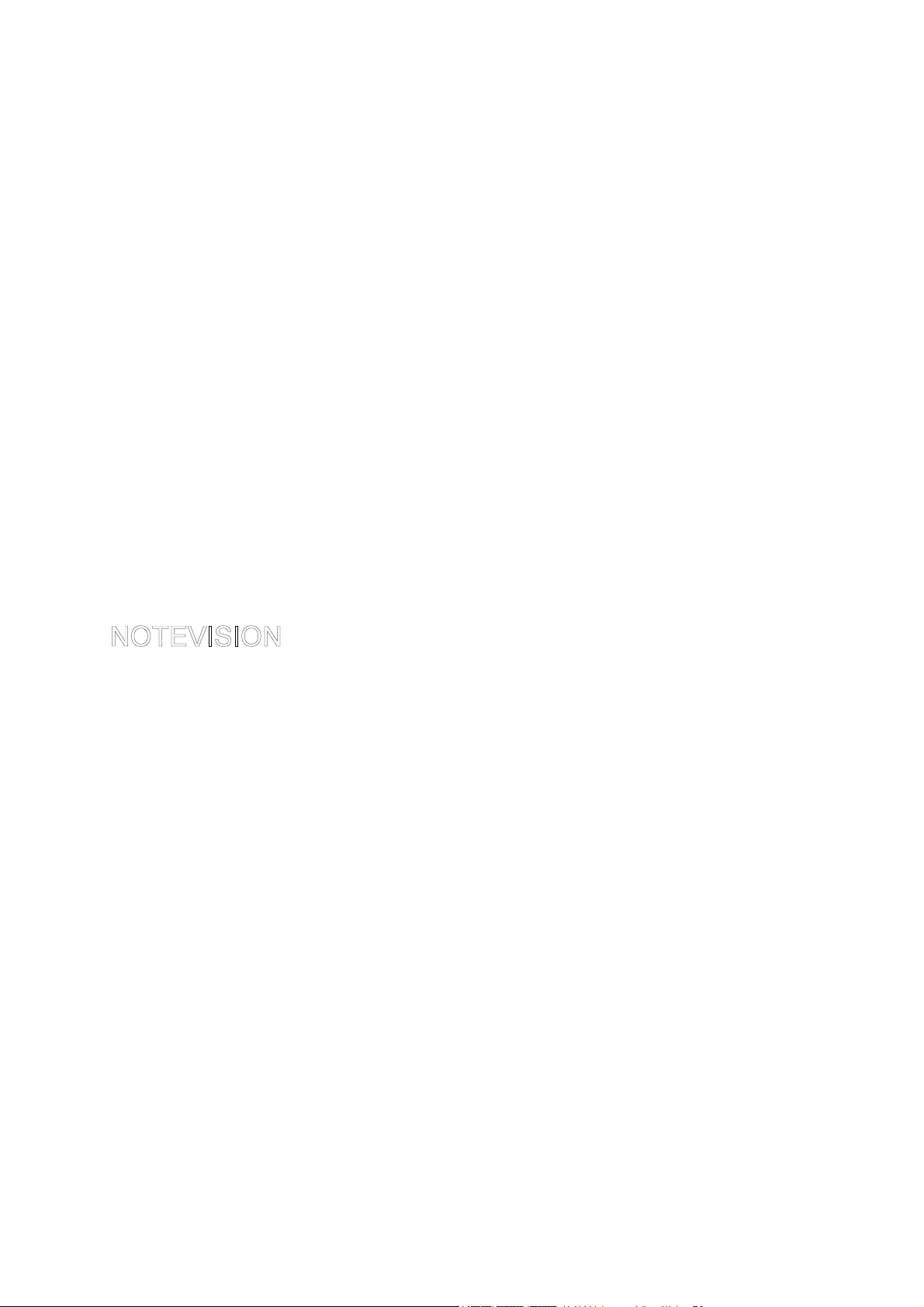
SHARP
MODEL
®
XG-NV7XE
NÁVOD K OBSLUZE
DIGITÁLNÍ MULTIMEDIÁLNÍ PROJEKTOR
Slim&Compact Projector
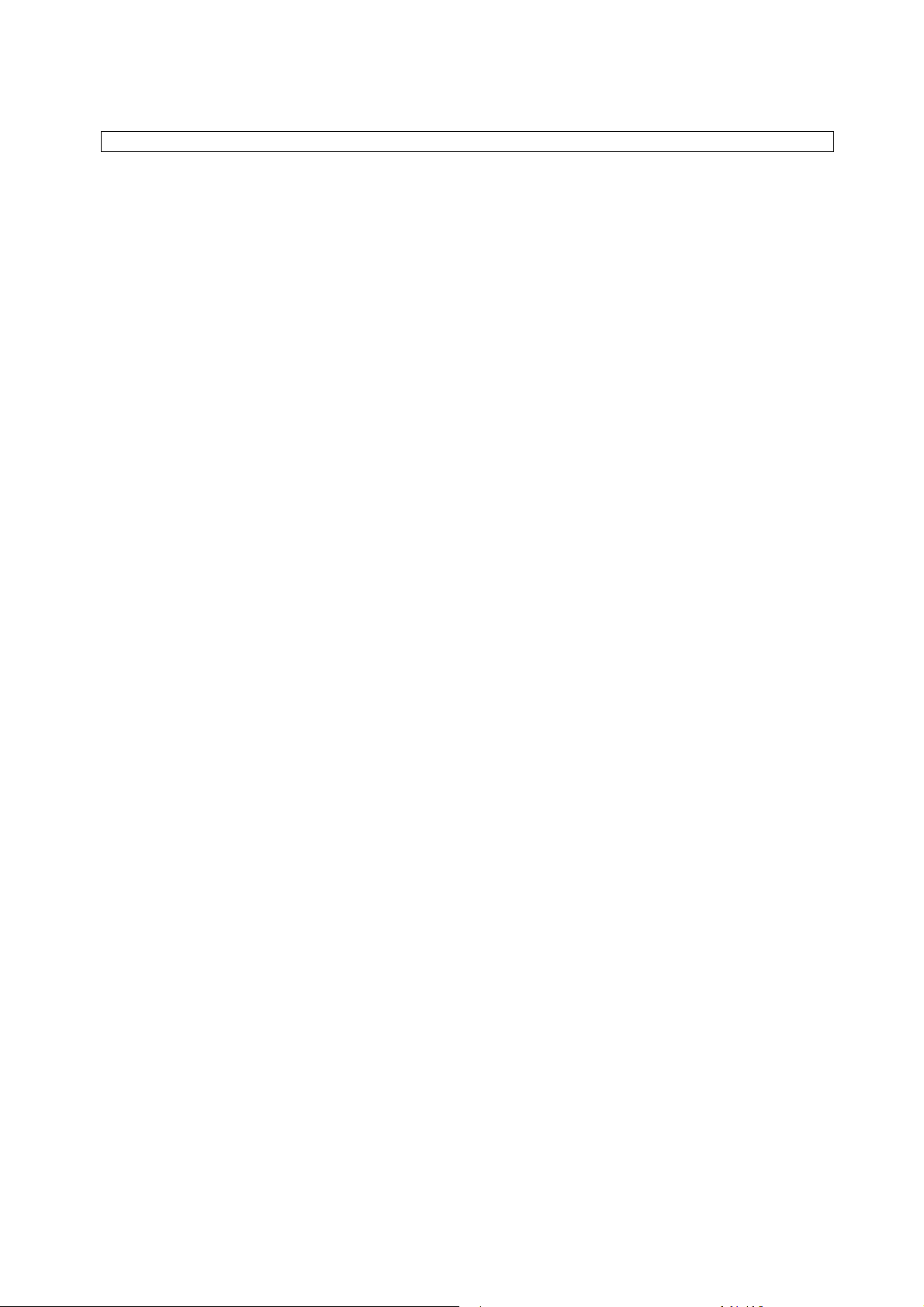
Toto zařízení splňuje požadavky Nařízení 89/336/EEC a 73/23/EEC v platném znění upraveném v 93/68/EEC.
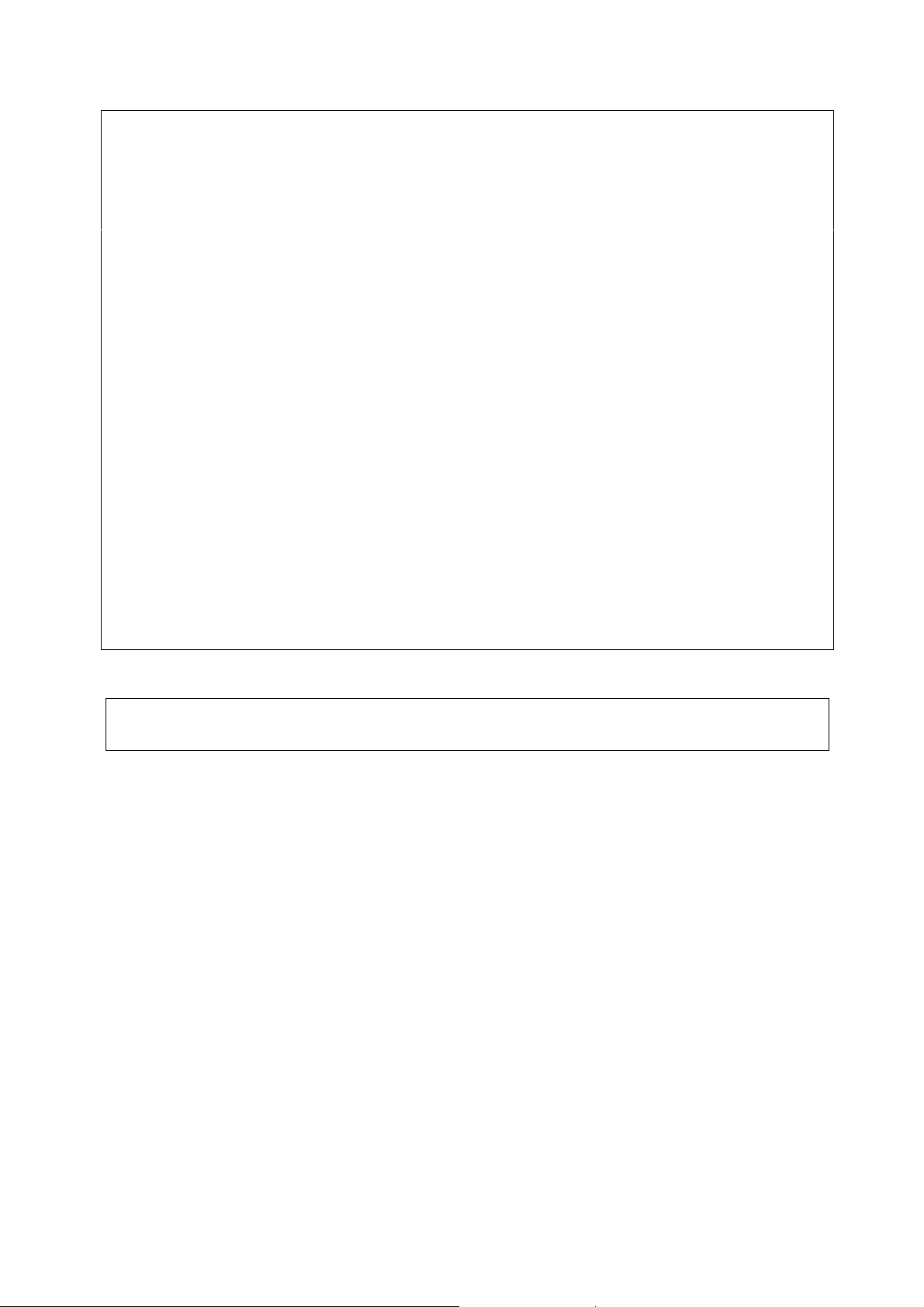
ZVLÁŠTNÍ UPOZORNĚNÍ PRO UŽIVATELE VE SPOJENÉM KRÁLOVSTVÍ
Hlavní napájecí kabel tohoto výrobku je vybaven neopravitelnou (tvarovanou) zástrčkou obsahující pojistku 13A.
V případě nutnosti výměny této pojistky musí být použita pojistka BSI nebo ASTA schválená BS 1362 s označením
(symbol viz originální text) nebo (symbol viz originální text), která je rovněž označena na přední straně roubíku
izolátoru, a téhož jmenovitého výkonu uvedeného výše.
Po výměně pojistky vždy znovu instalujte kryt pojistky. Nepoužívejte zástrčku bez instalovaného krytu pojistky.
V případě, že vaše domácí elektrická zásuvka není kompatibilní s dodávanou zástrčkou, odřízněte napájecí
zástrčku a instalujte na její místo odpovídající typ.
NEBEZPEČÍ:
Pojistku z odříznuté zástrčky ihned odstraňte, znehodnoťte a bezpečně zlikvidujte.
Za žádných okolností neinstalujte odříznutou zástrčku do jakékoliv zásuvky 13A, jelikož může dojít k vážnému
úrazu elektrickým proudem.
Při instalaci odpovídající zástrčky na hlavní napájecí kabel dodržujte níže uvedené pokyny:
DŮLEŽITÉ
Vodiče hlavního napájecího kabelu jsou barevně rozlišeny následovně:
Modrá: nulový vodič
Hnědá: fáze
Jelikož barvy vodičů v hlavním napájecím kabelu nemusejí odpovídat barevnému značení označujícím zakončení
vaší nově instalované zástrčky, postupujte následovně:
Vodič, který je označen modře musí být zapojen do zakončení označeném písmenem N nebo černou barvou.
Vodič, který je označen hnědou barvou musí být zapojen do zakončení označeným písmenem L nebo
červenou barvou.
Ujistěte se, že ani jeden z vodičů, ani hnědý ani modrý, nejsou zapojeny k zakončení zemnění ve vaší tříkolíkové
zástrčce.
Před odstraněním krytu zástrčky se ujistěte,aby:
Nově instalovaná zástrčka obsahovala pojistku, která má stejný nominální výkon jako pojistka v odstraněné
zástrčce.
Svorka šňůry je připevněna přes obal hlavního napájecího kabelu a není jednoduše vedena před vodiče
kabelu.
POKUD MÁTE JAKÉKOLIV POCHYBNOSTI, PORAĎTE SE S KVALIFIKOVANÝM ELEKTRIKÁŘEM.
Dodávaný CD-ROM obsahuje návod k obsluze v angličtině, němčině, francouzštině, švédštině, španělštině,
italštině, holandštině a čínštině. Před spuštěním a provozem LCD projektoru si pozorně tento návod k obsluze
pročtěte.
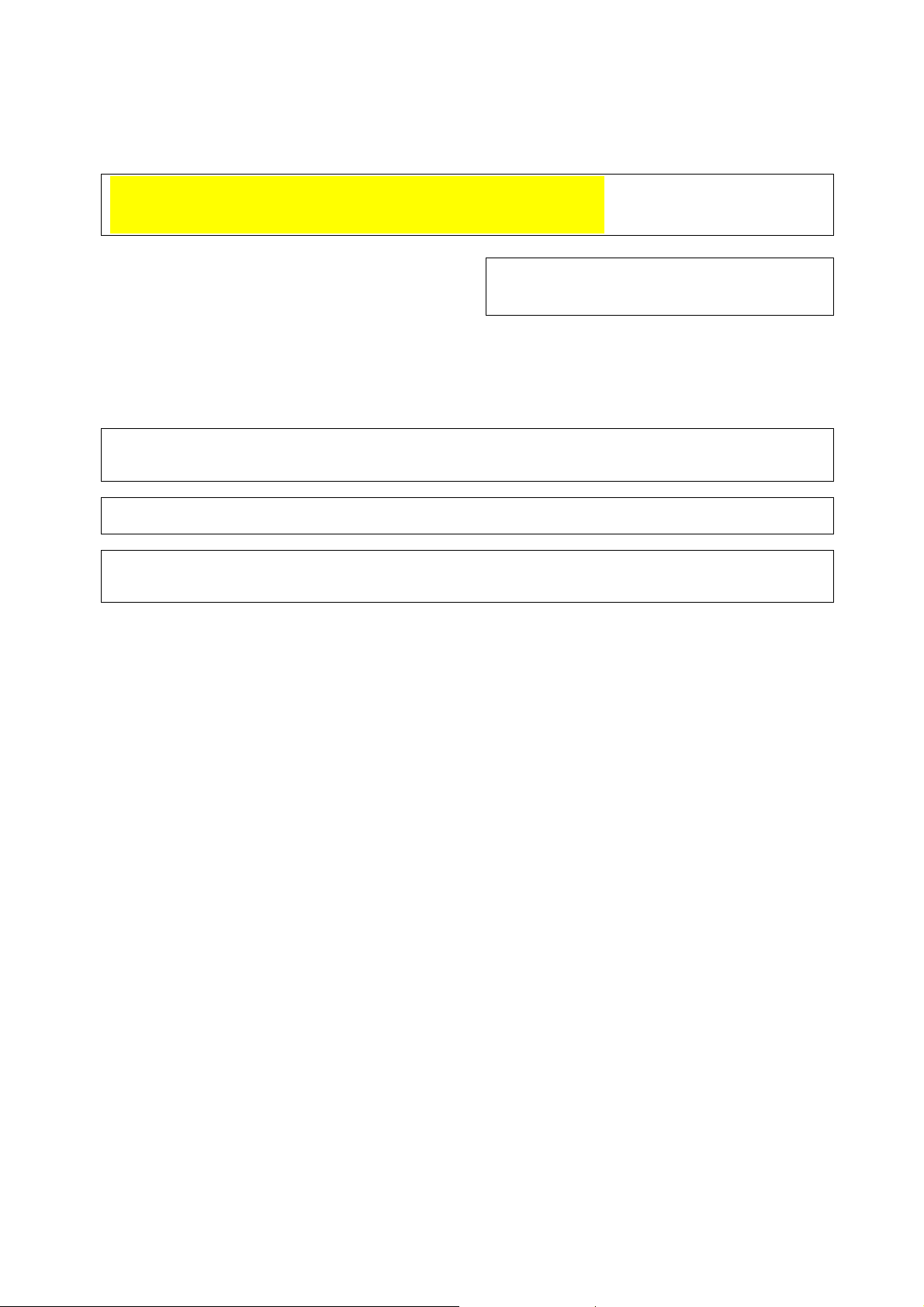
Před použitím projektoru si, prosím, pozorně pročtěte tento návod k obsluze
NÁVOD K OBSLUZE česky
OPERATIONAL MANUAL
DŮLEŽITÉ
Prosím, zapište si sériové číslo uvedené na spodní
straně projektoru a tento údaj pečlivě uschovejte pro
případ, že by došlo ke ztrátě nebo odcizení vašeho
projektoru. Před znehodnocením obalu se, prosím,
ujistěte, že jste pečlivě zkontrolovali obsah kartonu
dle seznamu „Dodávaných příslušenství“ uvedeného
na straně 10.
UPOZORNĚNÍ:
Jedná se o zdroj silného světelného záření. Nehleďte přímo do světelného paprsku. Dbejte zvýšené pozornosti tak,
aby do přímého světla projektoru nehleděly děti.
UPOZORNĚNÍ:
Zabraňte styku zařízení s kapalinami z důvodů snížení nebezpečí vzniku požáru nebo úrazu elektrickým proudem.
POZOR:
Z důvodů snížení nebezpečí úrazu elektrickým proudem nesnímejte ochranný kryt. Přístroj neobsahuje žádné
součásti opravitelné samotným uživatelem. Přenechejte servis zařízení kvalifikovaným pracovníkům.
MODEL Č. XG-NV7XE
Sériové číslo:
1 cz
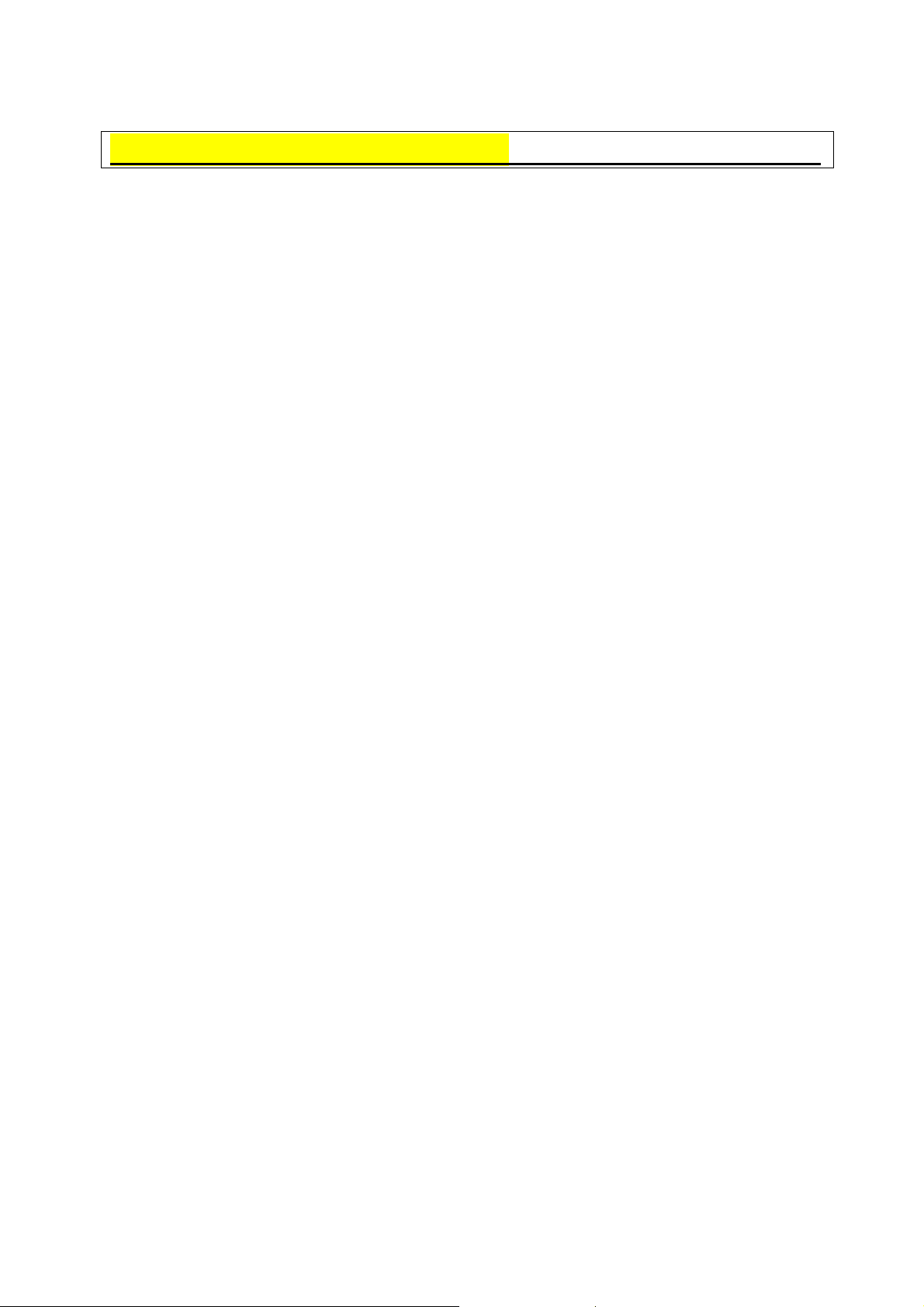
Důležité bezpečnostní pokyny –Important Safeguards
POZOR: Před prvním užitím přístroje si, prosím, pečlivě přečtěte tyto pokyny. Tyto pokyny pečlivě
uschovejte k dalšímu použití.
Před použitím vašeho projektoru a při jeho delším užívání si řádně pročtěte tyto „Důležité bezpečnostní pokyny“.
Tento projektor byl navržen a vyroben tak, aby zajišťoval vaši osobní bezpečnost. Avšak CHYBNÉ UŽITÍ MŮŽE
VÉST K MOŽNÉMU ÚRAZU ELEKTRICKÝM PROUDEM NEBO NEBEZPEČÍ VZNIKU POŽÁRU. Dodržujte
následující pravidla obsažená v bezpečnostních pokynech přiložených k tomuto projektoru při instalaci, užití a
servisu.
1. Před čištěním projektor vždy vypojte ze zdroje
elektrického napájení.
2. Nepoužívejte kapalné ani aerosolové čističe. Při
čištění používejte navlhčený hadřík.
3. Nepoužívejte k projektoru přídavná zařízení, která
nejsou doporučena výrobci, jelikož mohou
ohrožovat vaše zdraví a bezpečnost.
4. Nepoužívejte projektor v blízkosti vody; například
v blízkosti vany, umyvadla, kuchyňského dřezu, na
mokré základně, v blízkosti bazénu atd. Zabraňte
vylití kapaliny na projektor.
5. Neumísťujte projektor na nestabilní vozík, stojan
nebo vratký stůl. Při pádu projektoru může dojít
k vážnému zranění dětí nebo dospělých, a/nebo
k vážnému poškození jednotky.
6. Připevnění ke stěně nebo na strop – zařízení je
nutné při připevnění ke stěně nebo ke stropu
upevnit takovým způsobem, jaký doporučuje
výrobce.
7. Zařízení projektoru a vozíkové kombinace je nutno
přesouvat s největší opatrností. Prudké zastavení,
nadměrná síla a nerovný povrch mohou způsobit
převrácení celého zařízení nebo vozíkové
kombinace.
8. Sloty a otvory na zadní a spodní straně skříňky
jsou vybaveny ventilací. Pro zajištění spolehlivého
provozu projektoru a pro ochranu před přehřátím
zařízení nesmějí být tyto otvory nijak blokovány ani
zakrývány. Otvory se nesmějí nikdy zakrývat látkou
ani jinými materiály.
9. Tento projektor nesmí být nikdy umísťován do
blízkosti nebo dokonce na radiátor nebo výhřevné
ventilátory. Projektor nesmí být umísťován na
vestavěné instalace, jako jsou knihovny, pokud
není zajištěna jeho řádná ventilace.
10. Projektor lze provozovat pouze připojením do
takového zdroje elektrického napájení, který je
uveden na zadní straně projektoru nebo
v technické specifikaci přístroje.
11. Pokud si nejste jisti správností typu vaší zásuvky,
poraďte se s prodejcem nebo zástupcem místní
energetické společnosti.
12. Neumísťujte projektor tam, kde by mohlo dojít
k poškození šňůry procházejícími osobami.
13. Dodržujte upozornění a pokyny uvedené na
projektoru.
a. Pro zabránění poškození projektoru
zasažením bleskem nebo výkyvy v síti elektrického
napájení, projektor vypojte vždy, když není
používán.
14. Nepřetěžujte elektrickou zásuvku ani prodlužovací
kabely příliš mnoha spotřebiči, jelikož tak může
dojít k úrazu elektrickým proudem.
2 cz
15. Nikdy nevsouvejte jakékoliv předměty do slotů a
otvorů projektoru, jelikož se mohou dotknout bodů
vysokého napětí a způsobit tak zkrat.
16. Nepokoušejte se samostatně projektor opravovat.
Otevřením nebo sejmutím krytů se vystavujete
nebezpečí zasažení elektrickým proudem nebo
jiným nebezpečím. Servis zařízení přenechejte
kvalifikovaným pracovníkům.
17. Zařízení projektoru vypojte ze zdi ze zásuvky a
zavolejte kvalifikovaného servisního technika
pokud dojte k následujícím událostem:
a. Pokud je napájecí šňůra poškozena nebo
roztřepená.
b. Pokud dojde k vylití kapaliny na projektor.
c. Pokud byl projektor vystaven působení
deště nebo vody.
d. Pokud projektor nefunguje normálně,
následujte níže uvedené pokyny.
Nastavte, upravte pouze ty ovládací prvky,
které jsou obsaženy v provozních
pokynech, jelikož nesprávné nastavení
ostatních ovládacích prvků může způsobit
poškození a obvykle vyžaduje vykonání
rozsáhlé revize kvalifikovaným technikem,
který uvede projektor opět do běžného
provozu.
e. Pokud došlo k pádu projektoru nebo došlo
k poškození skříňky.
f. Když projektor vykazuje výrazné rozdíly/
změny ve výkonu – pak tyto projevy
naznačují potřebu vyhledat servisní
prohlídku.
18. Pokud je zapotřebí vyměnit některé součástky/
součásti projektoru, ujistěte se, že servisní technik
skutečně použil součástky doporučené výrobcem,
které mají stejné vlastnosti jako původní díly.
Neautorizovaná výměna či záměna součástek
může vést ke vzniku požáru, úrazu elektrickým
proudem nebo jiným nebezpečím.
19. Tento projektor je vybaven jednou z následujících
typů zástrček. Pokud zástrčka nepasuje do
elektrické zásuvky, obraťte se, prosím, na
elektrikáře.
Nezanedbávejte ani neporušujte bezpečnostní účel
zástrčky.
a. Dvoukolíkový typ elektrické zástrčky.
b. Tříkolíkový zemnící typ elektrické zástrčky
se zemnícím zakončením.
Tato zástrčka pasuje pouze do typu
elektrické zásuvky s uzemněním.
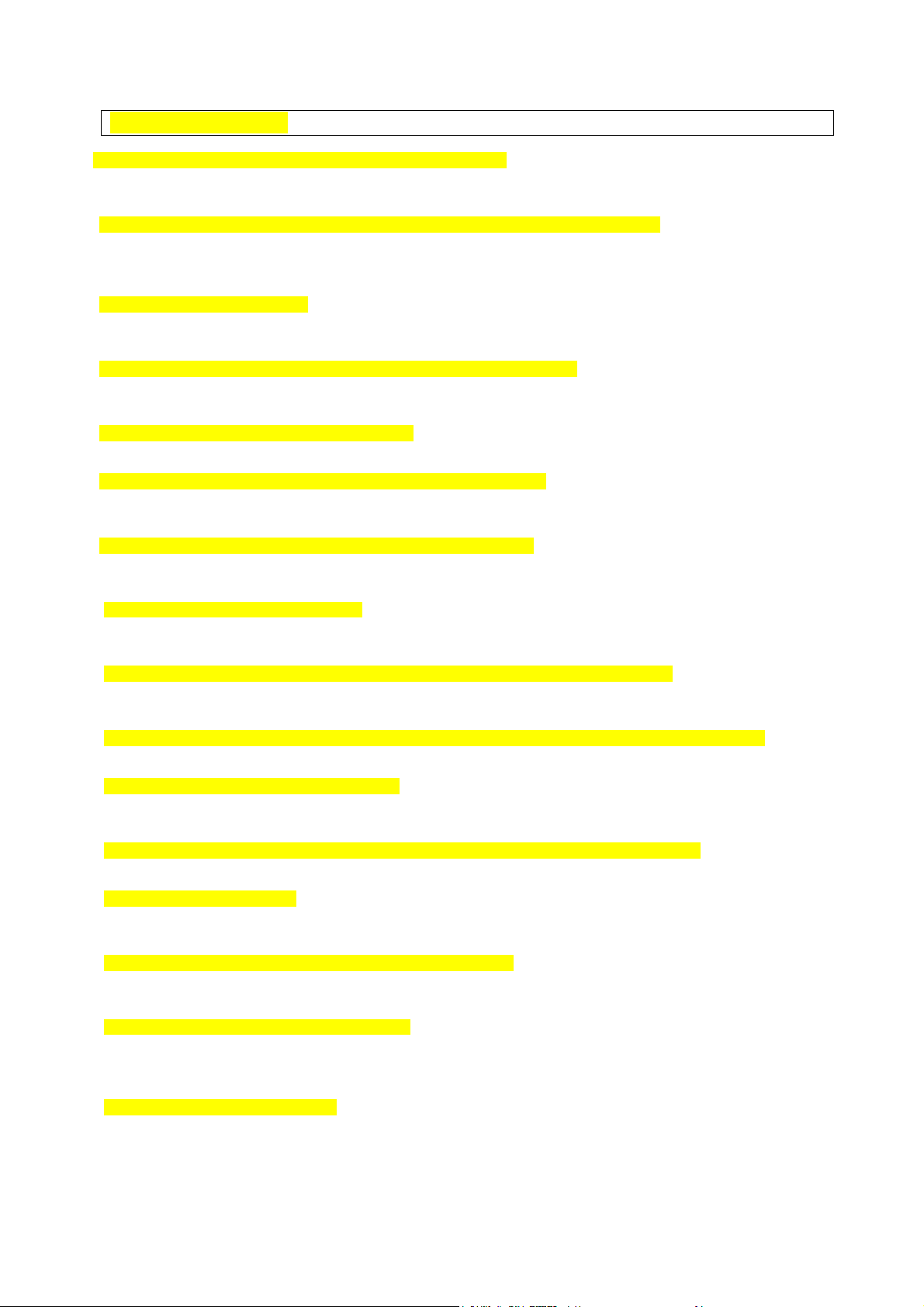
Vynikající vlastnosti – Outstanding Features
Důležité informace
1. PŘÍMÝ DIGITÁLNÍ POČÍTAČOVÝ VSTUP (PANELLINK TM)
(DIRECT DIGITAL COMPUTER INPUT (PANELLINK
Signál zůstává při přenosu ze zdrojového zařízení do projektoru v digitální podobě, jehož výsledkem je ostřejší,
jasnější, hlasitější a lépe upravitelné počítačové zobrazení.
2. VYSOKÝ STUPEŇ KOMPATIBILITY S HIGH-END PRACOVNÍMI STANICEMI A PC
(ADVANCED COMPATIBILITY WITH HIGH-END WORKSTATIONS AND PCS)
Kompatibilní s vertikální obnovovací frekvencí až 200 Hz, signály synchronizace se zelenou (Sync on Green
signal) a signály kompozitní synchronizace (Composite Sync signals) pro užití se širokou škálou high-end PC a
pracovních stanic. (strana 11)
3. PRO UŽITÍ NA DTV*/ HDTV
(FOR USE WITH DTV*/ HDTV)
Umožňuje projekci DTV obrázků a na plátno široké 16:9, pokud se zařízení připojí na DTV dekodér nebo jemu
podobné video systémy. (strana 13)
4. KOMPATIBILITA S VIDEO-SOUČÁSTMI (PROSTŘEDNICTVÍM RGB)
(COMPONENT VIDEO COMPATIBILITY – VIA RGB)
Vybaveno terminály pro připojení na DTV dekodér, DVD přehrávač a podobné video systémy pro promítání
obrázků vyšší kvalitativní třídy. (strana 13)
5. VYVINUTĚJŠÍ SOUSTAVA VIDEO SPOJŮ
(ADVANCED VIDEO CIRCUITRY)
Poskytuje vysoce kvalitní digitální zobrazení s minimálním šumem pro zajištění prezentací na vysoké úrovni.
6. DIGITÁLNÍ KOREKCE GEOMETRIE PROMÍTANÉHO OBRAZU
(DIGITAL KEYSTONE CORRECTION)
Digitálně nastavované zobrazení, které se při dolaďování kvality a jasnosti promítá pod zkoseným úhlem.
(strana 19)
7. JEDNODUCHÉ GRAFICKÉ UŽIVATELSKÉ ROZHRANÍ (GUI)
(EASY-TO-USE GRAPHICAL USER INTERFACE (GUI))
Vícebarevný, ikonami označený systém menu umožňuje provádět úpravy zobrazení velmi jednoduchým
způsobem. (strana 23)
8. UŽIVATELSKY PŘÍZNIVÝ MODEL
(USER-FRIENDLY DESIGN)
Dvoubarevný design spolu se srozumitelným graficky označeným rozhraním pro úpravu zobrazení (GUI) řadí
tento projektor mezi přístroje s velmi jednoduchým způsobem zapojování a obsluhou.
9. BEZDRÁTOVÉ PREZENTACE POMOCÍ INFRAČERVENÉHO SÉRIOVÉHO PORTU
(WIRELESS PRESENTATION WITH IRCOM)
Funkce IrCOM umožňuje bezdrátový přenos původních zobrazení prostřednictvím infračervené komunikace
z PC nebo digitální kamery. (strana 25)
10. AUTOMATICKÁ SYNCHRONIZAČNÍ TECHNOLOGIE PRO AUTOMATICKÉ DOLADĚNÍ OBRAZU
(AUTO SYNC TECHNOLOGY FOR AUTOMATIC IMAGE PERFECTION)
Toto zařízení provádí automatické dolaďování a synchronizaci s počítačovými zobrazeními. (strana 29)
11. INFORMAČNÍ KOMPRESE A EXPANZE
INTELLIGENT COMPRESSION AND EXPANSION
Díky užití informační technologie pro změnu velikosti obrazu může tento projektor zobrazovat přiblížení a
oddálení projekce, aniž by docházelo ke ztrátě kvality obrazu. (strana 36)
12. ROZLIŠENÍ XGA PRO PREZENTACE S VYSOKÝM STUPNĚM ZVĚTŠENÍ/ PŘIBLÍŽENÍ
(XGA RESOLUTION FOR HIGH RESOLUTION PRESENTATIONS)
Díky rozlišení XGA (1,024 x 768) lze tímto projektorem promítat i velmi detailní záběry a obrázky.
13. UXGA KOMPATIBILITA
(UXGA COMPATIBLE)
Promítané záběry při rozlišení UXGA (1,600 x 1,200) se velmi vhodně přeformátují na 1,024 x 768 pro
širokoúhlé zobrazení nebo pro účely velmi detailní prezentace informací.
14. MOŽNOST VLOŽENÍ FIREMNÍHO UVÍTACÍHO OBRÁZKU
(CUSTOMISABLE STARTUP SCREEN)
Tato funkce umožňuje spustit zobrazení (např. logo vaší společnosti/ firmy), které se bude promítat ve chvíli
zahřívací fáze projektoru. (strana 42)
15. VESTAVĚNÉ PREZENTAČNÍ NÁSTROJE
(BUILT-IN PRESENTATION TOOLS)
Pro zvýšení dojmu z vaší prezentace se k příslušenství projektoru přidávají rozmanité a užitečné prezentační
nástroje. Tyto nástroje zahrnují například funkce jako „STAMP“ (znehybnění obrazu), „BREAK TIMER“
(časomíra přestávky) a „DIGITAL ENLARGE“(digitální zvětšení). (strana 44)
16. NEHLUČNÝ / TICHÝ PROVOZ
(QUIET OPERATION)
Tichý/ nehlučný provoz ventilátoru nijak neruší posluchače od soustředění na vaši prezentaci.
*DTV je souhrnný výraz užívaný pro pojmenování nového televizního systému užívaného ve Spojených
státech.
3 cz
(TM)
))
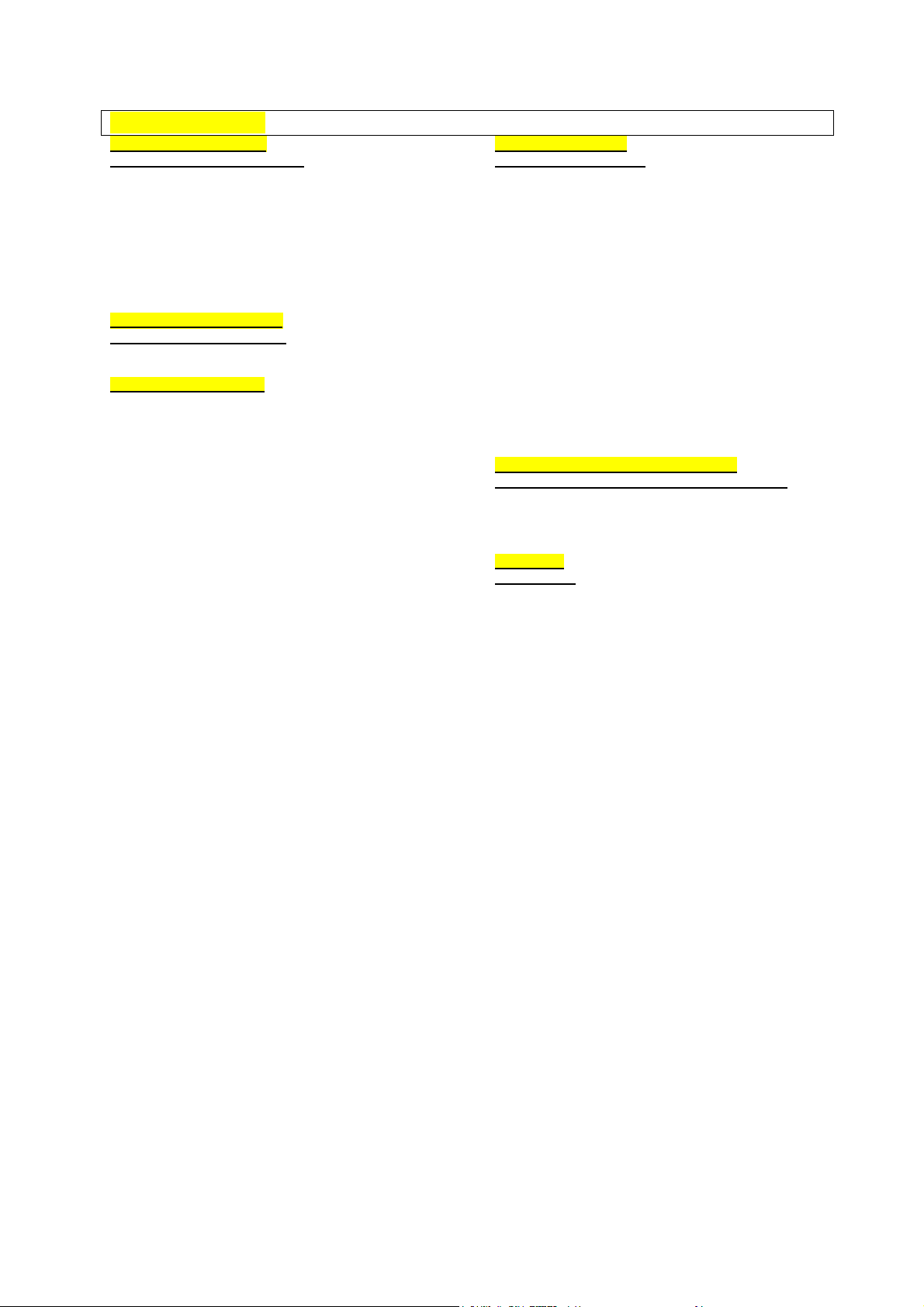
Obsah - Contents
DŮLEŽITÉ INFORMACE
(IMPORTANT INFORMATION)
Důležité bezpečnostní pokyny 2
Vynikající vlastnosti 3
Obsah 4
Zásady pro používání 5
Jak se dostat do návodu
k obsluze PDF
(pro Windows a Macintosh) 6
Názvy součástí 7
NASTAVENÍ A PŘIPOJENÍ
(SETUP & CONNECTIONS)
Dodávaná příslušenství 10
Připojení projektoru 11
PROVOZ (OPERATION)
Základní funkce 16
Nastavení promítací stěny 18
Práce s bezdrátovou myší na dálkovém
ovládači21
Používání funkce zobrazování menu
pomocí GUI (grafické uživatelské
rozhraní) 23
Používání infračerveného portu
IrCOM pro bezdrátové prezentace 25
Výběr jazyka pro zobrazení funkcí
(OSD) 26
Výběr systémového režimu video
vstupu (pouze pro VIDEO režim) 26
Úprava obrazu 27
Úprava zvuku 28
Úprava obrazu promítaného z počítače29
Úprava pomocí automatické synchronizace 30
Funkce zobrazení Auto Sync 30
Uložení a volba nastavených úprav 31
Úpravy ve zvláštním režimu 32
UŽITEČNÉ FUNKCE
(USEFUL FUNCTIONS)
Funkce znehybnění 33
Digitální zvětšení 34
Nastavení jasu pomocí gama korekce 35
Výběr režimu zobrazení obrazu 36
Funkce „černého plátna 37
Funkce zapnutí a vypnutí
menu (OSD) 37
Funkce automatického vypnutí 38
Prokládaný/ neprokládaný režim 39
Kontrola opotřebení lampy 39
Výběr druhu signálu 40
Kontrola vstupního signálu 40
Volba promítaného pozadí 41
Výběr obrázku při spuštění 42
Funkce zrcadlového / převráceného
Zobrazení 43
Používání prezentačních nástrojů 44
Stavová funkce 45
ÚDRŽBA A ODSTRAŇOVÁNÍ ZÁVAD
(MAINTENANCE AND TROUBLESHOOTING)
Indikátory osvětlení/ údržby 47
Používání hardwarového klíče
Kensington Lock 48
Odstraňování závad 48
DODATEK
(APPENDIX)
Převoz projektoru 50
Popis propojovacích konektorů 51
Technické údaje sériového
portu RS-232C 52
Vstupní signály (doporučené časování) 54
Technické údaje 56
Rozměry 57
Průvodce efektivní prezentací 58
Slovníček 62
Rejstřík 63
4 cz
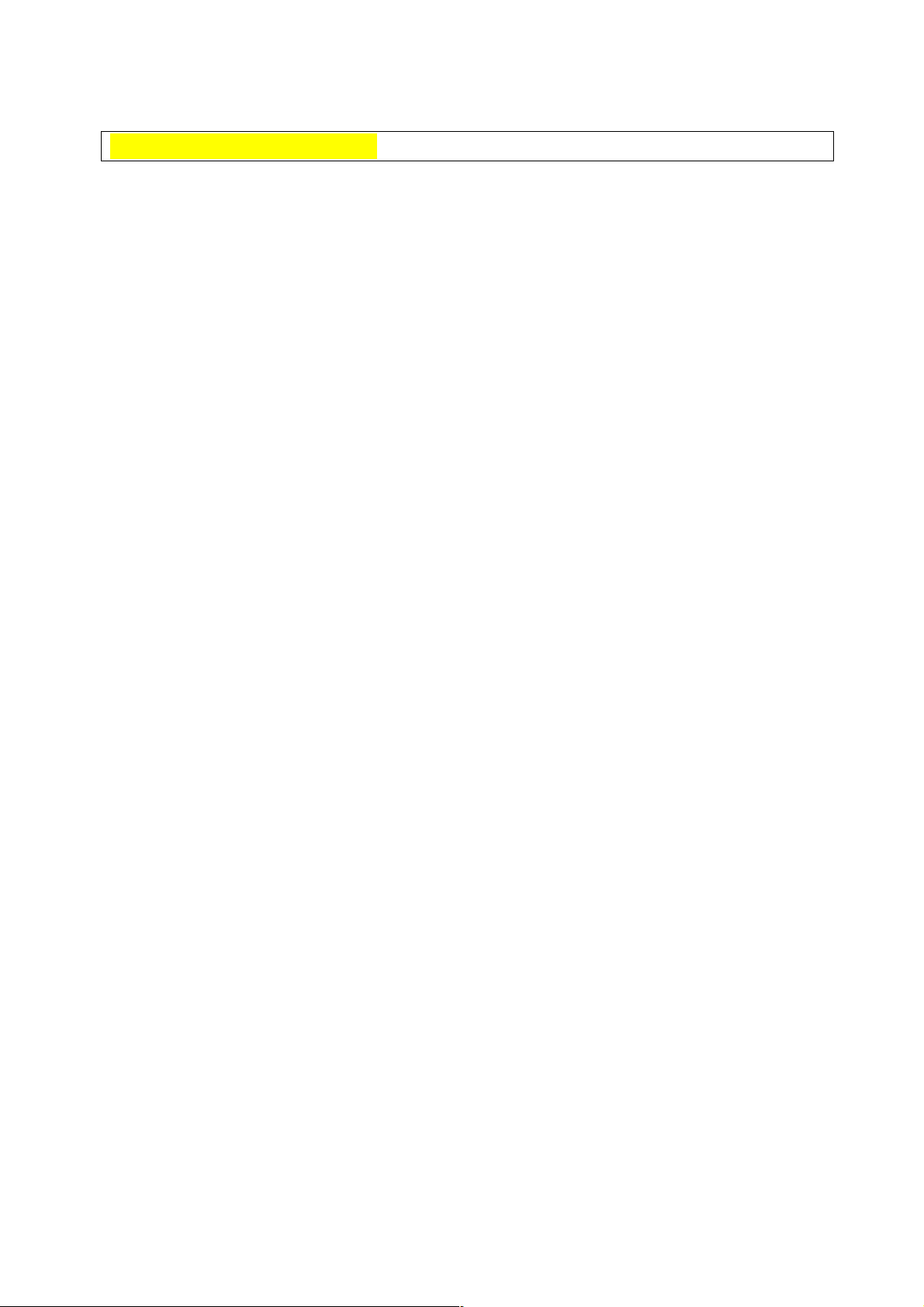
ZÁSADY PRO POUŽÍVÁNÍ – USAGE GUIDELINES
Laserové záření
Nehleďte přímo do paprsku
Laserový produkt třídy 2
Bezpečnostní zásady týkající se laserového ukazovátka
Laserové ukazovátko na dálkovém ovládači vydává laserový
paprsek, a to z okénka laserového ukazovátka. Jedná o laser 2.třídy
nebezpečnosti, který může poškodit zrak v případě, že je zamířen
přímo do oka. Na levé straně jsou na obrázku zobrazeny nálepky
týkající se upozornění, která se vztahují k laserovému paprsku.
•
Nehleďte přímo do okénka laserového ukazovátka ani nezaměřujte
laserový paprsek přímo na sebe ani na druhé. (Laserový paprsek
použitý v tomto zařízení je neškodný v případě, že se zamíří přímo na
kůži. Nicméně je třeba dbát zvýšené opatrnosti a zabránit zamíření
laserového paprsku přímo do oka).
•
Laserové ukazovátko používejte výhradně při teplotách v rozmezí
mezi +5°C a +35°C.
•
Používání ovládacích prvků nebo tlačítek pro úpravu nebo
provádění postupů, které se neshodují s výše uvedenými zásadami,
mohou způsobit nebezpečné ozáření.
Bezpečnostní zásady týkající se instalace projektoru
Firma SHARP doporučuje, aby byl projektor instalován v prostoru
s nízkou vzdušnou vlhkostí, s minimálním obsahem prachu a
cigaretového kouře tak, aby se nutnost provádění servisních oprav
snížila na minimum a aby přístroj zároveň podával co nejvyšší a
nejlepší výkony. Pokud se zařízení přesto používá ve výše
uvedených nevhodných prostorách, je třeba čočku a filtr čistit (nebo
filtr rovnou vyměnit) mnohem častěji. V takovém případě je nezbytné i
časté čištění celého vnitřního zařízení. Pokud se projektor čistí
pravidelně, pak výše uvedené nevhodné prostředí nijak nesníží
celkovou životnost jednotky. Vnitřní čištění celého zařízení mohou
provádět výhradně autorizovaní technici firmy SHARP, prodejce
projektoru nebo servisní středisko.
Poznámky týkající se provozu
Dvě značky, které jsou zobrazeny na obrázku vlevo, jsou
upozorňujícími nálepkami označujícími části projektoru, které
během provozu vydávají intenzivní tepelné záření.
Ventilační otvory, kryt prostoru pro osvětlení a přilehlé prostory
se mohou během provozu zařízení zahřát na velmi vysokou
teplotu. Abyste předešli možnosti zranění, nedotýkejte se,
prosím, těchto součástí dříve, než řádně vychladnou.
Projektor umísťujte vždy tak, aby mezi chladícím větrákem
(větracími otvory) a vnější překážkou či zdí zbývalo nejméně 10
cm.
Pokud dojde k zakrytí/ zabránění proudění z chladícího větráku,
ochranné zařízení projektoru automaticky vypne lampu
projektoru. Bezpečnostní vypnutí není poruchou. V takovém
případě vypojte přístroj ze zdroje elektrického napájení a
počkejte nejméně 10 minut. Poté znovu zapojte přívod
elektrického proudu připojením napájecí šňůry do zásuvky.
Projektor bude dále pokračovat v běžném provozu.
Funkce sledování teploty
Pokud se projektor začne přehřívat z důvodů jakýchkoliv problémů
v nastavení či nečistot na filtru, začne v levém spodním rohu obrazu
blikat nápis „TEMP“ a symbol (…). Pokud i nadále teplota stoupá,
lampa se vypne a indikátor TEMPERATURE WARNING (upozornění
na vysokou teplotu) na projektoru začne blikat a po 90-ti sekundách
doby pro vychládání se vypne přívod elektrického proudu. Bližší
informace najdete na straně 47 „Indikátory osvětlení/ údržby“.
POZNÁMKA
•
Chladící větrák reguluje vnitřní teplotu zařízení a jeho
spouštění se řídí automaticky. Zvuk větráku se může během
provozu projektoru měnit v závislosti na změně rychlosti
otáček větráku.
5-cz
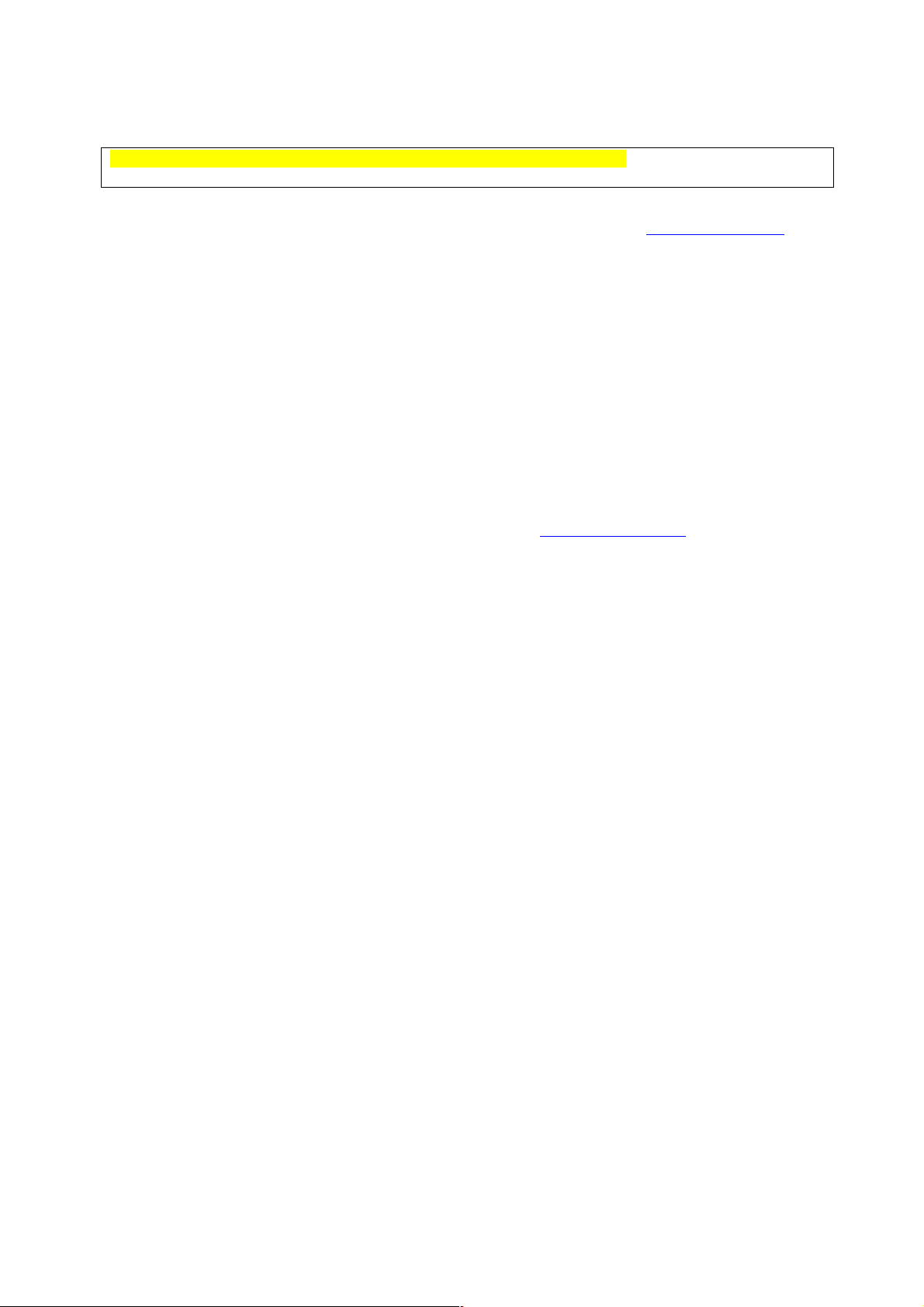
Jak se dostat do návodu k obsluze PDF (pro Windows a Macintosh) – How to access the PDF
Operation Manuals (for Windows and Macintosh)
Návody k obsluze PDF se dodávají na CD-ROMu. Abyste se dostali do těchto manuálů a mohli je využívat, musíte
nejprve na svém PC (Windows nebo Macintosh) nainstalovat čtecí program Adobe Acrobat Reader. Pokud zatím
nemáte Acrobat Reader nainstalovaný, můžete si jej stáhnout z internetu (na adrese: http://www.adobe.com) nebo
jej nainstalovat z CD-ROMu.
Pro instalaci programu Acrobat Reader z CD-ROMu
Pro Windows:
(1) Vložte CD-ROM do CD mechaniky.
(2) Dvakrát klikněte myší na ikonu „Tento
počítač“.
(3) Dvakrát klikněte myší na stopu „CD-ROM“.
(4) Dvakrát klikněte myší na složku „manuály“ =
„manuals“.
(5) Dvakrát klikněte myší na složku „acrobat“.
(6) Dvakrát klikněte myší na složku „windows“.
(7) Dvakrát klikněte myší na požadovaný
instalační program a následujte pokyny
zobrazované na monitoru.
Pro jiné operační systémy:
Stáhněte si, prosím, program Acrobat Reader z Internetu na adrese: (http://www.acrobat.com).
Pro jiné jazyky:
Pokud chcete raději používat Acrobat Reader v jiných jazycích, než které jsou uvedeny na CD-ROMu, prosím,
stáhněte si odpovídající verzi z internetu.
Otevření manuálů PDF:
Pro Windows:
(1) Vložte CD-ROM do CD mechaniky.
(2) Dvakrát klikněte myší na ikonu „Tento
počítač“.
(3) Dvakrát klikněte myší na stopu „CD-ROM“.
(4) Dvakrát klikněte myší na složku „manuály“ =
„manuals“.
(5) Dvakrát klikněte myší na složku „xg-nv7xe“.
(6) Dvakrát klikněte myší na jazyk (název
složky), kterou chce prohlížet.
(7) Dvakrát klikněte myší na pdf soubor „nv7“,
čímž se dostanete do manuálů projektoru.
Dvakrát klikněte myší na pdf soubor „saps“,
čímž se dostanete do Sharp Advanced
Presentation Software Manual (manuálu
rozšířeného softwaru pro prezentace firmy
SHARP).
Pro Macintosh:
(1) Vložte CD-ROM do CD mechaniky.
(2) Dvakrát klikněte myší na stopu „CD-ROM“.
(3) Dvakrát klikněte myší na složku „manuály“ =
„manuals“.
(4) Dvakrát klikněte myší na složku „acrobat“.
(5) Dvakrát klikněte myší na složku „mac“.
(6) Dvakrát klikněte myší na požadovaný
instalační program a následujte pokyny
zobrazované na monitoru.
(8) Dvakrát klikněte myší na pdf soubor.
Pro Macintosh:
(1) Vložte CD-ROM do CD mechaniky.
(2) Dvakrát klikněte myší na stopu „CD-ROM“.
(3) Dvakrát klikněte myší na složku „manuály“ =
„manuals“.
(4) Dvakrát klikněte myší na složku „xg-nv7xe“.
(5) Dvakrát klikněte myší na jazyk (název
složky), kterou chce prohlížet.
(6) Dvakrát klikněte myší na pdf soubor „nv7“,
čímž se dostanete do manuálů projektoru.
Dvakrát klikněte myší na pdf soubor „saps“,
čímž se dostanete do Sharp Advanced
Presentation Software Manual (manuálu
rozšířeného softwaru pro prezentace firmy
SHARP).
(7) Dvakrát klikněte myší na pdf soubor.
POZNÁMKA:
6 cz
•
Pokud požadovaný pdf soubor nelze otevřít dvojím kliknutím myši, spusťte, prosím, nejprve
Acrobat Reader, pak zadejte požadovaný soubor použitím postupu z menu „Soubor“, „Otevřít“.
•
Důležité informace týkající se CD-ROMu, které nejsou obsaženy v tomto návodu k obsluze
najdete na CD-ROMu v souboru „readme.txt“.
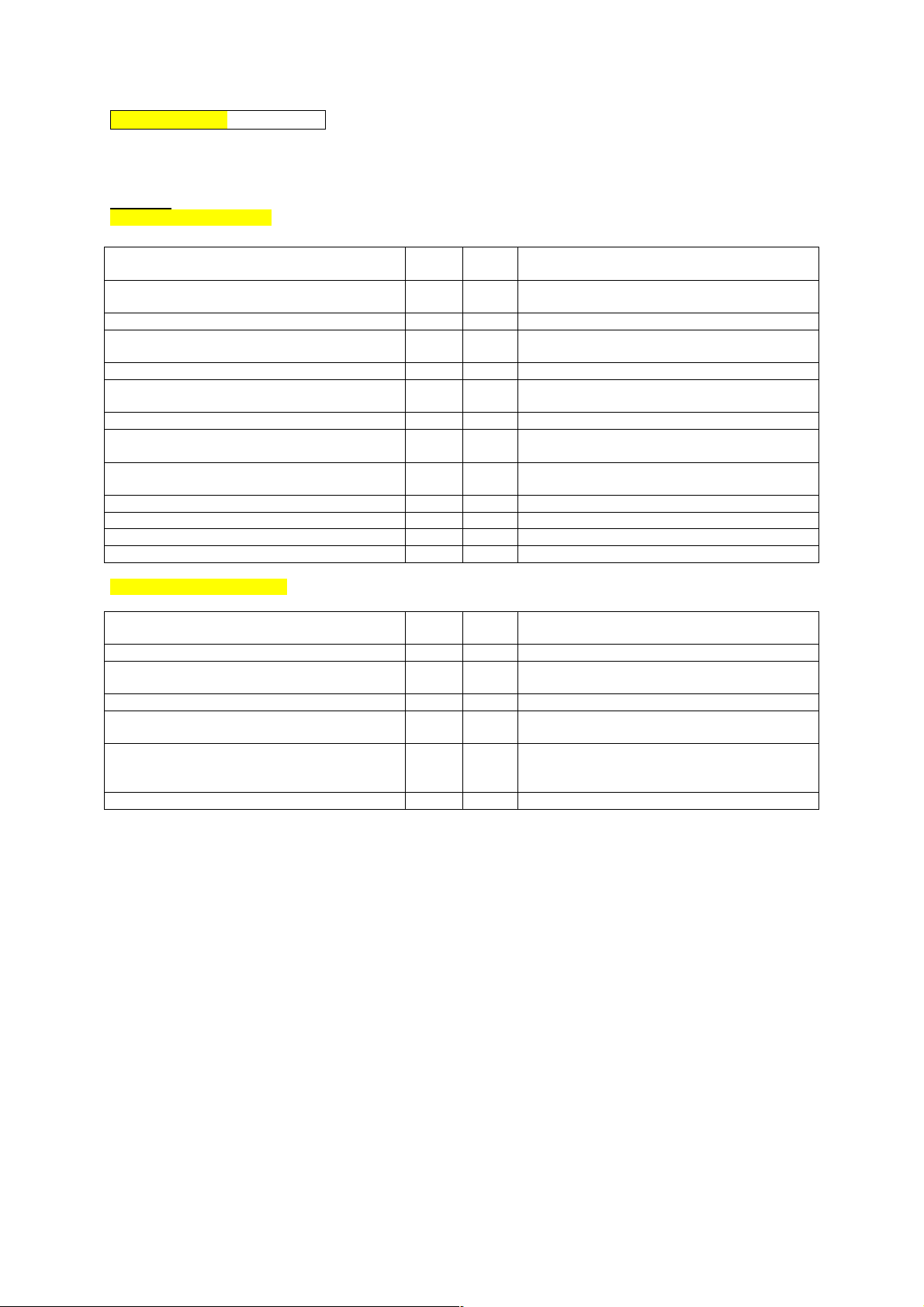
Názvy součástí – Part Names
Čísla uvedená vedle názvů součástek/součástí jsou odkazy na příslušné strany tohoto návodu, kde se podává
bližší vysvětlení na dané téma.
Projektor
Pohled zpředu a s vrchu
Tlačítko MUTE (vypnutý zvuk) 17 47 Indikátor výměny lampy (LAMP
REPLACEMENT)
Indikátor zapnutí el.proudu POWER 16 47 Indikátor upozorňující na vysokou teplotu
(TEMPERATURE WARNING)
Tlačítka zapnutí/ vypnutí el.proudu ON/OFF 16,17 17Tlačítka přidávání/ ubírání zvuku (VOLUME)
Tlačítko KEYSTONE
(= korekce vychýlení obrazu)
Tlačítko INPUT (vstup/vložení) 1725Tlačítko IrCOM
Tlačítko FREEZE (znehybnění) 33 29 Tlačítko AUTO SYNC (automatická
Tlačítko ENLARGE (zvětšit) 34 36 Tlačítko RESIZE (změnit formát-velikost)
Tlačítko UNDO (vrátit zpět na předchozí
operaci/ zrušit poslední operaci)
Tlačítka ADJUSTMENT
(pro úpravu)
Reproduktor
Čidlo dálkového ovládání 2117 Kroužek pro přiblížení
Chladící větrák (ventilační otvory) 5 17 Kroužek pro zaostření
Uvolnění polohovacích nožek 19
1923Tlačítko pro vyvolání MENU
synchronizace)
1935Tlačítko GAMMA
23 23 Tlačítko ENTER (odeslat)
Pohled ze strany a ze zadu
Čidlo IrCOM
(infračervený port)
Zdířka na střídavý proud 11 21Čidlo dálkového ovládače
Konektor hardwarového klíče Kensington
Security
INPUT 2 – vstupní port INPUT 2 12
INPUT 1 (HD 15) – vstupní port INPUT 1 (HD
15)
AUDIO INPUT terminal (3.5 mm stereo
minijack)
Port audio vstupu (3,5 mm stereo minijack)
Port RS-232C (9-ti pin mini DIN) 14 13 Terminál S-video vstupu: 4 pin mini DIN
7 cz
25 Chladící větrák (nasávací ventilační otvory)
48
11 13 AUDIO INPUT terminals: RCA
Porty audio vstupu: RCA
11 13 VIDEO INPUT terminal: RCA
Porty video vstupu: RCA
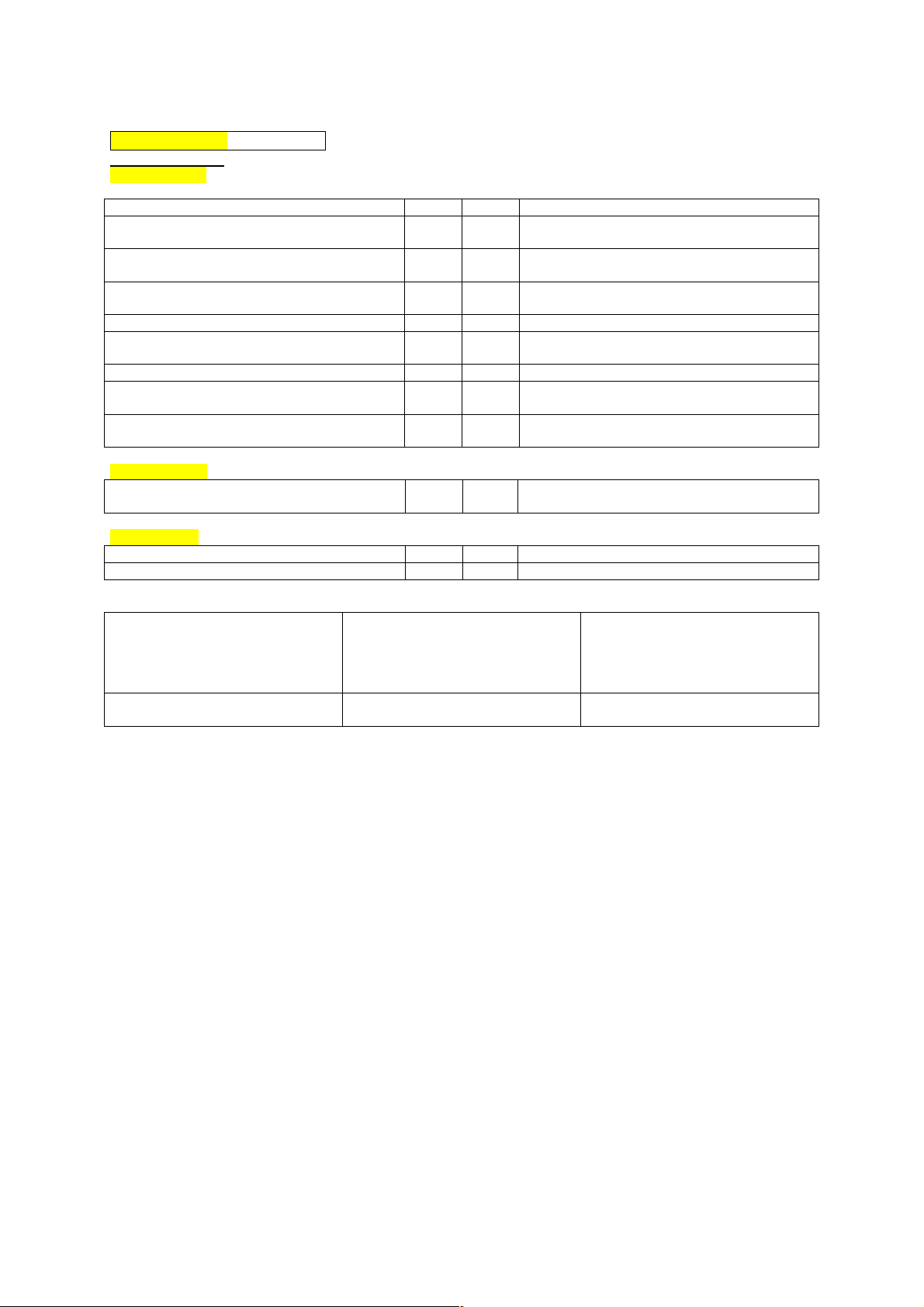
Názvy součástí – Part Names
Dálkové ovládání
Pohled zpředu
Tlačítko MUTE (vypnutí zvuku) 17
Tlačítka POWER ON/ OFF (přívod
elektrického proudu zapnut/ vypnut)
Tlačítko KEYSTONE/ BLACK SCREEN
(korekce vychýlení obrazu/ černá obrazovka)
Tlačítko RIGHT-CLICK/ ENTER (pravé tlačítko
myši, tlačítko odeslat)
Tlačítko INPUT (vložení/vstup) 1725Tlačítko IrCOM (infračervený port)
Tlačítko FREEZE (znehybnění) 3329Tlačítko AUTO SYNC
Tlačítko ENLARGE (zvětšit) 3436Tlačítko RESIZE (změna formátu/ velikosti)
Tlačítko TOOLS (nástroje) 44 35 Tlačítko GAMMA
Přepínač MOUSE/ ADJUSTMENT (pro myš/
úpravu)
Pohled zezadu
Pohled shora
16,17 17Tlačítka VOLUME +/- (hlasitost)
19,37 22,23 Tlačítka LASER POINTER (Laserové
ukazovátko)/ MENU
22, 23 22, 23 Tlačítka MOUSE/ ADJUSTMENT (tlačítka
myši / úpravy) – symboly šipek
(automatická synchronizace)
(korekce obrazu)
21 22 Tlačítko BACKLIGHT (podsvícení klávesnice)
19, 22 Tlačítko LEFT-CLICK/ UNDO (levé tlačítko
myši/ zrušení poslední operace)
Přenašeč signálu dálkového ovládání
5 Okénko laserového ukazovátka
Vkládání baterií
1 Stiskněte a pohybem dolů po
směru šipky odsuňte kryt
prostoru pro vkládání baterií.
Názorný obrázek:
Kryt prostoru pro vkládání baterií Prostor pro vkládání baterií Kryt prostoru pro vkládání baterií
8 cz
2 Vložte dvě baterie velikosti AA
pro dálkový ovládač, zkontrolujte
správnost umístění + a – pólů dle
značek zobrazených uvnitř
prostoru pro vkládání baterií.
3 Zasuňte postranní západky
krytu prostoru pro vkládání baterií
do otvorů a stisknutím kryt řádně
usaďte.
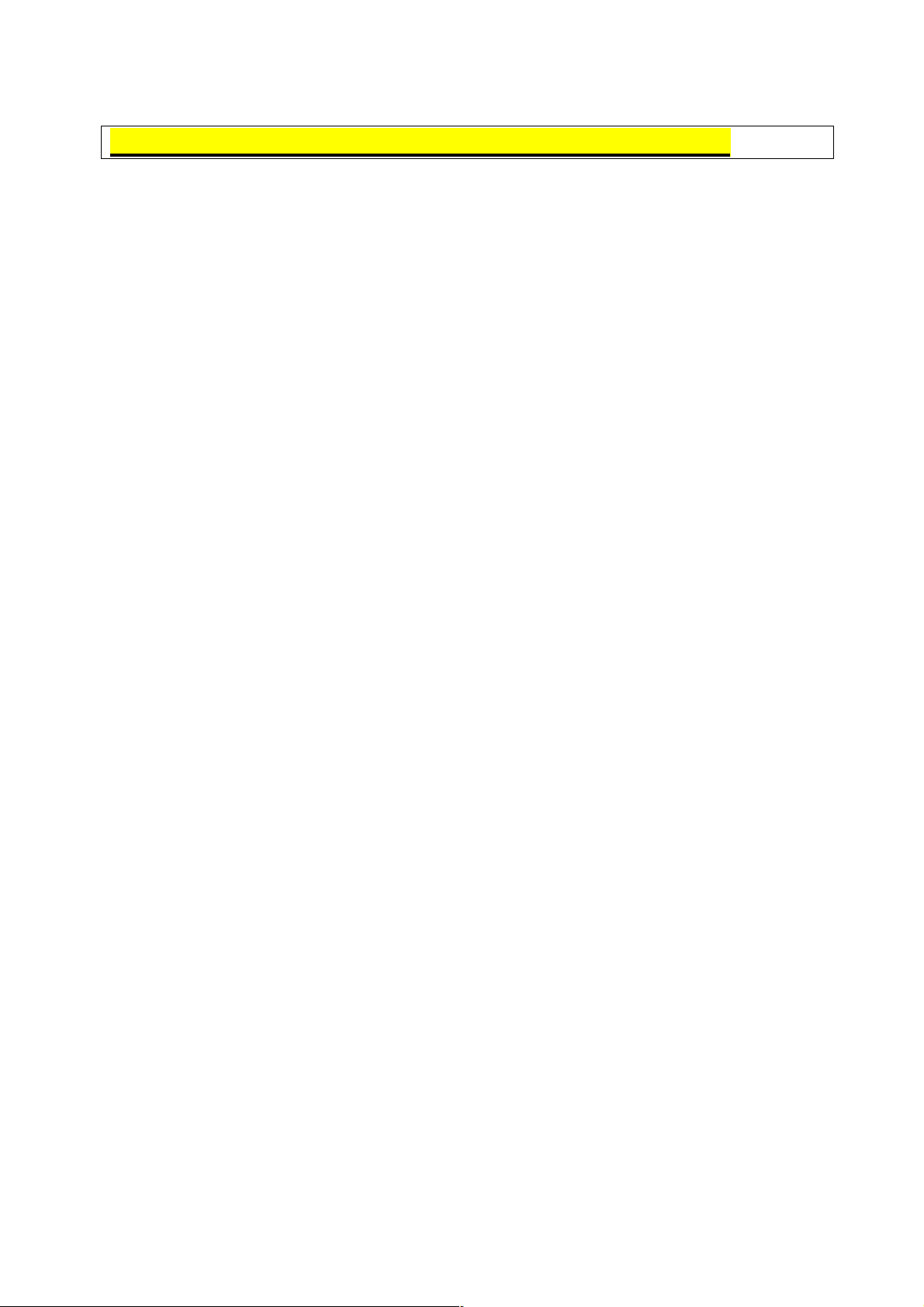
NASTAVENÍ A ZAPOJENÍ (SETUP & CONNECTIONS)
9 cz
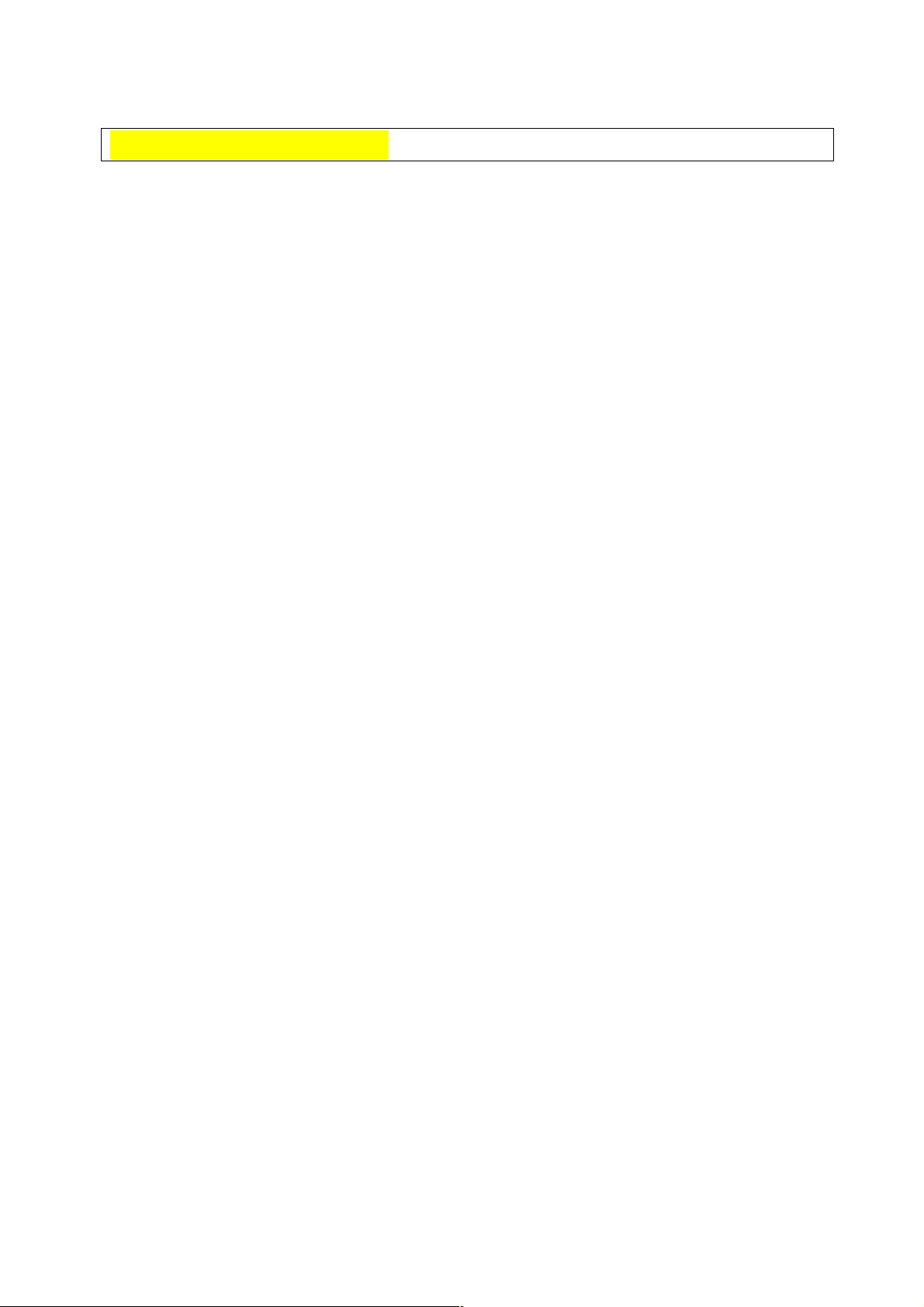
Dodávaná příslušenství – Supplied Accessories
Dálkový ovládač
PRMCG1531CESA
Počítačový kabel QCNW5304CEZZ
Ovládací kabel myši pro IBM
PS/2 QCNW-5113CEZZ
Dvě baterie velikosti AA Napájecí kabel
Počítačový audio kabel QCNW4870CEZZ
Ovládací kabel myši pro Mac
QCNW-5114CEZZ
Dálkový přijímač myši
RUNTK0661CEZZ
Kryt objektivu/čočky
GCOVH1308CESA
CD-ROM, UDSKA0010CE01 Návod k obsluze prezentačního
Návod k obsluze projektoru
TINS-6854CEZZ
Sériový kabel ovládání myši
QCNW-5112CEZZ
Kabel DIN-D-sub RS-232C,
QCNW-5288CEZZ
Taška pro přenos
GCASN0003CESA
Provázek pro úchyt krytu
objektivu/ čočky
UBNDT0012CEZZ
softwaru „Sharp Advanced
Presentation Software“, TINS6888CEZZ
Stručný popis prezentačního
softwaru „Sharp Advanced
Presentation Software“,
TINS-6857CEZZ
10 cz
Stručný návod k projektoru,
TINS-6856CEZZ
Pokyny pro instalaci ovladače
IrDA driver, TCAUZ3045CEZZ
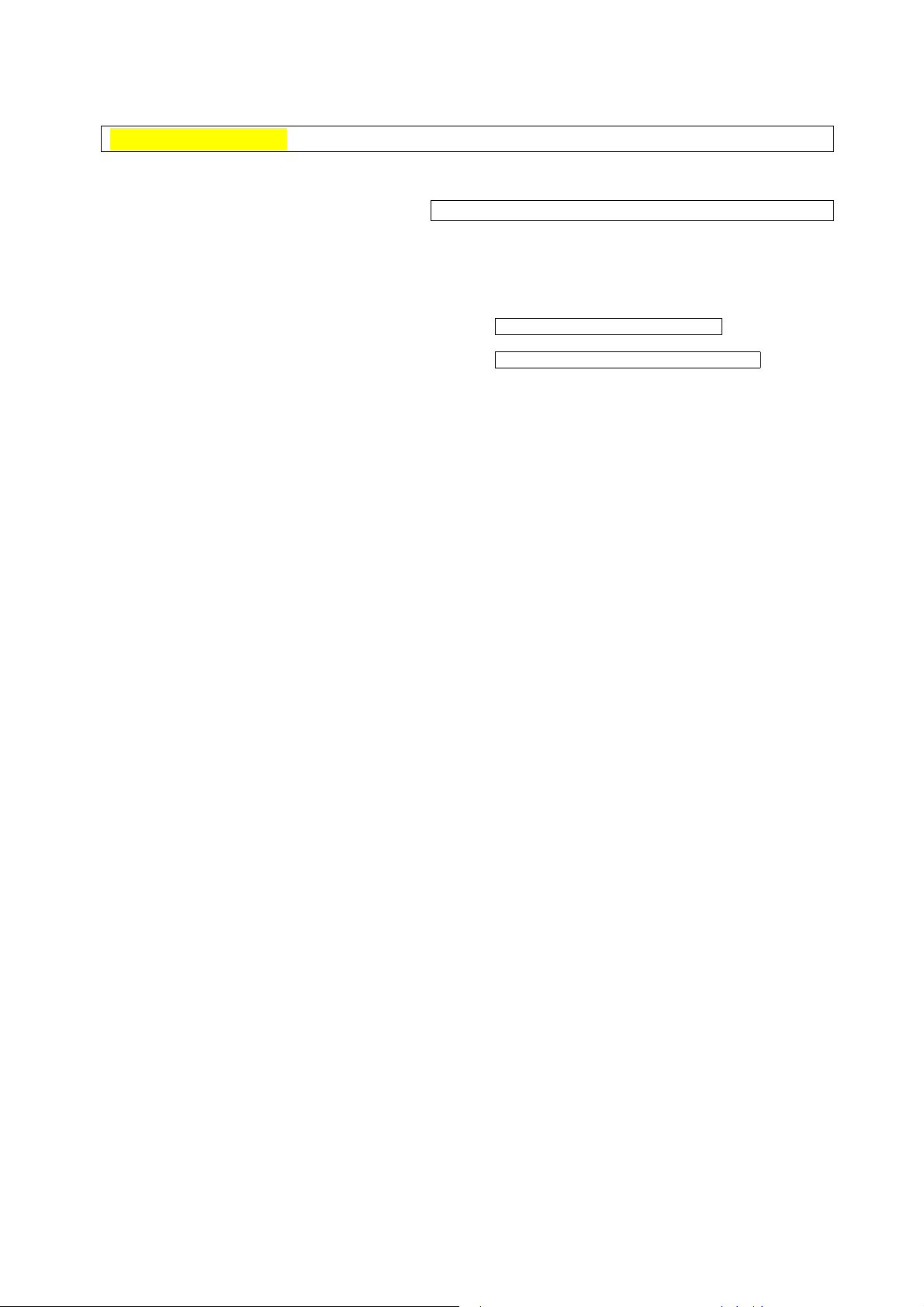
Připojení projektoru – Connecting the Projector
Zapojení napájecího kabelu
Zasuňte napájecí kabel do zdířky střídavého proudu umístěné na zadní straně projektoru.
Popis k obrázku:
Zapojení projektoru k počítači
Projektor lze propojit s počítačem pro zobrazování plnobarevných počítačových prezentací.
Pro počítač se standardním 15-ti pinovým vstupem (VGA)
Popis k obrázkům:
Počítačový kabel QCNW-5304CEZZ
Počítačový audio kabel QCNW-4870CEZZ
POZOR!
Napájecí kabel
(1) Zapojte jeden konec dodaného
počítačového kabeli do portu INPUT 1 na
projektoru.
(2) Propojte druhý konec kabelu s portem
monitorového výstupu na počítači. Spojení
zajistěte dotažením jistících šroubků.
(3) Pro používání vestavěného audio systému
propojte jeden konec dodaného
počítačového kabelu na terminál AUDIO
INPUT (audio vstup) na projektoru.
(4) Druhý konec zapojte do terminálu AUDIO
OUTPUT (audio výstup) na počítači.
Před zapojováním zkontrolujte, zda jsou oba
přístroje, tj. projektor i počítač, vypnuté. Po
skončení zapojování zapněte nejprve projektor.
Počítač vždy zapínejte jako poslední.
11 cz
POZNÁMKA
Pozorně si pročtěte návod k obsluze počítače.
Prostudujte si strany 54 a 55 „Vstupní signály
(doporučené časování)“, kde je uveden seznam
počítačových signálů, které jsou kompatibilní
s projektorem. Při použití jiných než v seznamu
uvedených signálů se může stát, že některé
z funkcí nebudou fungovat.
Při zapojování tohoto projektoru k počítači navolte na
GUI menu u druhu signálu tj. „Signal Type“ – typ
signálu „Computer/RGB“. (viz strana 40)
POZNÁMKA
K některým počítačům typu Macintosh bude
zapotřebí použít speciální adaptér pro
Macintosh. V takovém případě se obraťte na
autorizovaného prodejce projektorů Sharp nebo
na servisní středisko.
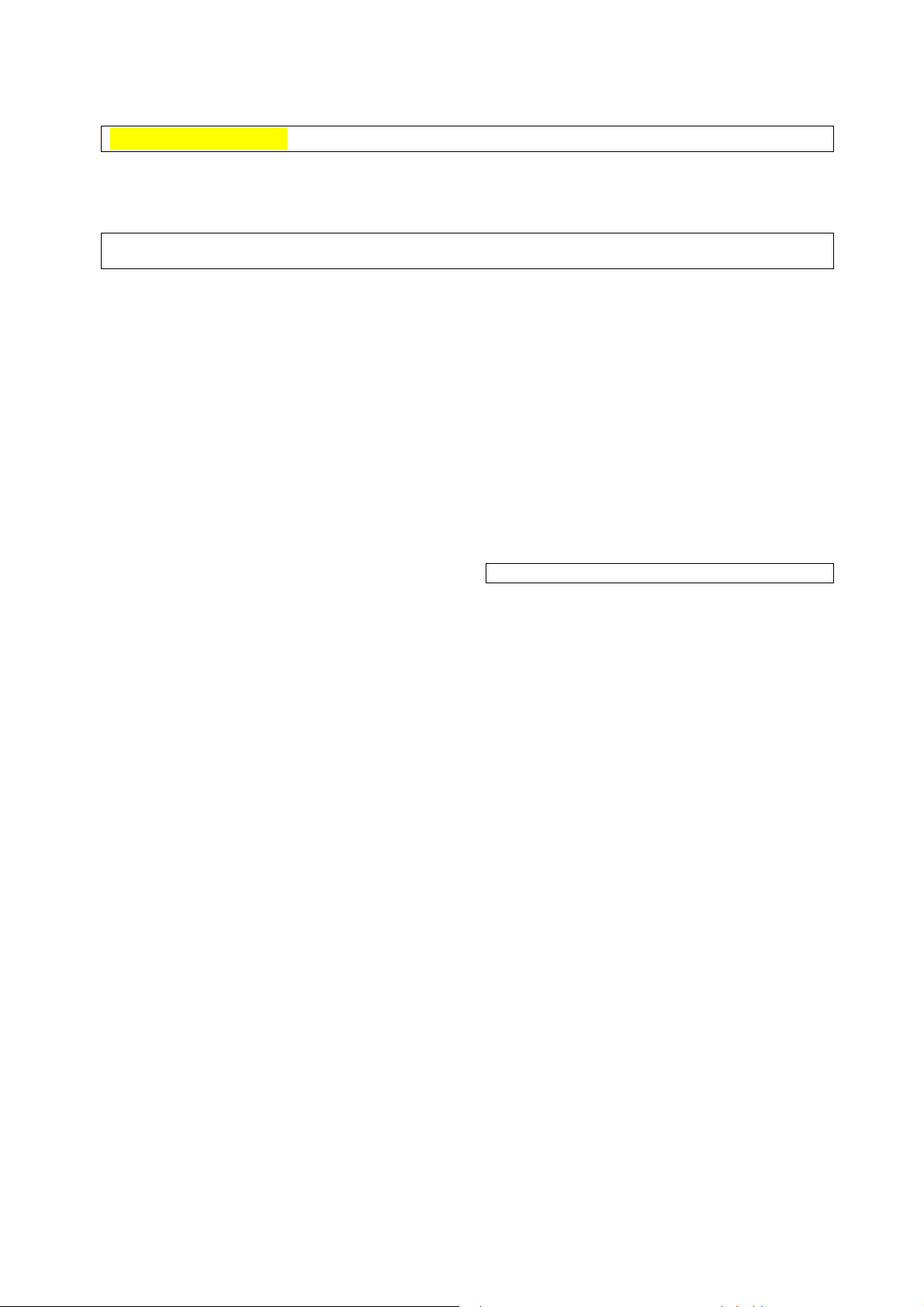
Připojení projektoru – Connecting the Projector
Připojení ostatních kompatibilních počítačů
Pokud připojujete projektor ke kompatibilním počítačům jiným než IBM-PC (VGA/ SVGA/ XGA/ UXGA) nebo
Macintosh (tj. workstation), budete možná pro připojení potřebovat zvláštní kabel. Více informací získáte u vašeho
prodejce.
Pokud připojujete tento projektor k počítači, navolte, prosím, v GUI menu u druhu signálu („Signal Type“) typ
„Computer/ RGB“.
POZNÁMKA:
•
Při připojování projektoru k jiným typům počítačů než těch, které jsou uvedeny výše, může dojít
k poškození projektoru nebo počítače, případně poškození obou zařízení současně.
•
Audio vstup AUDIO INPUT přijímá jak vstup INPUT 1, tak i vstup 2.
Funkce „Plug and Play“
•
Tento projektor je kompatibilní s VESA normou DDC 1/DDC 2B, pokud se připojuje na 15-ti pinový
analogový terminál, a VESA normou DDC 2B, pokud se připojuje na 20-ti pinový digitální terminál.
Projektor a VESA DDC kompatibilní počítač budou komunikovat se svými požadavky pro nastavení a
umožní rychlé a jednoduché zapojení.
•
Před použitím funkce „plug and play“ zapínejte projektor vždy jako první a připojený počítač jako poslední.
POZNÁMKA:
•
DDC funkce Plug and Play tohoto projektoru funguje pouze v tom případě, že se užívá v souladu
s normou zobrazení VESA DDC kompatibilní.
TM
Připojení k počítači, který má přímý digitální vstup (PanelLink
)
Počítačový audio kabel QCNW-4870CEZZ
1. Zapojte jeden konec digitálního kabelu do vstupního
2. Druhý konec zapojte do odpovídajícího portu na
3. Pro užívání vestavěného audio systému propojte
Popis k obrázku dole (strana 12):
Digitální kabel (prodává se samostatně)
(2) Do zakončení digitálního výstupního portu
Počítačový audio kabel (kabel 3,5 mm se stereo mini-jackem)
Do audio výstupu
12 cz
portu INPUT 2 na projektoru.
počítači.
jeden konec dodaného počítačového audio kabelu
do vstupního portu AUDIO INPUT na projektoru.
Druhý konec připojte k výstupnímu portu z počítače.
Počítač
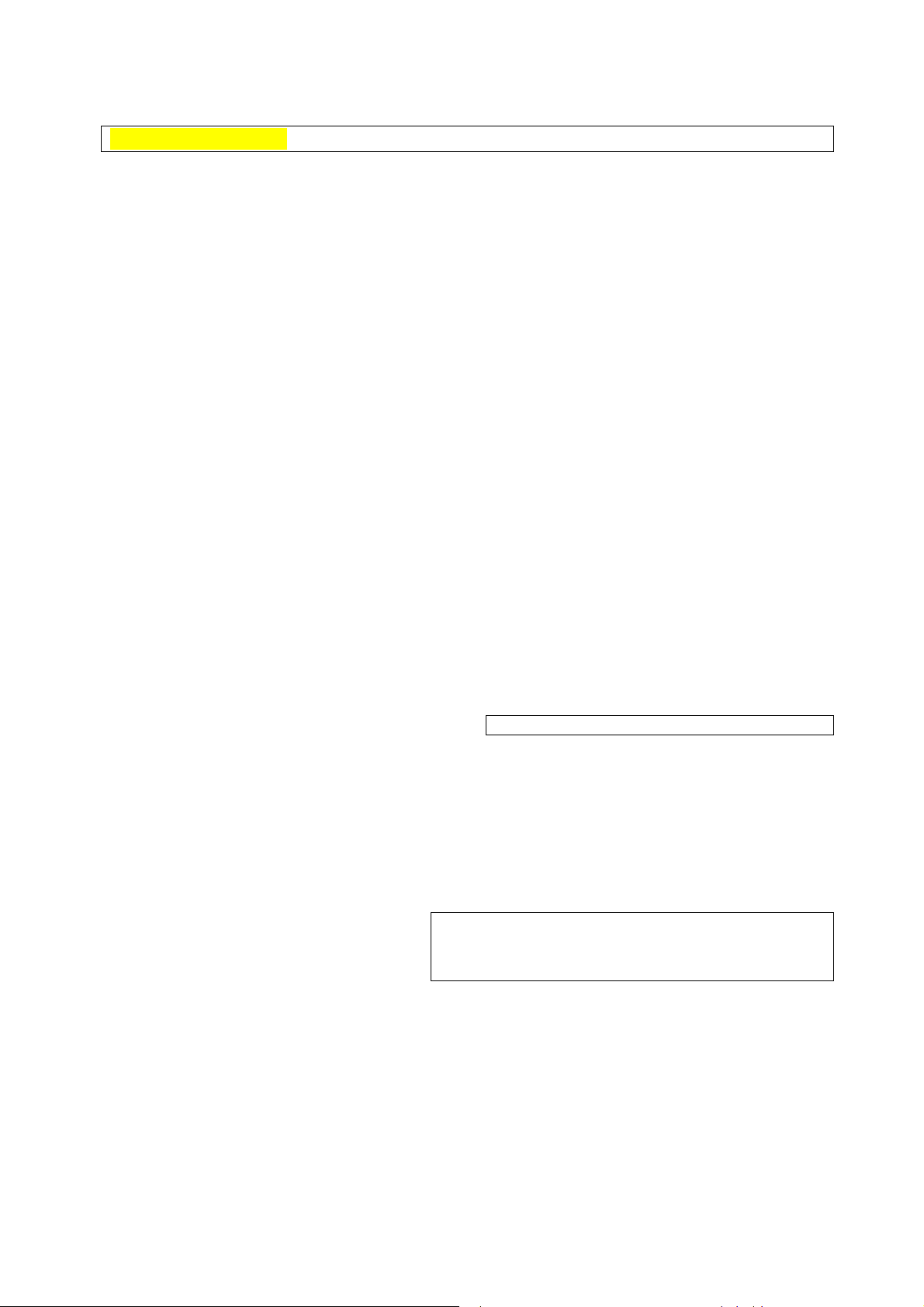
Připojení projektoru – Connecting the Projector
Připojení projektoru k video zařízení
Tento projektor lze připojit k VCR, laserovému CD přehrávači, DVD přehrávači, DTV dekodéru a ostatním
audiovizuálním zařízením.
POZOR!
Při připojování projektoru k audiovizuálnímu zařízení vždy projektor vypněte, čímž chráníte jak projektor, tak
připojované zařízení.
K video zdroji (VCR, laserovému CD přehrávači, DTV dekodéru nebo DVD přehrávači) se standardním video
vstupem
1. Žlutý RCA konektor připojte do odpovídajícího
žlutého portu VIDEO INPUT na projektoru a do
portu video výstupu na zdroji videosignálu.
2. Pro využití zabudovaného audio systému připojte
červený a bílý konektor do odpovídajícího
červeného a bílého vstupního portu AUDIO INPUT
na projektoru a do portů audio výstupu na zdroji
videosignálu.
Vstupní port S-VIDEO INPUT využívá systém video
signálu, v němž je obraz rozložen na barvové a jasové
složky. Čímž zobrazení dosahuje mnohem vyšší kvality.
POZNÁMKA:
Pro vyšší kvalitu videoprojekce můžete použít port S-VIDEO
INPUT na projektoru. S-video kabel se prodává samostatně.
•
Pokud vaše video zařízení nemá port S-video výstupu,
použijte port kompozitního video výstupu.
S-video kabel (prodává se samostatně) – do portu S-video výstupu
(1) Video kabel (prodává se samostatně) – do portu video výstupu
(2) Audio kabel (prodává se samostatně) – do portu audio výstupu
Připojení k dekodéru DTV nebo DVD přehrávači
Počítačový audio kabel QCNW-4870CEZZ
(1) Připojte jeden konec kabelu HD-15-RGB do vstupního
portu projektoru INPUT 1.
(2) Druhý konec zapojte do odpovídajícího portu na video
zdroji.
(3) Pro použití zabudovaného audio systému zapojte jeden
konec dodaného počítačového audio kabelu do portu
AUDIO INPUT na projektoru.
Druhý konec kabelu připojte do výstupového AUDIO
portu na video zdroji.
Na GUI menu navolte u druhu signálu („Signal Type“)
„Computer/ RGB“ nebo „Component“, a to v závislosti na
video zdroji.
Kabel HD-15-RGB (prodává se samostatně)
(2) do portu video výstupu
Počítačový audio kabel (kabel 3,5 mm se stereo minijackem)
Do portu audio výstupu
VCR nebo laserový CD
přehrávač
13 cz
DTV dekodér nebo DVD
Přehrávač
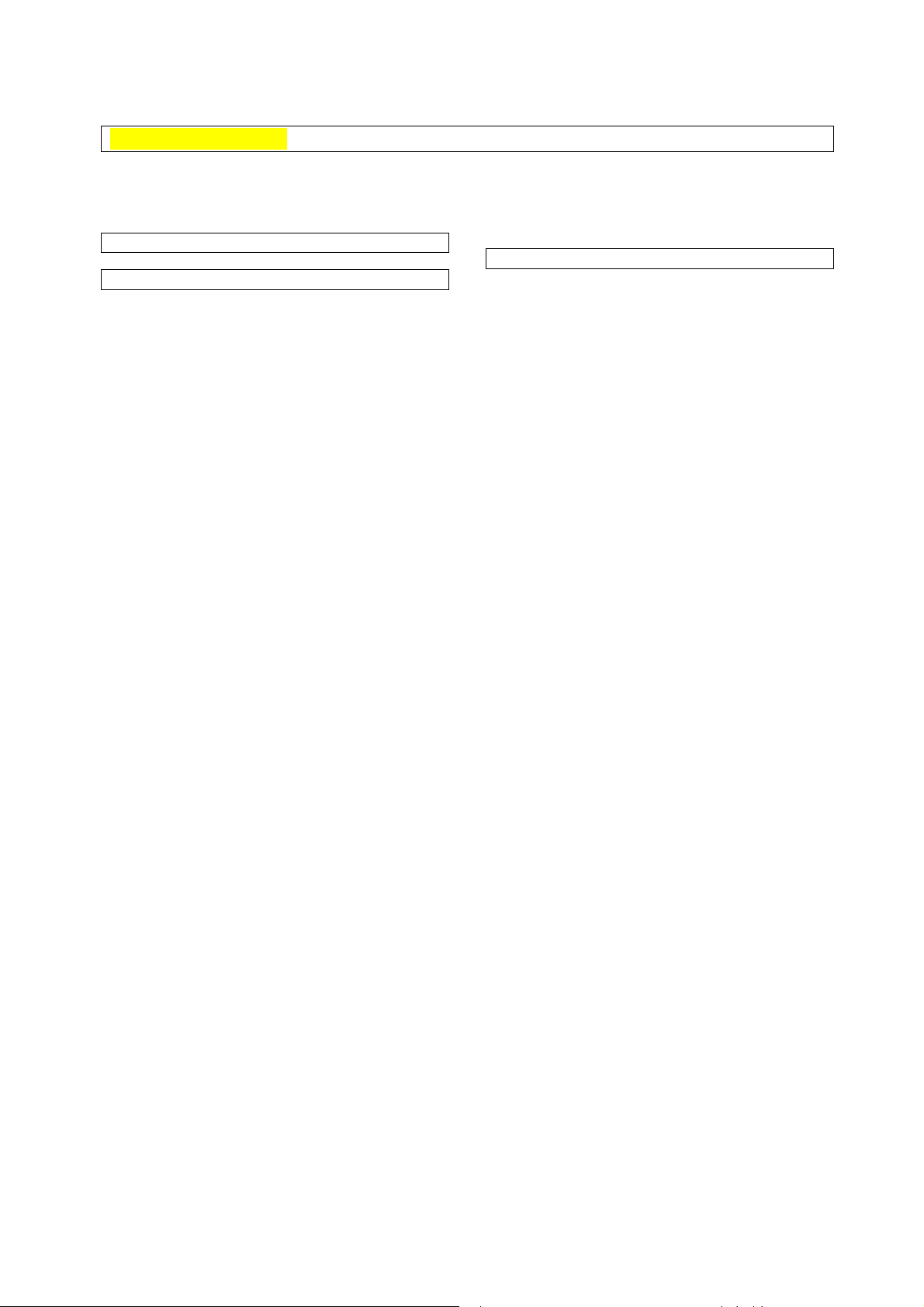
Připojení projektoru – Connecting the Projector
Připojení portu RS-232C
Při připojení portu RS-232C na projektoru k počítači pomocí RS-232C kabelu (kříženého typu, který se prodává
samostatně) může se projektor ovládat pomocí počítače a kontrolovat na něm jeho stav. Viz strany 52 a 53, kde
jsou uvedeny podrobnosti.
Počítačový kabel QCNW-5304CEZZ
Kabel DIN-D-sub RS-232C, QCNW-5288CEZZ
Počítačový audio kabel QCNW-4870CEZZ
(1) Připojte dodávaný kabel DIN-D-sub RS-232C na port RS-232C na projektoru.
(2) Připojte kabel RS-232C (prodává se samostatně) ke druhému konci kabelu DIN-D-sub RS 232C a do
sériového portu na počítači.
(2) Kabel RS-232C (1) Kabel DIN-D-sub RS-232C
(křížený typ, prodává se samostatně)
POZOR!
•
Nepřipojujte ani neodstraňujte kabel ze zapnutého počítače. Může tak dojít k poškození počítače.
POZNÁMKA:
•
Bezdrátová myš ani funkce RS-232C nemohou fungovat, pokud není váš počítač nastaven odpovídajícím
způsobem. Prosím prostudujte si návod k obsluze vašeho počítače, kde najdete podrobné údaje o
nastavení/ instalaci odpovídajícího ovladače pro myš (mouse driver).
•
Vyznačené šipky ukazují směr toku signálu.
14 cz
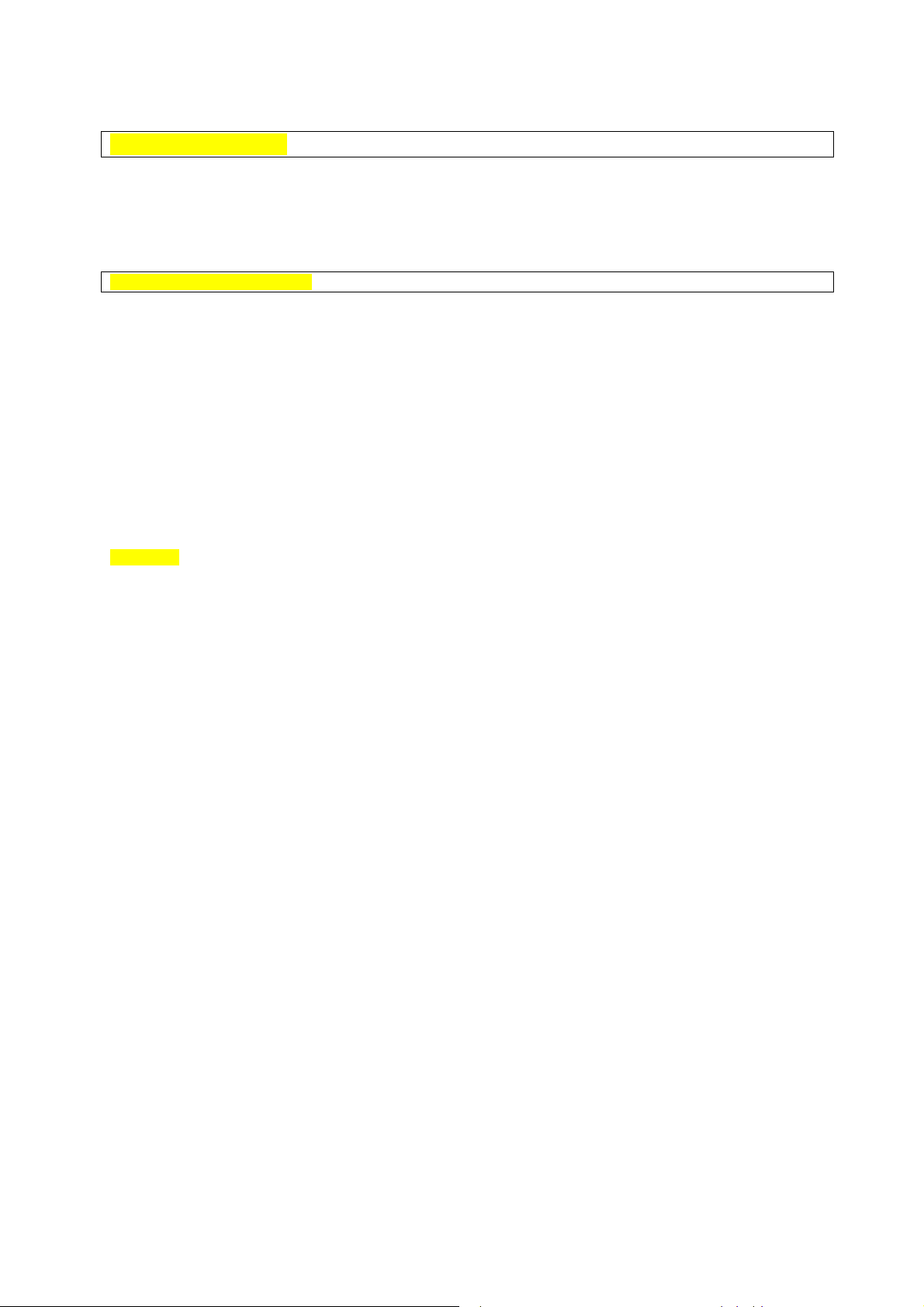
Připojení projektoru – Connecting the Projector
Připojení infračerveného přijímače bezdrátové myši
•
Pro ovládání bezdrátové myši lze použít dálkový ovládač projektoru.
•
Pokud je port RS-232C na projektoru připojen k počítači pomocí kabelu RS-232C (kříženého typu,
prodává se samostatně), lze projektor ovládat pomocí počítače a kontrolovat na něm stav projektoru. Viz
strany 52 a 53, kde jsou uvedeny podrobné informace.
IBM nebo IBM kompatibilní PC
(1) Připojte jeden konec dodaného ovládacího kabelu myši k odpovídajícímu portu na PC.
(2) Připojte druhý konec k infračervenému přijímači myši.
Ovládací sériový
kabel myši QCNW5112CEZZ (IBM
PC/AT)
Ovládací kabel myši pro Mac
QCNW-5114CEZZ
Macintosh
(1) Připojte ovládací sériový kabel myši k dálkovému přijímači myši.
(2) Připojte ovládací kabel myši pro Mac do portu Mac ADB na Macintosh.
(3) Připojte druhý konec ovládacího kabelu myši k ovládacímu sériovému kabelu myši.
POZOR!
•
Nepřipojujte ani neodpojujte ovládací kabely myši ze zapnutého počítače. Můžete tím vážně poškodit celé
zařízení.
POZNÁMKA
•
Pomocí bezdrátové myši lze ovládat počítače kompatibilní s IBM PS/2, sériové (RS-232C) nebo systémy
myší typu Apple ADB.
Nebo
Ovládací kabel myši
pro IBM PS/2 QCNW5113CEZZ (IBM
PS/2)
Ovládací sériový kabel k myši
QCNW-5112CEZZ
Infračervený přijímač
myši
RUNTK0661CEZZ
Dálkový infračervený přijímač
myši – pro připojení dodaného
ovládacího kabelu k myši do
dálkového infračerveného
ovládače použijte tento port (viz
šipka a označení portu)
15 cz
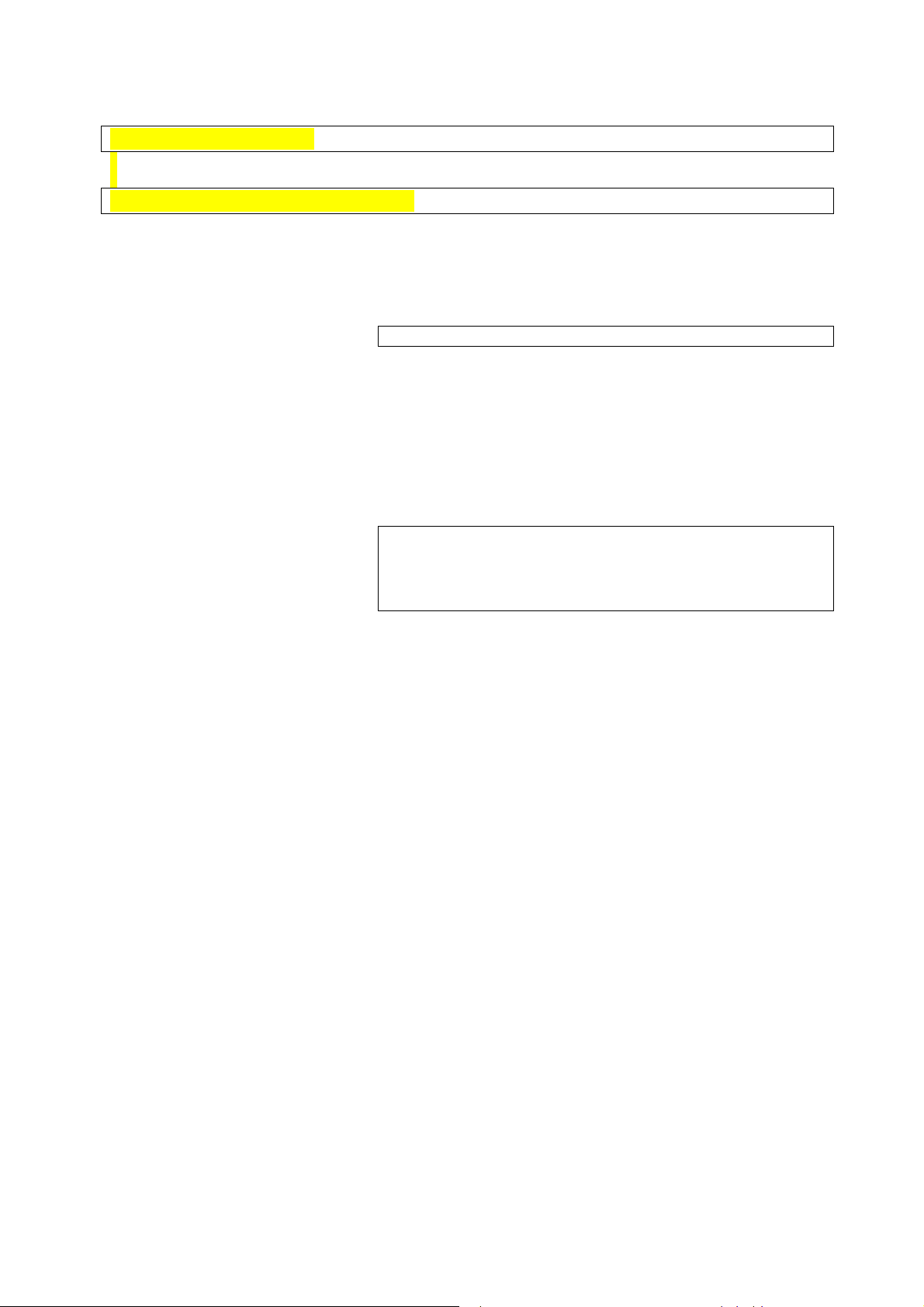
FUNKCE - OPERATION
Základní funkce – Basic Operation
POZNÁMKA:
Při zapnutí přívodu elektrického proudu označuje indikátor LAMP
REPLACEMENT stav lampy.
Zelená:
Blikající zelená:
Červená:
(1) Před dalším postupem proveďte všechna nezbytná zapojení.
Připojte napájecí kabel do zásuvky. Indikátor přívodu
elektrického proudu POWER se rozsvítí červeně a projektor
zapne svůj pohotovostní režim STANDBY.
(2) Stiskněte vypínač POWER ON.
•
Objeví se blikající zelená kontrolka výměny lampy
LAMP REPLACEMENT, což znamená, že se lampa
zahřívá. Před spuštěním projektoru počkejte, dokud
tento indikátor nepřestane blikat.
•
Pokud dojde k vypnutí a okamžitému opětovnému
zapnutí elektrického proudu, může to chvilku trvat,
než se lampa opět zapne.
•
Po rozbalení a prvním spuštění projektoru může být
z větracích otvorů cítit slabý zápach. Tento zápach
brzy po dalším používání projektoru zmizí.
Lampa je v pořádku.
Lampa se zahřívá.
Lampu vyměňte.
16 cz
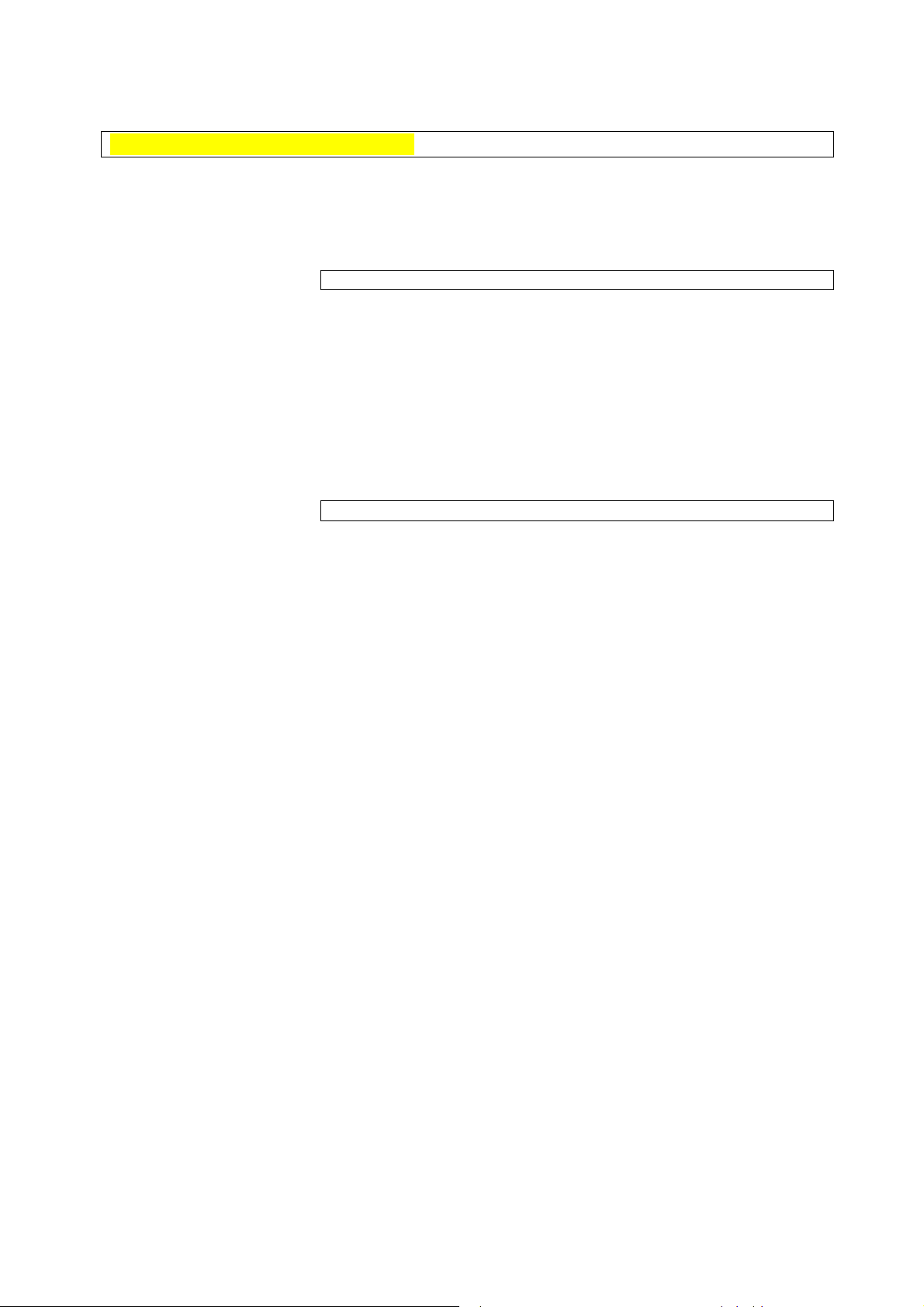
Základní funkce – Basic Operation
(3) Otáčejte zvětšovacím kroužkem. Obraz tak lze nastavit na
požadovaný rozměr v rámci rozsahu zvětšení.
(4) Otáčejte zaostřovacím kroužkem, dokud není obraz zcela jasný.
(5) Stiskněte
Tento režim změníte opětovným stisknutím tlačítka
POZNÁMKA:
•
Pokud přístroj nepřijímá žádný signál, na displeji se objeví nápis „NO
SIGNAL“ (žádný signál). Pokud se přijímá signál, na nějž nebyl
projektor předem nastaven, zobrazí se na displeji nápis „NOT REG.“
INPUT
a zvolte požadovaný vstupní režim.
INPUT.
17 cz
(6) Pro nastavení hlasitosti zvuku stiskněte tlačítko hlasitosti
.
(7) Pro dočasné vypnutí zvuku stiskněte tlačítko
k dočasnému vypnutí zvuku.
(8) Stiskněte tlačítko pro vypnutí
Stiskněte tlačítko
(POWER OFF) zobrazí.
POZNÁMKA:
•
Pokud nešťastnou náhodou stisknete tlačítko
nechcete přístroj vypnout, počkejte, dokud nezmizí zobrazení
informace o vypnutí POWER OFF.
•
Pokud stisknete tlačítko
elektrického proudu POWER bude svítit červeně a spustí se chladící
větrák po dobu asi 90 sekund. Projektor pak zapne pohotovostní režim
STANDBY.
•
Před vypojením přístroje ze zásuvky počkejte, dokud se chladící větrák
nevypne.
•
Pak lze přívod elektrického proudu znovu zapnout stisknutím tlačítka
POWER ON
budou indikátory POWER a LAMP REPLACEMENT (výměna lampy)
svítit zeleně.
POWER OFF
. Po opětovném zapnutí přívodu elektrického proudu
POWER OFF.
ještě jednou, jakmile se tato informace
POWER OFF
MUTE,
POWER OFF
dvakrát, indikátor přívodu
VOLUME +/-
čímž dojde
a přitom
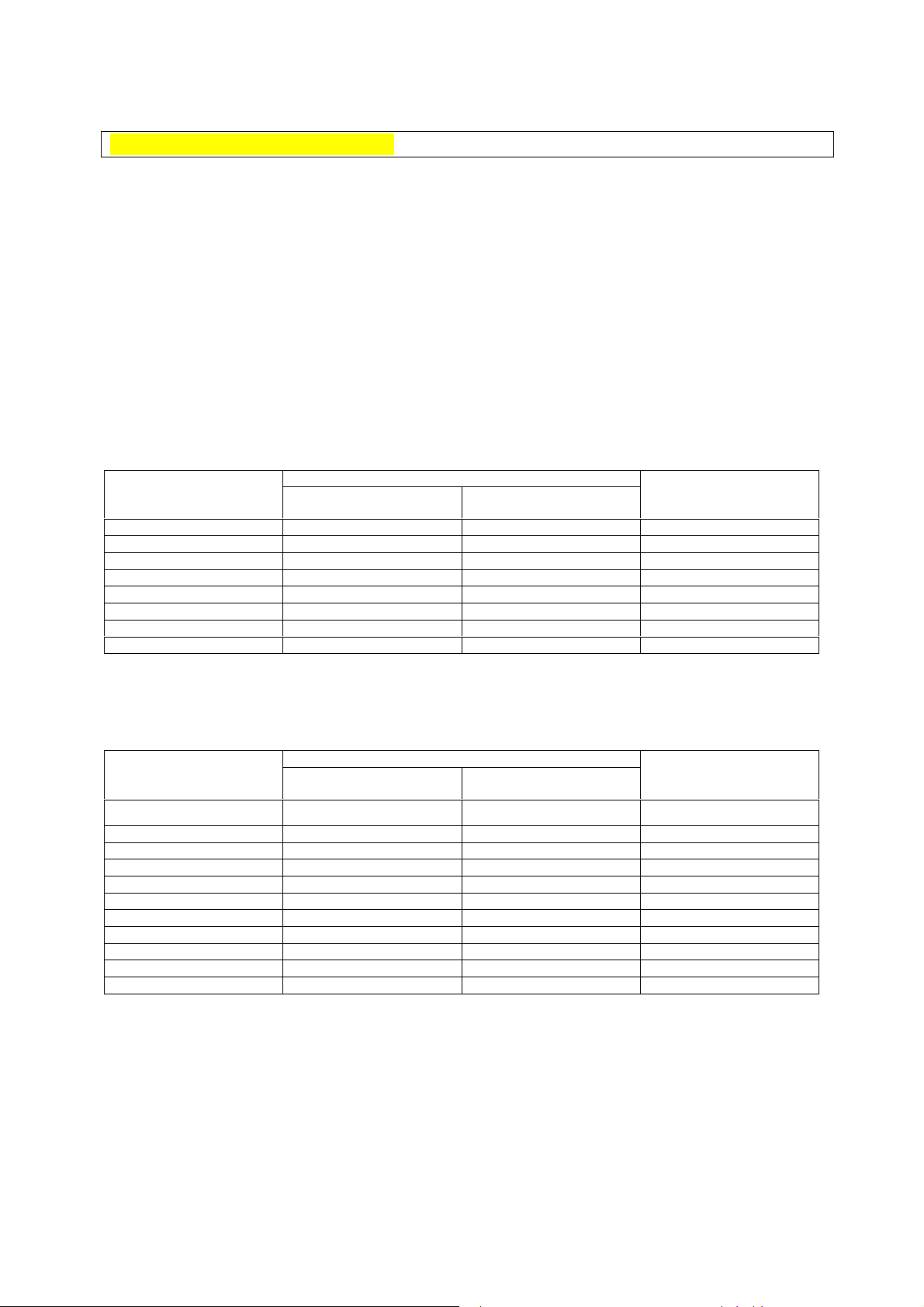
NASTAVENÍ PROMÍTACÍ STĚNY- Setting up the Screen
Umístěte projektor kolmo na promítací stěnu tak, aby všechny jeho stojánky (nožky) spočívaly rovně na ploše a
nastavte jejich výšku tak, abyste získali optimální obraz. Pokud jsou kraje obrazu jakkoliv zkreslené, posunujte
projektorem směrem vpřed a vzad.
POZNÁMKA:
•
Čočka projektoru musí směřovat ke středu promítací stěny. Pokud čočka projektoru nesměřuje kolmo na
stěnu, bude obraz zkreslený a jeho sledování bude ztížené.
•
Umístěte promítací stěnu tak, aby na ni nedopadalo přímé sluneční záření ani osvětlení místnosti. Světlo
dopadající přímo na stěnu snižuje intenzitu barev a zhoršuje kvalitu sledovaného obrazu. Při nastavování
stěny ve světlé nebo slunečné místnosti zatáhněte závěsy a ztlumte světla.
Standardní postavení (Přední projekce)
Umístěte projektor do požadované vzdálenosti od promítací stěny dle požadované velikosti obrazu (viz níže
uvedená tabulka).
BĚŽNÝ režim (4:3)
Velikost obrazu
(úhlopříčně)
762 cm - 12,2 m 89,0 cm
508 cm 9,8 m 8,1 m 59,3 cm
381 cm 7,3 m 6,1 m 44,5 cm
254 cm 4,9 m 4,0 m 29,7 cm
213 cm 4,1 m 3,4 m 24,8 cm
183 cm 3,5 m 2,9 m 21,3 cm
152 cm 2,9 m 2,4 m 17,8 cm
102 cm 1,9 m 1,6 m 11,9 cm
Vzdálenost projekce
Maximum Minimum
Vzdálenost středu čočky
ke spodnímu okraji obrazu
(H)
ŠIROKOÚHLÝ režim (16:9)
Velikost obrazu
(úhlopříčně)
762 cm - 13,3 m 96,9 cm
508 cm 10,6 m 8,8 m 64,6 cm
381 cm 7,9 m 6,6 m 48,4 cm
338 cm 7,0 m 5,9 m 43,0 cm
269 cm 5,6 m 4,7 m 34,2 cm
254 cm 5,3 m 4,4 m 32,3 cm
234 cm 4,9 m 4,0 m 29,7 cm
213 cm 4,4 m 3,7 m 27,1 cm
183 cm 3,8 m 3,1 m 23,3 cm
152 cm 3,1 m 2,6 m 19,4 cm
102 cm 2,1 m 1,7 m 12,9 cm
18 cz
Vzdálenost projekce
Maximum Minimum
Vzdálenost středu čočky
ke spodnímu okraji obrazu
(H)

NASTAVENÍ PROMÍTACÍ STĚNY- Setting up the Screen
Používání polohovacích nožek – Using the Adjustment Feet
Projektor je vybaven dvěma předními a dvěma zadními polohovacími nožkami. Pokud chcete snížit projekci obrazu,
vytáhněte složená ramena zadních polohovacích nožek.
Postup úpravy předních nožek je zobrazen níže na obrázku.
1. Stiskněte uvolňovací
zámky nožek.
POZNÁMKA:
•
Projektor je nastavitelný až na 5° ze standardní pozice pomocí předních polohovacích nožek a asi -3° ze
standardní pozice pomocí zadních polohovacích nožek.
•
Po upravení výšky projektoru může dojít ke zkreslení obrazu (vychylovacího úhlu) v závislosti na
POZOR!
Digitální korekce vychýlení obrazu
relativních pozicích projektoru a promítací stěny.
•
Před stisknutím uvolňovacích zámků vysunutých nožek nejprve projektor jemně přidržte.
•
Při snižování či zvyšování úrovně projektoru nepřidržujte přístroj za čočku.
•
Při snižování úrovně projektoru dejte pozor na uskřípnutí prstů v prostoru mezi polohovacími nožkami a
projektorem.
2. Upravte výšku
projektoru a pusťte
uvolňovací zámky.
Pokud dojde ke zkreslení promítaného obrazu v důsledku projekčního
úhlu, můžete jej upravit pomocí funkce digitální korekce úhlu vychýlení
DIGITAL KEYSTONE CORRECTION.
(Posunujte přepínačem
ovládači do pozice ADJ)
(1)
Stiskněte
(2)
Stisknutím
kompresi horní části obrazu.
Stisknutím tlačítka
spodní části obrazu.
(3)
Stisknutím tlačítka
náhledu (vzorce).
(4)
Stisknutím tlačítka
náhledu (vzorce).
(5)
Stisknutím tlačítka
(6)
Stisknutím tlačítka
operaci.
MOUSE/ ADJUSTMENT
KEYSTONE
symbolu šipka nahoru
symbol šipka dolů
ENTER
ENTER
KEYSTONE
UNDO
3. Jemné změny výšky
dolaďte otáčením
nožkami.
na dálkovém
.
(viz symbol) provedete
provedete kompresi
přepnete na zobrazení zkušebního
provedete zrušení zkušebního
provedete exit z této funkce.
zrušíte poslední provedenou
POZNÁMKA:
•
Přímé linie nebo kraje zobrazeného obrazu mohou být
nepravidelné.
Popis k obrázkům strana 19 dole:
Projektor Dálkový ovladač (Remote Control)
Stisknutí symbol šipka nahoru Stisknutí symbol šipka dolů
V kroku (2) V kroku (2)
Promítané zobrazení
(3) Zkušební náhled (vzorec) (4)
19 cz

NASTAVENÍ PROMÍTACÍ STĚNY- Setting up the Screen
Nastavení obráceného obrazu- Reverse Image Setup
Zpětná projekce
•
Mezi projektor a obecenstvo umístěte průsvitné
plátno.
•
Reverzní (zrcadlově obrácenou) projekci obrazu
nastavte v systému menu (viz
popis této funkce na straně 43).
POZNÁMKA:
•
Optimální kvality promítaného obrazu se dosáhne tak, že se projektor namíří kolmo na plátno s nožkami na ploše
a v jedné rovině.
POZOR!
•
Pokud používáte zrcadla dbejte na vhodnou pozici jak u projektoru, tak u zrcadla, aby do očí obecenstva
nedopadalo světlo.
Nastavení projektoru upevněného na stropě
•
Pro instalaci projektoru do stropu se doporučuje
použít samostatně prodávané stropní konzoly (svorky).
•
Před upevněním projektoru kontaktujte nejbližšího autorizovaného
prodejce SHARP LCD Projektoru nebo servisní středisko, kde vám poskytnou samostatně prodávané stropní
konzoly (svorky). (jedná se o AN-NV7T stropní konzoly (svorky), AN-TK201/202 prodlužovací trubka pro AN-NV7T).
•
Pokud je projektor v obrácené pozici, použijte jako vodící linii horní okraj promítacího plátna.
•
Pro nastavení odpovídajícího režimu projekce použijte systém menu projektoru. (viz popis této funkce na straně
43).
Projekce pomocí zrcadla
•
Umístěte zrcadlo (běžný typ plochého zrcadla)
před čočky.
•
Reverzní (zrcadlově obrácenou) projekci nastavte
v systému menu (viz popis této funkce na
straně 43).
•
Obraz odražený v zrcadle se promítá na plátno.
20 cz

Používání bezdrátové myši z dálkového ovládače-
Operating the Wireless Mouse from the Remote Control
Užívání dálkového ovládače jako bezdrátové myši
Dálkový ovládač má tři následující funkce:
•
Ovládání projektoru
•
Bezdrátovou myš
•
Laserové ukazovátko
Popis k obrázku strana 21 uprostřed:
Spínač MOUSE/ ADJUSTMENT (Dálkový ovládač)
Bezdrátová myš Ovládání projektoru
Laserové ukazovátko
Dálkový ovládač/ nasměrování přijímače myši
•
Dálkový ovládač lze použít na ovládání projektoru v rozsahu uvedeném níže.
•
Dálkový přijímač myši lze užít jako dálkový ovládač pro funkce myši pro připojený počítač v rozsahu
uvedeném níže.
POZNÁMKA:
•
Signál z dálkového ovládače lze pro usnadnění provozu odrážet od promítací stěny. Nicméně, účinná
vzdálenost signálu může být různá v závislosti na materiálu, z něhož je promítací stěna vyrobena.
Popis k obrázku na straně 21 dole:
Ovládání projektoru Používání bezdrátové myši
Dálkový ovládač Dálkový ovládač
Dálkový ovládač Dálkový přijímač myši
21 cz

Používání bezdrátové myši z dálkového ovládače – Operating the Wireless
Mouse from the Remote Control
Používání jako bezdrátové myši
Zkontrolujte, zda je dodaný přijímač myši připojen k počítači.
Posuňte přepínač
MOUSE/ ADJUSTMENT
do polohy MOUSE.
Funkční tlačítka při režimu MOUSE
Popis k obrázku na straně 22 nahoře:
BLACK SCREEN – „černá obrazovka/ promítací stěna“ B/ Laserové ukazovátko
MOUSE- myš (symboly šipek do všech stran) / levé tlačítko myši (LEFT-CLICK)
Pravé tlačítko myši (RIGHT-CLICK)
POZNÁMKA:
•
V případě chybného nastavení sériového portu počítače nebude bezdrátová myš správně fungovat.
Podrobnosti najdete v návodu k obsluze k vašemu počítači v bodě popisujícím nastavení/ instalaci
ovladače pro myš (mouse driver).
•
U jednotlačítkového systému myši lze použít jak pravé, tak i levé tlačítko.
Používání dálkového ovládače v temné místnosti
Stiskněte tlačítko
BACKLIGHT
, které zapíná podsvícení klávesnice na dálkovém ovládači. Zelené osvětlení se
vztahuje k funkcím myši, červené podsvícení se vztahuje k úpravám projektoru.
Název tlačítka Poloha přepínače MOUSE/ ADJUSTMENT
LASER POINTER
/ MENU
(laserové
ukazovátko
/ menu)
BLACK SCREEN/
KEYSTONE
MOUSE/
ADJUSTMENT
LEFT-CLICK MOUSE
POWER ON/OFF LEFTCLICK
VOLUME +/-
MUTE
MOUSE ADJ.
LASER POINTER
(zelená)
BLACK SCREEN
(zelená)
RIGHT-CLICK
(zelená)
(neosvětlené)
(neosvětlené)
ON (červená)
MENU (červená)
KEYSTONE (červená)
ENTER (červená)
ADJUSTMENT
(neosvětlené)
UNDO (neosvětlené)
Název tlačítka
INPUT
IrCOM
FREEZE
AUTO SYNC
ENLARGE
RESIZE
TOOLS
GAMMA
Poloha přepínače MOUSE/
ADJUSTMENT
MOUSE ADJ.
ON (červená)
Používání laserového ukazovátka
(1)
Posuňte přepínač
(2)
Stiskněte tlačítko
MOUSE/ ADJUSTMENT
LASER POINTER
Po uvolnění tohoto tlačítka se světlo laserového ukazovátka automaticky vypne.
POZNÁMKA:
•
Z důvodů bezpečnosti provozu se laserové ukazovátko po 1 jedné minutě nepřetržitého provozu
automaticky vypne. Pokud jej chcete opět zapnout, uvolněte tlačítko
grafický symbol laserového ukazovátka) a stiskněte jej znovu.
22 cz
do polohy MOUSE.
, kterým se laserové ukazovátko aktivuje.
LASER POINTER
(viz

Používání funkce zobrazování menu GUI (grafického uživatelského rozhraní)
– Using the GUI (Graphical User Interface) Menu Screens
Projektor Dálkový ovládač
Tento projektor má dvě sady zobrazování menu (INPUT/ VIDEO), které umožňují upravovat promítaný obraz a
zadávat různá nastavení projektoru. Tato zobrazovaná menu lze ovládat z projektoru nebo dálkového ovládače, a
to následujícími tlačítky.
(GUI) graficky zobrazené menu OSD
Režim INPUT (COMPUTER( RGB) VIDEO režim
(Posuňte přepínač
do polohy ADJ.)
(1) Stisknutím tlačítka
VIDEO.
(2) Stisknutím
navolíte menu nastavení/ úpravy na zobrazení liště
menu.
(3) Stisknutím
navolíte specifickou položku úpravy.
(4) Stisknutím tlačítka
jednotlivý druh nastavení. Objeví se pouze zobrazení
menu a zvolené nastavení.
(5) Stisknutím
položku nastavení.
(6) Stisknutím tlačítka
obrazu (zrušení předchozí operace)
(7) Stisknutím tlačítka
zobrazení menu GUI.
POZNÁMKA:
•
Podrobné informace o položkách v menu jsou
MOUSE/ ADJUSTMENT
MENU
se zobrazí volba INPUT nebo
šipky vpravo/ vlevo
šipky nahoru/ dolů
ENTER
šipky vpravo/ vlevo
UNDO
MENU
uvedeny v tabulce na následující straně.
se po zvolení položky zobrazí
se vrátíte k předchozímu
vyskočíte z grafického
na dálkovém ovládači
(viz symboly šipek)
(viz symboly šipek)
upravíte danou zvolenou
23 cz

Používání funkce zobrazování menu GUI (grafického uživatelského rozhraní)
– Using the GUI (Graphical User Interface) Menu Screens
Položky uvedené na zobrazeném menu proužku v režimu INPUT1 a INPUT2
(Items on the INPUT1 or INPUT2 Mode Menu Bar)
PICTURE/ Obraz Contrast(kontrast) –30.+30
Bright (jas) –30.+30
Color (barva) –30.+30
Tint (barevný nádech) –30.+30
Sharp (ostrost) –30.+30
Red (červená) –30.+30
Blue (modrá) –30.+30
Reset
Fine Sync Auto Sync (ON/OFF)
Audio Trebble –30.+30
Options Lamp Timer
Clock –150/+150
Phase -60/ +60
H-Pos -150/+150
V-Pos -60/+60
Reset
Save setting
(uložit nastavení)
Select setting
(Zvolit nastavení)
Special modes
(Zvláštní režimy)
Bass –30.+30
Reset –30.+30
Auto Sync Disp. (ON/OFF)
BLK SCRN Disp. (ON/OFF)
OSD Disp. (ON/OFF)
Auto Power Off (ON/OFF)
I/P Conversion Interlaced
Signal Type Computer/RGB
Background Sharp
Startup Image Sharp
Signal info Resolution 640 x 480
Resolution/rozlišení Vert.freq.
1. 800x600 75 Hz
2. 640x480 72 Hz
.
.
7
Resolution/rozlišení Vert.freq.
1. 800x600 75 Hz
2. 640x480 72 Hz
.
.
7
1152 x 864
1024 x 864
1152 x 882
1152 x 870
Progressive
Component
Custom
Blue
None
Custom
None
Hor Freq 37,5 kHz
Vert Freq 72 Hz
Language/ Jazyk English/ angličtina
PRJ Mode / režim projekce Front / přední
Status/ stav
Deutsch/ němčina
Espaňol / španělština
Nederlands/ holandština
Francais / francouzština
Italiano / italština
Svenska/ švédština
Portugues/ portugalština
,,,,,,,,,,,,,, /čínština
,,,,,,,,,,,,,,,,/korejština
,,,,,,,,,,,,,,,,,/japonština
Ceiling + Front/ stropní + přední
Rear/ zpětná
Ceiling + Rear/ stropní + zpětná

Používání funkce zobrazování menu GUI (grafického uživatelského rozhraní)
– Using the GUI (Graphical User Interface) Menu Screens
Strana 24 v originálním textu
Položky uvedené na zobrazeném menu proužku v režimu VIDEO
(Items on the VIDEO Mode Menu Bar)
PICTURE/ Obraz Contrast(kontrast) –30.+30
Bright (jas) –30.+30
Color (barva) –30.+30
Tint (barevný nádech) –30.+30
Sharp (ostrost) –30.+30
Red (červená) –30.+30
Blue (modrá) –30.+30
Reset
Audio Treble –30.+30
Bass –30.+30
Reset –30.+30
Options Lamp Timer
BLK SCRN Disp. (ON/OFF)
OSD Disp. (ON/OFF)
Auto Power Off (ON/OFF)
I/P Conversion Interlaced
Video System Auto
Background Sharp
Startup Image Sharp
Language/ Jazyk English/ angličtina
Deutsch/ němčina
Espaňol / španělština
Nederlands/ holandština
Francais / francouzština
Italiano / italština
Svenska/ švédština
Portugues/ portugalština
,,,,,,,,,,,,,,/ čínština
,,,,,,,,,,,,,,,,/ korejština
,,,,,,,,,,,,,,,,,/ japonština
Progressive
PAL (50/60Hz)
SECAM
NTSC4,43
NTSC3,58
Custom
Blue
None
Custom
None
PRJ Mode / režim projekce Front / přední
Status/ stav
Ceiling + Front/ stropní + přední
Rear/ zpětná
Ceiling + Rear/ stropní + zpětná
POZNÁMKA:
•
Údaje rozlišení, vertikální frekvence a horizontální frekvence, které jsou zobrazené výše jsou
uvedeny pouze pro účely uvedení názorného příkladu.
•
„Color“(barva), „Tint“(barevný nádech) a „Sharp“ (ostrost) se zobrazí pouze při navolené funkci
Component v režimu INPUT1.
•
Stisknutím šipky směřující vpravo (viz symbol tlačítka) po navolení SUBMENU se upraví položky
uvedené v tomto SUBMENU.
•
Pokud je vstupní signál digitální, signál se nastaví na COMPUTER/ RGB.
•
Položky podložené šedou barvou nelze dále upravovat.
24 cz

Používání infračerveného sériového portu pro bezdrátové prezentace
– Using IrCOM for Wireless presentations
Projektor Dálkový
ovládač
IrCOM
IrCOM standby (pohotovostní režim)
IrCOM standby (pohotovostní režim)
Waiting for data (čekání na data)
Receiving data (přijímání dat)
Funkce IrCOM umožňuje přenos nehybných obrazů
z počítače nebo digitální kamery do projektoru
prostřednictví infračervené (bezdrátové) komunikace.
Rozšířený presentační software SHARP
(Sharp Advance Presentation Software)
•
Tato funkce vyžaduje dodávaný software
Sharp Advanced Presentation Software
(SAPS).
•
Nainstalujte SAPS z dodaného CD-ROMu
do počítače.
•
Dodržujte instalační a provozní pokyny
uvedené v manuálu dodanému k tomuto
softwaru.
•
Umístěte projektor a zařízení IrCOM pro
přenos infračerveným paprskem v rámci
rozsahu uvedeného níže vlevo.
POZNÁMKA:
•
Při nastavování projektoru a zařízení pro
přenos infračerveným paprskem
zkontrolujte následující body tak, abyste
předešli chybám v přenosu nebo změnám
v promítaném obrazu.
o
Infračervená čidla IrCOM na obou stranách
projektoru a zařízení pro přenos
infračervených paprsků musejí být chráněny
před přímým slunečním zářením a silným
okolním světlem.
o
Zařízení pro přenos infračerveného paprsku
musí mít dostatečně silnou napájecí baterii.
o
Projektor a zařízení pro přenos
infračerveného záření jsou umístěny
(vzdáleny) v určeném provozním dosahu.
o
Čidla IrCOM na projektoru a zařízení pro
přenos jsou ve správné ose.
•
Vzdálenost mezi projektorem a zařízením
pro přenos může být i menší než 10 cm
v závislosti na zařízení přenosu.
•
Pokud používáte nehybný obraz z digitální
kamery, nastavte kameru do režimu
přenosu (transmitting mode).
•
Umístěte projektor a zařízení přenosu
v jedné ose ve stejné výšce a úhlu ve
vzdálenosti od 10 cm do 1 metru a bez
jakékoliv překážky v této linii.
(Posuňte přepínač
dálkovém ovládači do polohy ADJ.)
MOUSE/ ADJUSTMENT
na
25 cz
(1) Stisknutím tlačítka
infračerveného záření (IrCOM MODE).
(2) Poté se zobrazené menu mění tak, jak je
zobrazeno na obrázku vlevo dole.
IrCOM
zapnete režim

Výběr jazyka pro zobrazení funkcí (OSD)
– Selecting the On-screen Display Language
Projektor Dálkový ovládač
Pro OSD je automaticky nastavena angličtina. Jazyk
lze změnit z angličtiny na němčinu, španělštinu,
holandštinu, francouzštinu, italštinu, švédštinu,
portugalštinu, čínštinu, korejštinu nebo japonštinu.
(GUI) On-screen display = zobrazování menu
OSD
(Posuňte přepínač
dálkovém ovládači do polohy ADJ.)
(1)
Stiskněte
(2) Stisknutím
symboly) navolte režim nastavování jazyka
„Language“.
(3) Stisknutím
symboly) navolte požadovaný jazyk.
(4) Stisknutím tlačítka
nastavení. OSD je nyní nastaveno na
zobrazování vámi zvoleného jazyka.
(5) Stisknutím tlačítka
MOUSE/ ADJUSTMENT
MENU.
šipek směrem vlevo/ vpravo
šipek směrem nahoru/ dolů
ENTER
MENU
Výběr systémového režimu video vstupu (pouze pro režim VIDEO)
- Selecting the Video Input System Mode (VIDEO mode only)
Projektor Dálkový ovládač
(GUI) On-screen display = zobrazování menu
OSD
Vstupní systém videa je automaticky nastaven na
„Auto“; nicméně jej lze změnit na specifický
systémový režim, pokud zvolený systémový režim
není kompatibilní s připojeným audiovizuálním
zařízením.
(Posuňte přepínač
dálkovém ovládači do polohy ADJ.)
(1) Stiskněte
(2) Stisknutím
symboly) nastavte režim voleb „Options“.
(3) Stisknutím
symboly) navolte „Video System“ a pak
stiskněte šipku směr vpravo (viz symbol).
(4) Stisknutím
režim požadovaného video systému.
(5) Stisknutím tlačítka
nastavení.
(6) Stisknutím tlačítka
MOUSE/ ADJUSTMENT
MENU.
šipek směrem vlevo/ vpravo
šipek směrem nahoru/ dolů
šipek směrem nahoru/ dolů
ENTER
MENU
na
(viz
(viz
uložte zvolené
ukončíte práci v GUI.
na
(viz
(viz
zvolte
uložíte zvolené
ukončíte práci v GUI.
26 cz
POZNÁMKA:
•
Při nastavení systémového režimu „Auto“ se
může stát, že obraz nebude jasný z důvodů
signálových diferencí. Pokud se tak stane,
přepněte na video systém, který právě
sledujete.

Úprava obrazu – Picture Adjustments
Projektor Dálkový
ovládač
(GUI/ On-screen Display)
(COMPUTER/ RGB vstup v režimu INPUT)
Obraz projektoru lze upravovat dle vašich požadavků
podle následujících nastavení obrazu.
Zvolená položka Tlačítko šipka
Contrast/ kontrast Pro snížení
Bright (jas) Pro snížení jasu Pro zvýšení jasu
Color (barva) Pro snížení intenzity
Tint
(barevný nádech)
Sharp (ostrost) Pro snížení ostrosti Pro zvýšení ostrosti
Red (červená) Pro slabší odstín
Blue (modrá) Pro slabší odstín
Reset Všechna nastavení
vlevo
(viz symbol)
kontrastu
barvy
Odstíny pleti více
dorůžova
červené
modré
upravovaných
položek se vrátí
do průmyslově
nastavených hodnot.
Tlačítko šipka
vpravo
(viz symbol)
Pro zvýšení kontrastu
Pro zvýšení intenzity
barvy
Odstíny pleti více
dozelena
Pro silnější odstín
červené
Pro silnější odstín
modré
POZNÁMKA:
•
„Color“, „Tint“ a „Sharp“ se neobjeví u volby
COMPUTER/ RGB INPUT u vstupního
režimu INPUT1.
(Posuňte přepínač
MOUSE/ ADJUSTMENT
na
dálkovém ovládači do polohy ADJ.)
(1) Stiskněte tlačítko
MENU.
Objeví se lišta
s volbami z menu a „Picture“ menu. Zobrazí se
rovněž pomůcka pro provoz GUI (grafického
znázornění menu).
(2) Stisknutím tlačítek
dolů
(viz symbol) zvolte specifickou položku,
šipek směrem nahoru/
kterou chcete upravovat.
(3) Stisknutím tlačítek
šipek vpravo/ vlevo
najeďte
u zvolené upravované položky pomocí značky
… (viz symbol) na požadované nastavení.
(4) Stisknutím tlačítka
MENU
skončíte práci v GUI.
POZNÁMKA:
•
Pokud chcete zrušit upravované položky, zvolte
„Reset“ na „Picture“ menu a stiskněte tlačítko
ENTER
•
Nastavení lze uložit zvlášť pro režimy INPUT1,
.
INPUT2 a VIDEO.
•
Pro vstup COMPONENT u režimu INPUT1 se
položka ostrost („Sharp“) upravuje pouze při
připojení DVD přehrávače.
•
Pokud upravujete položky v menu „Picture“ u
digitálního vstupu (DIGITAL input), pak tyto
změny ovlivňují jak sledovaný obraz, tak
zobrazení GUI menu.
27 cz

Úprava zvuku – Audio Adjustments
Projektor Dálkový
ovládač
Zvuk projektoru je průmyslově předvolen na
standardní nastavení. Nicméně toto nastavení lze
změnit dle následující tabulky.
(GUI) On-screen display = zobrazování menu
OSD
Zvolená
položka
Treble Slabší Silnější
Bass Slabší bas Silnější bas
Reset Všechna nastavení upravovaných
(Posuňte přepínač
dálkovém ovládači do polohy ADJ.)
(1) Stiskněte tlačítko
s volbami z menu a menu nastavení obrazu
(„Picture“).
Zobrazí se rovněž pomůcka pro práci s GUI
(grafického znázornění menu).
(2) Stisknutím tlačítek
na „Audio“.
(3) Stisknutím tlačítek
dolů
kterou chcete upravovat.
(4) Stisknutím tlačítek
u zvolené upravované položky pomocí značky
(viz symbol) na požadované nastavení.
(5) Stisknutím tlačítka
POZNÁMKA:
•
Pokud chcete zrušit upravované položky,
zvolte „Reset“ na „Audio“ menu a stiskněte
tlačítko
Tlačítko šipka
vlevo (viz
symbol)
položek se vrátí do průmyslově
nastavených hodnot.
MOUSE/ ADJUSTMENT
MENU.
šipek vpravo/ vlevo
šipek směrem nahoru/
(viz symbol) zvolte specifickou položku,
šipek vpravo/ vlevo
MENU
ENTER
.
Tlačítko šipka
vpravo (viz
symbol)
na
Objeví se lišta
najeďte
najeďte
skončíte práci s GUI.
28 cz

Úprava obrazu promítaného z počítače – Computer Image Adjustment
Projektor Dálkový
ovládač
(GUI) On-screen display = zobrazování menu
OSD
Při zobrazování velmi podrobných počítačových
vzorců (čtvercové rozmístění, vertikální pruhy atd.)
se může objevit rozhraní, které způsobuje blikání,
vertikální pruhy přes promítaný obraz nebo
kontrastové nepravidelnosti v částech promítací
plochy. Pokud se takový problém vyskytne, pro
optimalizaci promítaného počítačového obrazu
upravte položky „Clock“, „Phase“, „H-Pos“ a „V-Pos“.
Popis upravovaných položek
Zvolená položka Popis
Clock
Phase
H-Pos
V-Pos
POZNÁMKA:
•
Počítačový obraz lze jednoduše upravit
stisknutím tlačítka
Viz následující strana, kde jsou uvedeny
podrobnosti.
Upravuje vertikální šum
Upravuje horizontální
šum (podobné jako
tracking na vašem VCR)
Vystřeďuje obraz
pohybem doleva nebo
doprava
Vystřeďuje obraz
pohybem nahoru nebo
dolů
AUTO SYNC
(viz symbol).
29 cz
(Posuňte přepínač
dálkovém ovládači do polohy ADJ.)
(1) Stiskněte tlačítko
s volbami z menu a „Picture“ menu. Zobrazí se
rovněž pomůcka pro provoz GUI (grafického
znázornění menu).
(2) Stisknutím tlačítek
na „Fine Sync“.
(3) Stisknutím tlačítek
dolů
(viz symbol) zvolte specifickou položku,
kterou chcete upravovat.
(4) Stisknutím tlačítek
u zvolené upravované položky pomocí značky
… (viz symbol) na požadovaného nastavení.
(5) Stisknutím tlačítka
POZNÁMKA:
•
Pokud chcete zrušit zvolené nastavení
upravované položky, zvolte „Reset“ na „Audio“
menu a stiskněte tlačítko
•
Při vstupu digitálního signálu si projektor
automaticky zvolí nejoptimálnější nastavení.
Není tudíž zapotřebí nastavení dále upravovat.
MOUSE/ ADJUSTMENT
MENU.
Objeví se lišta
šipek vpravo/ vlevo
šipek směrem nahoru/
šipek vpravo/ vlevo
MENU
skončíte práci s GUI.
ENTER.
najeďte
najeďte
na

Úprava obrazu promítaného z počítače – Computer Image Adjustment
Projektor Dálkový ovládač
(GUI) On-screen display = zobrazování menu
OSD
On-Screen Display (GUI)
(GUI) On-screen Display
Úpravy pomocí automatické synchronizace
– Auto Sync Adjustment
•
Užívá se pro automatické úpravy obrazu
promítaného z počítače.
•
Auto Sync lze spustit manuálně stisknutím
tlačítka AUTO SYNC, nebo automaticky
nastavením režimu „Auto Sync“ do pozice
zapnuté, tj. „ON“ na GUI menu projektoru.
Pokud je zapnutá funkce „Auto Sync“ = „ON“
•
Úprava synchronizace se provádí automaticky
pokaždé, když se projektor připojený k počítači
zapne nebo když se změní výběr vstupu („input
selection“).
•
Předchozí volba automatické synchronizace
„Auto Sync“ se vymaže, pokud se změní
nastavení projektoru.
(Posuňte přepínač
dálkovém ovládači do polohy ADJ.)
(1) Stiskněte tlačítko
(2) Stisknutím tlačítek
na „Fine Sync“.
(3) Stisknutím tlačítek
dolů
(viz symbol) zvolte „Auto Sync“.
(4) Stisknutím tlačítek
na „ON“.
(5) Stisknutím tlačítka
POZNÁMKA:
•
Automatické úpravy lze zapnout stisknutím
tlačítka AUTO SYNC.
•
Pokud nelze pomocí funkce „Auto Sync“
dosáhnout optimálního obrazu, použijte úpravy
manuální (viz předchozí strana).
•
Při vstupu digitálního signálu si projektor
automaticky zvolí nejoptimálnější nastavení. Není
tudíž zapotřebí nastavení dále upravovat.
Během úprav pomocí automatické synchronizace se
OSD mění tak, jak ukazuje obrázek vlevo.
POZNÁMKA:
•
Úprava obrazu pomocí funkce Auto Sync může
nějakou chvíli trvat, a to v závislosti na
počítačovém obrazu připojeném k projektoru.
Funkce zobrazení Auto Sync – (Auto Sync
Display Function)
Běžně není obraz během úprav pomocí funkce „Auto
Sync“ vybaven pozadím. Nicméně pozadí
promítaného obrazu lze navolit i během úprav
pomocí funkce „Auto Sync“.
(Posuňte přepínač
dálkovém ovládači do polohy ADJ.)
(1) Stiskněte tlačítko
(2) Stisknutím tlačítek
na „Options“.
(3) Stisknutím tlačítek
dolů
(viz symbol) zvolte „Auto Sync Disp“.
(4) Stisknutím tlačítek
symbol) se navolí pozadí promítaného obrazu
nebo „ „ (viz symbol), kterým se pozadí během
průběhu úprav pomocí funkce „Auto Sync“
odstraní.
(5) Stisknutím tlačítka
MOUSE/ ADJUSTMENT
MENU.
šipek vpravo/ vlevo
šipek směrem nahoru/
šipek vpravo/ vlevo
MENU
skončíte práci s GUI.
MOUSE/ ADJUSTMENT
MENU.
šipek vpravo/ vlevo
šipek směrem nahoru/
šipek vpravo/ vlevo
MENU
skončíte práci s GUI.
na
najeďte
najeďte
na
najeďte
„ „ (viz
30 cz

Úprava obrazu promítaného z počítače – Computer Image Adjustment
Projektor Dálkový
ovládač
Uložení a volba nastavených úprav
- Saving and Selecting Adjustment Settings
Tento projektor může uložit až sedm různých
nastavené úprav pro užití v kombinaci s různými
počítači. Jakmile se tato nastavení uloží do paměti
projektoru, lze je velmi snadno opět z paměti vyvolat
po připojení daného počítače k projektoru.
Uložení nastavené úpravy
(Posuňte přepínač
dálkovém ovládači do polohy ADJ.)
MOUSE/ ADJUSTMENT
na
(GUI) On-screen display = zobrazování menu
OSD
(1) Stiskněte tlačítko
(2) Stisknutím tlačítek
na „Fine Sync“.
(3) Stisknutím tlačítek
dolů
(viz symbol) zvolte „Save Setting“ a pak
stiskněte šipku vpravo (viz symbol).
(4) Stisknutím tlačítek
požadované umístění volby v paměti.
(5) Stisknutím tlačítka
(volbu) uložíte do paměti.
(6) Stisknutím tlačítka
Volba uložených nastavení
(Posuňte přepínač
dálkovém ovládači do polohy ADJ.)
(1) Stiskněte tlačítko
(2) Stisknutím tlačítek
na „Fine Sync“.
(3) Stisknutím tlačítek
dolů
(viz symbol) najeďte na „Select Setting“ a
stiskněte
šipky).
(4) Stisknutím tlačítek
na zvolené nastavení uložené v paměti.
(5) Stisknutím tlačítka
předvolbu z paměti.
(6) Stisknutím tlačítka
šipku směrem vpravo
MENU.
šipek vpravo/ vlevo
šipek směrem nahoru/
šipek vpravo/ vlevo
ENTER
MENU
skončíte práci s GUI.
MOUSE/ ADJUSTMENT
MENU.
šipek vpravo/ vlevo
šipek směrem nahoru/
šipek vpravo/ vlevo
ENTER
MENU
skončíte práci s GUI.
najeďte
navolte
toto nastavení
na
najeďte
(viz symbol
najeďte
vyvoláte zvolenou
31 cz
POZNÁMKA:
•
Pokud není nastavené uložení v paměti,
rozlišení a frekvence se nezobrazí.
•
Při volbě nastavení uložených v paměti pomocí
„Select Setting“ počítačový systém označí
uložené nastavení.
•
Tuto funkci nelze použít při vstupním digitálním
signálu.

Úprava obrazu promítaného z počítače – Computer Image Adjustment
Projektor Dálkový ovládač
(GUI) On-screen display = zobrazování menu
OSD
Úpravy ve zvláštním režimu
- Special Mode Adjustments
Běžně se druh vstupního signálu detekuje
automaticky a automaticky se volí i správný režim
rozlišení. Nicméně u některých signálů je někdy
zapotřebí „Special Modes“ na zobrazení menu „Fine
Sync“ změnit tak, aby došlo k označení
zobrazovacího režimu počítače.
(Posuňte přepínač
dálkovém ovládači do polohy ADJ.)
(1) Stiskněte tlačítko
(2) Stisknutím tlačítek
najeďte na „Fine Sync“.
(3) Stisknutím tlačítek
dolů
(viz symbol) zvolte „Special Modes“ a
pak stiskněte šipku vpravo (viz symbol).
(4) Stisknutím tlačítek
navolte režim optimálního rozlišení.
(5) Stisknutím tlačítka
do paměti.
(6) Stisknutím tlačítka
GUI.
POZNÁMKA:
•
Vyhněte se počítačovým vzorům, které se
opakují ob řádek (horizontální pruhy). (U
tohoto typu zobrazení se může vyskytnout
blikání, které znemožňuje sledování
promítaného obrazu).
•
Při vstupním signálů DTV 480P navolte ve
výše uvedeném kroku (4) údaj „480P“.
MOUSE/ ADJUSTMENT
MENU.
šipek vpravo/ vlevo
šipek směrem nahoru/
šipek vpravo/ vlevo
ENTER
uložíte tuto volbu
MENU
skončíte práci s
na
32 cz

Užitečné funkce – Useful functions
Funkce znehybnění – Freeze Function
Projektor Dálkový ovládač
(GUI) On-screen display = zobrazování menu
OSD
FREEZE
Tato funkce umožňuje znehybnit pohyblivou projekci.
Tato funkce se používá tam, kde je zapotřebí
zobrazit nehybnou projekci z videa nebo počítače a
kde se vyžaduje delší čas pro následný výklad pro
posluchače.
Tuto funkci lze rovněž používat pro zobrazení
nehybných projekcí z počítače během přípravy
následujícího počítačového obrazu.
(1) Stisknutím tlačítka
projekce znehybní.
(2) Opětovným stisknutím tlačítka
znovu spustí pohyb znehybněné projekce.
FREEZE
se pohyblivá
FREEZE
se
33 cz

Digitální zvětšení - Digital Image Magnification
Projektor Dálkový ovládač
Tato funkce umožňuje zvětšení určitých částí
(GUI) On-screen display = zobrazování menu
OSD
promítaného obrazu. Této funkce se používá tehdy,
pokud chcete zobrazit určitou část ve větším detailu.
(Posuňte přepínač
dálkovém ovládači do polohy ADJ.)
MOUSE/ ADJUSTMENT
na
(1) Stiskněte tlačítko
stisknutí tlačítka
zvětší.
(2) Po zvětšenině promítaného obrazu se můžete
pohybovat pomocí
/ vlevo
(viz symboly šipek).
POZNÁMKA:
•
Po každém stisknutí tlačítka
promítaný obraz zvětšuje v následujících
zvětšeních:
1x…..2x…3x……4x…….6x……8x
a při další stisknutí zase zpět na 1x
•
Pokud se vstupní signál během digitálního
zvětšování obrazu mění, vraťte zvětšení obrazu
na zvětšení 1x.Vstupní signál se mění
(a) pokud se stiskne
(b) pokud se vstupní signál přeruší; nebo
(c) pokud se mění vstupní rozlišení a
obnovovací frekvence.
(3)
Pokud se chcete vrátit na zvětšení 1x,
stiskněte tlačítko
ENLARGE
ENLARGE
šipek nahoru/ dolů/ vpravo
INPUT;
UNDO.
. Po každém
se promítaný obraz
ENLARGE
se
34 cz

Nastavení jasu pomocí opravy Gama – Gamma Correction
Projektor Dálkový
ovládač
(GUI) On-screen display = zobrazování menu
OSD
STANDARD
GAMMA1
GAMMA2
•
Gama je funkce posilující kvalitu obrazu, která
nabízí bohatší zobrazení pomocí zjasnění
tmavších částí, aniž by bylo třeba zjasňovat
ostatní části promítaného obrazu vyhovujícího
jasu.
•
K dispozici jsou čtyři gama nastavení, které
umožňují měnit rozdíly v promítaném obrazu a
v jasnosti prostoru.
•
Pokud promítáte obrazy s častými tmavými
výjevy, jako jsou například z filmu nebo koncertu,
nebo pokud promítáte v příliš světlé místnosti,
tato funkce zlepšuje viditelnost takových záběrů a
poskytuje mnohem hlubší zážitek z promítaného
obrazu.
Režimy Gama
UPRAVENÝ
35 cz
Zvolený režim Gama režim
STANDARD
GAMMA1
GAMMA2
CUSTOM
(Posuňte přepínač
dálkovém ovládači do polohy ADJ.)
(1) Stiskněte tlačítko
tlačítka
ukazuje obrázek vlevo.
(2) Stisknutím tlačítka
„GAMMA“ na promítacím plátně se obraz vrátí do
původní standardní úrovně.
Standardní obraz bez gama
korekce.
Zjasňuje tmavší části obrazu na
posílené prezentace.
Dává tmavším částem
promítaného obrazu větší hloubku
a přináší mnohem hlubší zážitek
z představení.
Umožňuje upravit gama hodnotu
při použití prezentačního softwaru
dodávaného firmou Sharp „Sharp
Advanced Presentation Software“.
MOUSE/ ADJUSTMENT
GAMMA
GAMMA
se hladina gama změní tak, jak
UNDO
. Po každém stisknutí
při zobrazeném nápisu
na

Výběr režimu zobrazení obrazu
- Selecting the Picture Display Mode
Tato funkce umožňuje modifikovat nebo dle přání upravovat režim zobrazení projekce pro posílení vstupního
obrazu. V závislosti na vstupním signálu lze zvolit mezi projekcí NORMAL (běžná), WIDE (širokoúhlá), DOT BY
DOT (WIDE) (bod za bodem – širokoúhlá) nebo FIT TO SCREEN (přizpůsobená promítací stěně).
POZNÁMKA:
•
Po každém stisknutí tlačítka
•
„FIT TO SCREEN“ se zobrazí tehdy, pokud je vstupním signálem SXGA, který není v poměru stran
obrazu 4:3.
•
Režim DOT BY DOT zobrazuje obrazy v jejich původním rozlišení a nezvětšené tak, aby vyhovovaly
rozlišení LCD.
•
Stisknutím tlačítka
UNDO
režimu (NORMAL).
RESIZE
se režim obrazu mění tak, jak je zobrazeno níže.
při zobrazeném režimu „RESIZE“ na promítací stěně se vrátíte do běžného
Projektor Dálkový
ovládač
Tlačítko RESIZE
PŘÍKLAD:
MODE/ režim 4:3 16:9 SXGA PAL
INPUT
SIGNAL
Vstupní signál
NORMAL 1024 x 768 1024 x 576 960 x 768 1024 x 768
WIDE
Širokoúhlý
DOT BY DOT 640 x 480 1280 x 720 1280 x 1024 720 x 540
DOT BY DOT
(WIDE)
DTV COMPUTER VIDEO
480P 720P
1024 x 576 - 1024 x 768 1024 x 576
853 x 480 - - -
NORMAL WIDE DOT BY DOT DOT BY DOT (WIDE)
U DTV dekodéru signál RGB v poměru stran obrazu 4:3
U DTV dekodéru signál RGB v poměru stran obrazu 16:9
U signálu COMPUTER/ RGB bez poměru stran obrazu 4:3
Pro video PAL signál
36 cz

Funkce „černého plátna“ - Black Screen Function
Projektor Dálkový ovládač
Tlačítko
Promítaný obraz
B – BLACK SCREEN
(GUI) On-screen display = zobrazování
menu OSD
BLACK SCREEN
Tuto funkci lze používat pro navrstvení černého obrazu
(promítací stěna je černá) přes promítaný obraz.
Zatmavování promítaného obrazu
Stiskněte tlačítko
promítne černý obraz. Opětovným stisknutím tlačítka
BLACK SCREEN
POZNÁMKA:
•
Při užití této funkce z dálkového ovládače posuňte
přepínač
tlačítka
Vypnutí promítání displeje na projekci
Displej promítaný na projekci (nápis „BLACK SCREEN“),
který se při zatmavení promítaného obrazu na plátně
objeví, lze vypnout. Pokud je „BLK SCRN Disp“ v GUI
menu nastaven na … (viz symbol černé obrazovky), nápis
„BLACK SCREEN“ se při této funkci nezobrazí.
(Posuňte přepínač
ovládači do polohy ADJ.)
(1) Stiskněte tlačítko
(2) Stisknutím tlačítek
(3) Stisknutím tlačítek
(4) Stisknutím tlačítek
(5) Stisknutím tlačítka
BLACK SCREEN
„Options“.
symbol) zvolte „BLK SCRN Disp“.
(viz symbol) pro zapnutí nebo na „ „ (viz symbol) pro
vypnutí funkce zobrazení displeje na promítací stěnu.
BLACK SCREEN
se vrátíte zpět k promítanému obrazu.
MOUSE/ ADJUSTMENT
do polohy MOUSE.
MOUSE/ ADJUSTMENT
MENU.
šipek vpravo/ vlevo
šipek směrem nahoru/ dolů
šipek vpravo/ vlevo
MENU
skončíte práci s GUI.
. Na projekci se
před stisknutím
na dálkovém
najeďte na
najeďte na „ „
(viz
Funkce zapnutí a vypnutí OSD (zobrazování informací menu na promítané
projekci) – On-screen Display Override Function
Projektor Dálkový ovládač
(GUI) On-screen display = zobrazování menu
OSD
37cz
Tato funkce umožňuje vypnout zobrazované
informace během funkcí „input select“ (výběr vstupu)
a „IrCOM“ (přenos pomocí infračerveného portu).
Jakmile je OSD displej („OSD Display“) v GUI menu
nastaven na „ „ (viz symbol), informace se při
stisknutí tlačítek
obrazu nezobrazí.
(Posuňte přepínač
dálkovém ovládači do polohy ADJ.)
(1) Stiskněte tlačítko
(2) Stisknutím tlačítek
„Options“.
(3) Stisknutím tlačítek
symbol) zvolte „OSD Display“.
(4) Stisknutím tlačítek
„ (viz symbol) pro zapnutí nebo na „ „ (viz symbol)
pro vypnutí OSD.
(5) Stisknutím tlačítka
INPUT
MENU.
šipek vpravo/ vlevo
šipek směrem nahoru/ dolů
šipek vpravo/ vlevo
MENU
IrCOM
a
MOUSE/ ADJUSTMENT
skončíte práci s GUI.
na promítaném
najeďte na
najeďte na „
na
(viz

Funkce automatického vypnutí el.napájení – Automatic Power Shutoff Function
Projektor Dálkový ovládač
(GUI) On-screen display = zobrazování menu
OSD
On-screen display = zobrazování menu OSD
Napájení se po uplynutí 5 minut vypne.
Pokud přístroj nedetekuje během 15 minut příjem
žádného signálu, projektor se automaticky vypne.
(Posuňte přepínač
dálkovém ovládači do polohy ADJ.)
MOUSE/ ADJUSTMENT
na
(1) Stiskněte tlačítko
(2) Stisknutím tlačítek
na „Options“.
(3) Stisknutím tlačítek
dolů
(viz symbol) zvolte „Auto Power Off“.
(4) Stisknutím tlačítek
na „ „ (viz symbol hodinového ciferníku) nebo
na „ „ (viz symbol hodinového ciferníku
přeškrtnutý).
(5) Stisknutím tlačítka
POZNÁMKA:
•
Na promítané ploše se pět minut před
automatickým vypnutím přístroje zobrazí
informace – viz obrázek vlevo.
MENU.
šipek vpravo/ vlevo
šipek směrem nahoru/
šipek vpravo/ vlevo
MENU
skončíte práci s GUI.
najeďte
najeďte
38 cz

Prokládaný/ neprokládaný režim - I/P Conversion
Projektor Dálkový ovládač
(GUI) On-screen display = zobrazování menu
OSD
Tato funkce umožňuje výběr mezi prokládaným a
neprokládaným zobrazením video signálu
(Interlaced/ Progressive Video Signal). Neprokládané
zobrazení poskytuje mnohem jemnější obraz video
projekce.
(Posuňte přepínač
dálkovém ovládači do polohy ADJ.)
(1) Stiskněte tlačítko
(2) Stisknutím tlačítek
na „Options“.
(3) Stisknutím tlačítek
dolů
(viz symbol) zvolte „I/P Conversion“ a pak
stiskněte symbol
(4) Stisknutím tlačítek
na „Interlaced„ (prokládaný) nebo na
„Progressive„ (neprokládaný).
(5) Stisknutím tlačítka
Prokládaný režim (Interlaced Mode)
Prokládaný režim vytváří obraz pomocí aktivace
rozložených linií ve dvou polích. Tento režim
používejte při projekci pohyblivých obrázků.
Neprokládaný režim (Progressive Mode)
Neprokládaný režim vytváří jediný obraz pomocí
všech dostupných rozložení linií. Eliminuje tudíž
tvorbu nežádoucích pruhů či blikání, které se tvoří při
projekci obrazu z prokládaného zdroje při jeho
znehybnění.
MOUSE/ ADJUSTMENT
MENU.
šipek vpravo/ vlevo
šipek směrem nahoru/
šipka vpravo
šipek vpravo/ vlevo
MENU
.
skončíte práci s GUI.
najeďte
najeďte
na
Kontrola opotřebení lampy- Checking the Lamp Usage Time
Projektor Dálkový ovládač
(GUI) On-screen display = zobrazování menu
OSD
39 cz
Tato funkce umožňuje kontrolu součtu doby (času)
používání lampy.
(Posuňte přepínač
dálkovém ovládači do polohy ADJ.)
(1) Stiskněte tlačítko
(2) Stisknutím tlačítek
na „Options“. Zobrazí se čas užívání lampy.
POZNÁMKA:
•
Doporučená doba pro výměnu lampy je 1,400
hodin používání. Po této době svěřte projektor
nejbližšímu autorizovanému servisnímu
technikovi firmy Sharp, prodejci LCD projektorů
nebo servisnímu středisku, kde vám lampu
projektoru vymění. Viz strana 47.
MOUSE/ ADJUSTMENT
MENU.
šipek vpravo/ vlevo
najeďte
na

Výběr druhu signálu – Checking the Input Signal
Projektor Dálkový ovládač
(GUI) On-screen display = zobrazování menu
OSD
Tato funkce umožňuje navolit druh vstupního signálu
(COMPUTER/ RGB nebo COMPONET) pro vstupní
port INPUT 1.
(Posuňte přepínač
dálkovém ovládači do polohy ADJ.)
MOUSE/ ADJUSTMENT
na
(1) Stiskněte tlačítko
(2) Stisknutím tlačítek
na „Options“.
(3) Stisknutím tlačítek
(viz symbol) zvolte „Signal Type“ a pak stiskněte
symbol šipka vpravo.
(4) Stisknutím tlačítek
na „Computer/ RGB“ nebo „Component „.
(5) Stisknutím tlačítka
(6) Stisknutím tlačítka
Kontrola vstupního signálu – Checking the Input Signal
Projektor Dálkový ovládač
(GUI) On-screen display = zobrazování menu
OSD
Tato funkce umožňuje kontrolovat informaci o
aktuálním vstupním signálu.
(Posuňte přepínač
dálkovém ovládači do polohy ADJ.)
(1) Stiskněte tlačítko
(2) Stisknutím tlačítek
na „Options“.
(3) Stisknutím tlačítek
dolů
(viz symbol) zvolte „Signal Info“ pro
zobrazení aktuálního signálu.
(4) Stisknutím tlačítka
MENU.
šipek vpravo/ vlevo
šipek směrem nahoru/ dolů
šipek vpravo/ vlevo
ENTER
MOUSE/ ADJUSTMENT
MENU.
uložte nastavení.
MENU
skončíte práci s GUI.
šipek vpravo/ vlevo
šipek směrem nahoru/
MENU
skončíte práci s GUI.
najeďte
najeďte
najeďte
na
40 cz
POZNÁMKA:
•
V režimu VIDEO se nastavení rozlišení a
frekvence nezobrazí.

Volba promítaného pozadí- Setting a Background Image
Projektor Dálkový ovládač
(GUI) On-screen display = zobrazování menu
OSD
Tato funkce umožňuje navolit promítání určitého
obrazu ve chvíli, kdy do projektoru nepřichází žádný
signál.
Popis obrazů pro pozadí
Zvolená položka Obraz pro pozadí
Sharp/ průmyslově
zadaný firmou Sharp
Custom/ vlastní Vlastní upravený obraz (tj.
Blue/ modré pozadí Modrá promítací plocha
None/ žádné pozadí Černá promítací plocha
(Posuňte přepínač
dálkovém ovládači do polohy ADJ.)
(1) Stiskněte tlačítko
(2) Stisknutím tlačítek
najeďte na „Options“.
(3) Stisknutím tlačítek
dolů
(viz symbol) zvolte „Background“ a pak
stiskněte symbol šipka vpravo.
(4) Stisknutím tlačítek
najeďte na druh pozadí ze čtyř výše
uvedených možností.
(5) Stisknutím tlačítka
(6) Stisknutím tlačítka
s GUI.
Firemní záběr SHARP pro
přerušení projekce
logo společnosti/ firmy)
MOUSE/ ADJUSTMENT
MENU.
šipek vpravo/ vlevo
šipek směrem nahoru/
šipek vpravo/ vlevo
ENTER
uložte navolení.
MENU
skončíte práci
na
41 cz
POZNÁMKA:
•
Při volbě vlastního pozadí „Custom“ může
projektor promítat pozadí navolené
zákazníkem (tj. logo vaší společnosti/ firmy).
Toto vlastní pozadí musí být soubor typu BMP
256 barev do maximálního rozllišení1024 x
768 bodů. Bližší informace o tom, jak uložit
(nebo změnit) vlastní obrázek najdete
v manuálu k prezentačnímu softwaru firmy
Sharp (Sharp Advanced Presentation
Software).

Výběr obrázku při spuštění - Selecting Startup Image
Projektor Dálkový ovládač
(GUI) On-screen display = zobrazování menu
OSD
Tato funkce umožňuje zadat obrázek, který se
bude promítat při spouštění projektoru.
Vlastní obrázek (tj. logo vaší společnosti/ firmy)
lze do projektoru natáhnout prostřednictvím
infračerveného portu IrCOM nebo kabelem RS232C. Bližší informace najdete na stranách 14 a
25 tohoto návodu k obsluze a rovněž v manuálu
k prezentačnímu softwaru firmy Sharp (Sharp
Advanced Presentation Software).
Popis zobrazení při spouštění projektoru
Zvolená položka Zobrazení při spouštění
Sharp / obraz
dodaný firmou
Sharp
Custom / Vlastní Vlastní upravený obraz (tj.
None/ žádný Černé plátno
Firemní záběr SHARP pro
přerušení projekce
logo společnosti/ firmy)
42 cz
(Posuňte přepínač
dálkovém ovládači do polohy ADJ.)
(1) Stiskněte tlačítko
(2) Stisknutím tlačítek
na „Options“.
(3) Stisknutím tlačítek
(viz symbol) zvolte „Startup Image“ a pak
stiskněte symbol šipka vpravo.
(4) Stisknutím tlačítek
zvolený na druh pozadí ze tří výše uvedených
možností.
(5) Stisknutím tlačítka
(6) Stisknutím tlačítka
POZNÁMKA:
•
Při volbě vlastního pozadí „Custom“ může
projektor promítat pozadí navolené zákazníkem
(tj. logo vaší společnosti/ firmy). Toto vlastní
pozadí musí být soubor typu BMP 256 barev do
maximálního rozllišení1024 x 768 bodů. Bližší
informace o tom, jak uložit (nebo změnit) vlastní
obrázek najdete v manuálu k prezentačnímu
softwaru firmy Sharp (Sharp Advanced
Presentation Software).
MOUSE/ ADJUSTMENT
MENU.
šipek vpravo/ vlevo
šipek směrem nahoru/ dolů
šipek vpravo/ vlevo
ENTER
MENU
uložte navolení.
skončíte práci s GUI.
najeďte
najeďte
na

Funkce zrcadlového / převráceného zobrazení
- Reverse/ Invert Image Function
Projektor Dálkový ovládač
(GUI) On-screen display = zobrazování menu
OSD
Při výběru „Front“ (přední projekce)
Při výběru „Ceiling+Front“ (Přední stropní
projekce)
Při výběru „Rear“ (zpětná projekce)
Při výběru „Ceiling+Rear“ (zpětná stropní
projekce)
Tento projektor je vybaven funkcí zpětného/
převráceného obrazu a umožňuje převrátit nebo
zrcadlově obrátit promítaný obraz pro různé aplikace.
Popis promítaných obrazů
Zvolená položka Promítaný obraz
Front (přední projekce)
Ceiling + Front (přední
stropní projekce)
Rear (zpětná projekce)
Ceiling + Front
(Posuňte přepínač
dálkovém ovládači do polohy ADJ.)
(1) Stiskněte tlačítko
(2) Stisknutím tlačítek
najeďte na „PRJ Mode“.
(3) Stisknutím tlačítek
dolů
(viz symbol) najeďte zvolený na režim
projekce.
(4) Stisknutím tlačítka
(5) Stisknutím tlačítka
GUI.
Běžně promítaný obraz
Převrácený obraz
Zrcadlově převrácený
obraz
Zrcadlově převrácený a
obrácený obraz
MOUSE/ ADJUSTMENT
MENU.
šipek vpravo/ vlevo
šipek směrem nahoru/
ENTER
uložte navolení.
MENU
skončíte práci s
na
43 cz
POZNÁMKA:
•
Tato funkce se používá pro potřeby zpětného
promítání obrazu a při stropní instalaci
projektoru. Na straně 20 jsou uvedeny
podrobné informace o těchto nastaveních.

Používání prezentačních nástrojů- Using the Presentation Tools
Projektor Dálkový ovládač
(GUI) On-screen display = zobrazování menu
OSD
Okénko menu
Červená Zelená Modrá ŽlutáOranžováBílá Černá
Projektor Dálkový ovládač
Průmyslově zadaný obrázek firmou SHARP při volbě
„Sharp default image“ (obrázek Sharp při poruše)
:
Tento projektor je vybaven prezentačními nástroji,
které vám usnadní a umožní zdůraznit klíčové body
během své prezentace.
(Posuňte přepínač
dálkovém ovládači do polohy ADJ.)
(1) Stisknutím tlačítka
okénko menu pro prezentační nástroje
(2) Stisknutím tlačítek
šipek směrem nahoru/ dolů
požadovaný prezentační nástroj a barvu.
(3) Stisknutím tlačítka
(4) Stisknutím tlačítek
šipek směrem nahoru/ dolů
můžete při zobrazeném symbolu zvoleného
prezentačního nástroje pohybovat po promítací
ploše.
(5) Stisknutím tlačítka
zastavit a ponechat umístěný daný prezentační
nástroj na promítací ploše.
(6) Stisknutím tlačítka
jednotlivé umístěné prezentační nástroje.
POZNÁMKA:
•
Na promítací plochu můžete zvolený
prezentační nástroj umístit kolikrát si přejete.
•
Pokud chcete vymazat všechny nástroje
umístěné na promítací ploše, stiskněte tlačítka
šipek vpravo/ vlevo a šipek směrem nahoru/
dolů
pro zvolení … (viz symbol myši) a
ENTER.
MOUSE/ ADJUSTMENT
TOOLS
ENTER
se na plátně zobrazí
.
šipek vpravo/ vlevo
najeďte na
navolte nastavení.
šipek vpravo/ vlevo
(viz symbol) se
ENTER
UNDO
navolte můžete
postupně vymažete
na
a
a
Zobrazení přestávky
(Posuňte přepínač
dálkovém ovládači do polohy ADJ.)
(1) Stisknutím tlačítka
okénko menu pro prezentační nástroje
(2) Stisknutím tlačítek
směrem nahoru/ dolů
šálku s kávou) v okénku menu.
(3) Stisknutím tlačítka
času pro přestávku.
(4) Stisknutím tlačítek
(viz symbol) můžete libovolně zvyšovat či
snižovat čas pro přestávku.
POZNÁMKA:
•
Čas určený pro přestávku se zobrazí přes
obrázek na pozadí navolený ve funkci „Select
the Startup Image“ (Navolení obrázku při
spouštění projektoru) – viz strana 42.
MOUSE/ ADJUSTMENT
TOOLS
šipek vpravo/ vlevo
ENTER
šipek směrem nahoru/ dolů
se na plátně zobrazí
najeďte na … (viz symbol
spustíte odpočítávání
na
.
šipek
a
44 cz

Stavová funkce- Stavová funkce
Projektor Dálkový ovládač
(GUI) On-screen display = zobrazování menu
OSD
Tato funkce umožňuje zobrazit veškerá navolená
nastavení na promítací ploše současně.
(Posuňte přepínač
dálkovém ovládači do polohy ADJ.)
(1) Stiskněte tlačítko MENU.
(2) Stisknutím tlačítek
funkci „Status“.
(3) Stisknutím tlačítka
navolená zobrazení současně.
(4) Stisknutím tlačítka
MOUSE/ ADJUSTMENT
šipek vpravo/ vlevo
ENTER
MENU
se zobrazí veškerá
skončíte práci s GUI.
navolte
na
45 cz

ÚDRŽBA A ODSTRAŇOVÁNÍ ZÁVAD- MAINTENANCE & TROUBLESHOOTING
46 cz

Indikátory osvětlení/ údržby- Lamp/ Maintenance Indicators
•
POWER /
LAMP / lampa TEMP. / teplota
el.napáje
ní
Indikátor výměny
lampy
Indikátor údržby Stav Problém Možné řešení
Indikátor
TEMPERATURE WARNING /
vysoká teplota
Indikátor LAMP
REPLACEMENT/ výměna
lampy
Indikátor
vysoké teploty
Vnitřní teplota v projektoru je
abnormálně vysoká
Lampa nesvítí
Varovné světelné indikátory na projektu
upozorňují na problém vzniklý uvnitř projektoru.
•
Na projektoru jsou dva varovné světelné
indikátory: TEMPERATURE WARNING/
upozornění na vysokou teplotu/, který upozorňuje
na to, že projektor je příliš zahřátý, a indikátor
LAMP REPLACEMENT /výměna lampy/, který
vás upozorní, kdy je zapotřebí vyměnit lampu
projektoru.
•
Pokud vznikne problém, rozsvítí se červené
varovné světélko indikátoru TEMPERATURE
WARNING/ upozornění na vysokou teplotu nebo
LAMP REPLACEMENT / výměna lampy. Po
vypnutí projektoru z přívodu elektrického proudu
postupujte dle pokynů uvedených níže.
•
Zablokovaný ventilační
otvor.
•
Závada na chladícím
větráku.
•
Závada na vnitřním okruhu.
•
Vyhořelá lampa
•
Závada na okruhu lampy.
•
Přemístěte projektor do
prostoru s řádnou ventilací.
•
Projektor nechejte
prohlédnout u nejbližšího
autorizovaného prodejce
Sharp LCD projektorů nebo
servisnímu středisku, kde
jej opraví.
•
Projektor nechejte
prohlédnout u nejbližšího
autorizovaného prodejce
Sharp LCD projektorů nebo
servisnímu středisku, kde
jej opraví
POZNÁMKA:
•
Pokud se rozsvítí indikátor TEMPERATURE WARNING / upozornění na příliš vysokou teplotu/, zvolte výše
uvedené řešení dané situace, a před jeho opětovným spuštěním počkejte, dokud projektor zcela
nevychladne. (Nejméně 15 minut).
•
Pokud se přívod elektrického proudu vypne a opět zapne v krátkém sledu, indikátor LAMP REPLACEMENT/
výměny lampy/ se může spustit a bránit tak přívodu elektrického proudu. Pokud se tak stane, vyjměte
napájecí šňůru projektoru ze zásuvky a znovu zasuňte.
Lampa
Lampa tohoto projektoru může sloužit v součtu zhruba 1500 hodin v závislosti na prostředí. Doporučuje se tuto
lampu po 1400 hodinách používání vyměnit nebo ji vyměňte případně i dříve, pokud zaznamenáte znatelné
zhoršení kvality obrazu a jeho barvy. V takovém případě svěřte svůj projektor nejbližšímu autorizovanému prodejci
Sharp LCD projektorů nebo do servisního střediska, kde vám lampu vymění. Aktuální stav doby používání lampy
lze průběžně kontrolovat pomocí menu zobrazovaného na promítací ploše (OSD).(viz strana 39).
POZOR!
•
Nebezpečí úrazu intenzívním zdrojem světla. Nikdy nehleďte přímo do optiky přístroje a čoček zapnutého
projektoru.
POZNÁMKA:
•
Jelikož prostředí, v němž se projektor používá může být skutečně rozmanité, může se stát, že lampa
projektoru nevydrží provoz celých 1500 hodin.
47 cz

Používání hardwarového klíče Kensington Lock
- Kensington Lock- Using the Kensington Lock
Konektor bezpečnostní harwarového zámku
Kensington
Tento projektor je vybaven bezpečnostním
konektorem (Kensington Security Standard) který se
používá se systémem Kensington MicroSaver
Security. Pročtěte si informace, které jsou dodávány
s tímto systémem; zde je uvedeno, jak toto uzamčení
používat při zabezpečení projektoru
Odstraňování závad - Troubleshooting
Problém Kontrola
Žádný obraz, žádný zvuk
Zvuk funguje, avšak žádný obraz
Barva je vybledlá nebo špatná
Obraz je rozmazaný
Obraz se objeví, ale bez zvuku
Příležitostně se ze skříňky projektoru
ozve neobvyklý zvuk
Světelný indikátor údržby svítí. Podrobnosti vyhledejte v kapitole Indikátory lampy/ údržby na straně 47.
Nelze přijímat data prostřednictvím
infračerveného portu IrCOM
Objevují se šumy obrazu
Nezobrazují se obrázky 480P
•
Napájecí šňůra projektoru není zapojena do zásuvky.
•
Navolený vstup je chybný (viz stana 17).
•
Kabely nejsou řádně zapojené do postranního panelu projektoru (viz
strany 11-15)
•
Baterie dálkového ovládače jsou vybité. (viz strana 8)
•
Přepínač na dálkovém ovládači MOUSE/ ADJUSTMENT je v poloze
MOUSE.
•
Kabely nejsou řádně zapojeny do postranního kabelu projektoru (viz
strany 11-15).
•
„Contrast“ / kontrast/ nebo „Bright“ /jas/ jsou nastaveny na minimální
hodnoty (viz strana 27)
•
Je vypnutá funkce OSD („BLACK SCREEN) a funkce BLACK
SCREEN (černá obrazovka/ plátno) je zapnutá, a tudíž vytváří černý
obraz.
•
Nesprávné nastavení úprav „Color“ nebo „Tint“.
•
Upravte zaostření (viz strana 17).
•
Vzdálenost projekce je buď příliš dlouhá nebo příliš krátká pro řádné
zaostření. (viz strana 18)
•
Chybně zapojené kabely do postranního panelu projektoru. (viz strany
11-15).
Zvuk je nastaven na minimální hodnotu. (viz strana 17).
•
Pokud je obraz normální, zvuky mohou být způsobeny roztahováním
v důsledku zahřívání a teplotních změn uvnitř skříňky projektoru. Tento
stav nijak neovlivní provoz nebo výkon projektoru.
•
Vzdálenost a úhel mezi projektorem a zařízením přenosu jsou mimo
určený rozsah.(viz strana 25).
•
Podrobnosti najdete v návodu k obsluze pro zařízení přenosu.
Podrobnosti najdete v kapitole „Odstraňování závad“ (Troubleshooting)
v manuálu k dodanému softwaru.
•
Upravte fázové nastavení (viz strana 29).
Šum může vznikat pouze při používání určitého počítače. Nastavte
NOISE FILTER (filtr šumu) do polohy ON (zapnuto) pomocí příkazu přes
RS-232C port. (viz strana 52 a 53).
•
Nastavte režim rozlišení na 480P. (viz strana 32).
Barva je zkreslená
(kromě režimu VIDEO)
Čočky vypadávají Přiložte značku na čočce na odpovídající značku na projektoru, čočku
48 cz
•
Změňte druh vstupního signálu.
(viz strana 40)
jemně zatlačte na místo a otáčejte jí směrem vpravo.

Dodatek - Appendix
49 cz

Převoz projektoru- Transporting the Projector
Projektor
Vnitřní vložka
Taška pro přenos
Připnutí ramenního popruhu pro přenos tašky
(1) Vyjměte ramenní popruh.
Ramenní popruh je uložen v kapse
umístěné v předu na transportní tašce.
Pro přenos / přepravu projektoru je určena měkká
taška přes rameno. Před vložením projektoru do
tašky vsuňte do tašky vnitřní vložku tak, jak ukazuje
obrázek.
POZOR!
•
Před umístěním projektoru do transportní tašky
otočte zaostřovacím a zvětšovacím kroužkem
tak, abyste řádně zajistili systém čoček.
•
Dodávaná transportní taška je určena výhradně
pro projektor a dodané příslušenství. Nevkládejte
proto do tašky žádné jiné předměty, pouze
projektor a dodané příslušenství.
•
Tato taška je určena pouze pro přenos/ přepravu
projektoru, nezajišťuje však ochranu před
poškozením projektoru a příslušenství při
nevhodném zacházení. Nevystavujte tento
výrobek nárazům nebo vlivu při převozu v této
tašce.
•
Před umístěním projektoru do tašky nechte
projektor řádně vychladnout. Pokud umístíte do
tašky nevychladlý projektor, žár může způsobit
poškození vnitřního vyložení tašky.
.
-
(2) Připněte popruh k transportní tašce.
Oba konce popruhu se připojují stejným
způsobem.
Užití šňůrky pro krytku objektivu
Provázek ke krytce objektivu se dodává z důvodu zamezení možné ztráty krytu.
(1) Připněte provázek ke krytu objektivu. (2) Druhý konec provázku připněte
POZNÁMKA:
•
Při protahování šňůrky očky pro její uchycení si můžete pomoci hrotem tužky nebo jiným špičatým předmětem.
50 cz
-
k projektoru.

Popis propojovacích konektorů - Connection Pin Assignments
Analog Computer 1 Signal
Input Port:
15-ti pinový mini Dsub konektor samice
(Analogový počítačový
signálový vstupní port)
Počítačový vstup
Analog
1. Video vstup (červená)
2. Video vstup (zelená/
synchr.na zelenou)
3. Video vstup (modrá)
4. Reservní vstup 1
5. Kompozitní synchronizace
6. Země (červená)
7. Země (zelená/
9. Nezapojený
10. GND
11. GND
12. Obousměrná data
13. Signál horizontální
synchronizace
14. Signál vertikální
synchronizace
15. Frekvence dat
synchronizace na zelenou)
8. Země (modrá)
RS-232C: 9-ti pinový D-sub konektor-samec kabelu DIN-D-sub RS-232C
Pin číslo Signál Název I/O Reference
1 CD Nezapojeno
2 RD Receive data Vstup Zapojeno na vnitřní okruh
3 SD Send data Výstup Zapojeno na vnitřní okruh
4 ER Nezapojeno
5 SG Signal Ground Zapojeno na vnitřní okruh
6 DR Data set ready Výstup Nezapojeno
7 RS Request to send Výstup Zapojeno na vnitřní okruh
8 CS Clear to send Vstup Zapojeno na vnitřní okruh
9CI Nezapojeno
RS-232C Terminal: 9-ti pinový DIN konektor
RS-232C: 9-ti pinový D-sub konektor-samec kabelu DIN-D-sub RS-232C
Pin číslo Signál Název I/O Reference
1 VCC +3,3V (reserved) Výstup Nezapojeno
2 RD Receive data Vstup Zapojeno na vnitřní okruh
3 SD Send data Výstup Zapojeno na vnitřní okruh
4 EXIR Detector of Option Unit (reserved) Vstup Nezapojeno
5 SG Signal ground Zapojeno na vnitřní okruh
6 ERX IR Receive Signal
IR Amplifier (reserved)
7 RS Request to Send Výstup Zapojeno na vnitřní okruh
8 CS Clear to send Vstup Zapojeno na vnitřní okruh
9 ETX IR Transmit Signal (reserved) Výstup Nezapojeno
PanelLink (tm) Port: MDR-Type 20-ti pinový konektor
Pin číslo Signál Název Reference
1 RX0- Modrý vstup (-) Zapojeno na vnitřní okruh
2 RX0+ Modrý vstup (+) Zapojeno na vnitřní okruh
3 RX0 SHIELD Panel Link Shield Zapojeno na vnitřní okruh
4 RX2 SHIELD Panel Link Shield Zapojeno na vnitřní okruh
5RX2- Červený vstup (-) Zapojeno na vnitřní okruh
6RX2+ Červený vstup (+) Zapojeno na vnitřní okruh
7 DDC/SCL SCL Zapojeno na vnitřní okruh
8 DDC/SDA SDA Zapojeno na vnitřní okruh
9 NC N.C. Nezapojeno
10 NC N.C. Nezapojeno
11 RXC- Vstup Clock (-) Zapojeno na vnitřní okruh
12 RXC+ Vstup clock (+) Zapojeno na vnitřní okruh
13 RXC SHIELD Panel Link Shield Zapojeno na vnitřní okruh
14RX1 SHIELD Panel Link Shield Zapojeno na vnitřní okruh
15RX1- Zelený vstup (-) Zapojeno na vnitřní okruh
16RX1+ Zelený vstup (+) Zapojeno na vnitřní okruh
17 NC N.C. Nezapojeno
18 CENS SENS Zapojeno na vnitřní okruh
19 DCC+5V DC +5V Zapojeno na vnitřní okruh
20 DDC GND GND Zapojeno na vnitřní okruh
Vstup Nezapojeno
51 cz

Technické údaje portu RS-232C- RS-232C Port Specifications
Projektor lze ovládat počítačem připojením kabelu RS-232C (křížového typu, dodávaný samostatně) k projektoru
(viz strana 14 informace o připojení).
Komunikační podmínky
Nastavte sériový kabel počítače značením dle tabulky.
Formát signálu: vyhovuje RS-232C normě
Rychlost: 9600 bps
Délka dat: 8 bits
Parity bit: NON
Stop bit: 1 bit
Kontrola toku: žádná
Základní formát
Příkazy z počítače se odesílají v následujícím pořadí: příkaz, parametr a kód pro návrat. Poté co projektor zpracuje
příkaz z počítače, vyšle kód odezvy zpět na počítač.
Formát příkazu
C1-C2-C3-C4-P1-P2-P3-P4 Kód pro návrat
Příkaz o 4 číslech/ parametr o 4 číslech
Formát kódu odezvy
Normální odezva
O K Kód návratu / Return code (0DH)
Problémová odezva (komunikační error nebo chybný příkaz)
ER R
Kód návratu / Return code (0DH)
Pokud se odesílá více jak jeden kód, každý další příkaz odesílejte až po potvrzení předchozího příkazu odezvou
OK.
POZNÁMKA:
•
Při používání funkce ovládání projektoru počítačem nelze na počítači kontrolovat stav projektoru. Proto
potvrďte stav přenosem zobrazených příkazů pro každé menu úpravy a kontrolujte stav na OSD. Pokud
projektor obdrží příkaz jiný, než je příkaz zobrazeného menu, provede tuto operaci, aniž by zobrazoval
Příkazy
PŘÍKLAD:
OSD.
•
Pokud je zadáno „BRIGHT“ z INPUT 1 IMAGE ADJUSTMENT na hodnotu – 10.
POČÍTAČ………………………………………………………PROJEKTOR
R A B R _ - 1 0…………………. O K
(viz originální obrázek na straně 52)
COMMAND PARAMETER CONTROL CONTENTSCONTROL ITEM
C1 C2 C3 C4 P1 P2 P3 P4
APOW----AUTOPOWER OFFAUTO POWER OFF
APOW----AUTOPOWER ON
POWER SETTING
INPUT SWITCHING
INPUT CHECK ICHK----INPUT CHECK
KEASTONE
ADJUSTMENT
LANGUAGE
SELECTION
POWR----POWER OFF
(STANDBY)
POWR----POWER ON
IVED----VIDEO
IRGB----INPUT1
IRGB----INPUT2
ICOM----IrCOM
K E Y S . . . . KEYSTONE
(-127 - + 127)
COMMAND PARAMETER CONTROL CONTENTSCONTROL ITEM
C1 C2 C3 C4 P1 P2 P3 P4
MELA----ENGLISH
MELA----DEUTSCH
MELA----ESPANOL
MELA----NEDERLANDS
MELA----FRANCAIS
MELA----ITALIANO
MELA----SVENSKA
MELA----CHINESE
MELA----PORTUGESE
MELA----JAPANESE
MELA----KOREAN
52 cz

Technické údaje portu RS-232C- RS-232C Port Specifications
I ARE---0
ITEM
VIDEO
SYSTÉM
SELECTIO
N
VIDEO
IMAGE
ADJUSTM
ENT
BACKGRO
UND
SELECTIO
N
STARTUP
IMAGE
SELECTIO
N
VOLUME
ADJUSTM
ENT
AUDIO
ADJUSTM
ENT
INPUT 1
IMAGE
ADJUSTM
ENT
INPUT 2
IMAGE
ADJUSTM
ENT
INPUT
AUTO
SYNCHRO
NIZATION
ITEM
INPUT
INPUT
ADJUSTMEN
ADJUSTMEN
T
T
COMMAND PARAMETERCONTROL
C1 C2 C3 C4P1P2P3P
M E S Y---1
M E S Y---2
M E S Y---3
M E S Y---4
M E S Y---5
V A P I-***
V A B R- ***
V A C O-***
V A T I -***
V A S H- ***
V A R E---1
V A R D-***
V A B E-***
V A R E---0
V A R E---1
I M B G---1
I M B G---2
I M B G---3
I M B G---4
IM S1 ---1
IM S1 ---2
IM S1 ---3
V O L A--**
M U T E---0
M U T E---1
A A T E-***
A A B A-***
A A R E---0
A A R E---1
R A P I -***
R A B R-***
R A R D-***
R A B E- ***
R A R E---0
R A C O- ***
R A T I -***
R A S H-***
R A R E---1
R B P I -***
R B B R-***
R B R D-***
R B B E- ***
R B R E---0
R B R E---1
A A D J---0
A A D J---1
A D J S---1 AUTO SYNC
COMMAND PARAMETERCONTROL
C1 C2 C3 C4 P1P2P3P
I NCL****
I N P H -***
I AHP****
I AVP-***
CONTROL
CONTENTS
4
AUTO
PAL (50/60Hz)
SECAM
NTSC 4,43
NTSC 3,59
CONTRAS (-30+30)
BRIGH (-30+30)
COLOUR (-30+30)
TINT(-30+30)
SHARPNESS(-
30+30)
RESET
RED(-30+30)
BLUE(-30+30)
VIDEO DISPLAY
RESET
SHARP
CUSTOM
BLUE
NONE
SHARP
CUSTOM
BLUE
VOLUME (00-60)
MUTE OFF
MUTE ON
TREBBLE (-30+30)
BASS (-30+30)
AUDIO DISPLAY
RESET
CONTRAST (-30+30)
BRIGHT (-30+30)
RED (-30+30)
BLUE (-30+30)
INPUT 1 DISPLAY
COLOUR (-30+30)
TINT (-30+30)
SHARPNESS (-
30+30)
RESET
CONTRAST (-30+30)
BRIGHT (-30+30)
RED (-30+30)
BLUE (-30+30)
INPUT 1 DISPLAY
RESET
AUTO SYNC OFF
ANTO SYNC ON
START
CONTROL
CONTENTS
4
CLOCK (150+150)
PHASE (60+60)
H-POS (150+150)
V-POS (60+60)
SCREEN
SETTING
INPUT 1
SIGNAL
TYPE
SELECTION
INPUT
GAMMA
SELECTION
VIDEO
GAMMA
SELECTION
VIDEO
CONFIRMATI
ON
BLACK
SCREEN
SCREEN
MEMORY
MODE
INPUT 1
RESIZE
INPUT 2
RESIZE
VIDEO
RESIZE
NOISE
FILTER
I ARE---1
I M D I ---0
IMDI---1
I M R E ---0
IMRE---1 REVERSE
I M I N ---0
IMIN---1
I M A S ---0
IMAS---1
I M I P ---0
IMIP---1
IASI---1
I A S I ---2
GAMR---1
G A M R ---2
G A M R ---3
G A M R ---4
GAMV---1
G A M V ---2
G A M V ---3
G A M V ---4
S YSE---0
I MBK---0
I MBK---1
I M B O ---0
IMBO---1
M E M S ---*
M E M L ---*
RASR---1
R A S R ---2
R A S R ---3
R A S R ---4
RBSR---1
R B S R ---2
R B S R ---3
R B S R ---4
R ASV---1
R ASV---2
R ASV---3
N F I L ---0
NFIL---1
COMPUTER
INPUT
DISPLAY
RESET
OSD DISPLAY
OFF
OSD DISPLAY
ON
REVERSE
OFF
ON
INVERT OFF
INVERT ON
AUTO SYNC
DISPLAY OFF
AUTOSYNC
DISPLAY ON
I/P
CONVERSION
INTE RLACED
I/P
CONVERSION
PROGRESSIV
E
RGB
COMPONENT
STANDARD
GAMMA 1
GAMMA 2
CUSTOM
STANDARD
GAMMA 1
GAMMA 2
CUSTOM
DISPLAY
BLACK
SCREEN OFF
BLACK
SCREEN ON
BLACK
SCREEN
DISPLAY OFF
BLACKSCREE
N DISPLAY
ON
SAVE
SETTING (1-7)
SELECT
SETTING (1-7)
NORMAL
WIDE/ FIT TO
SCREEN
DOT BY DOT
DOT BY DOT
(WIDE)
NORMAL
WIDE/ FIT TO
SCREEN
DOT BY DOT
DOT BY DOT
(WIDE)
NORMAL
WIDE
DOT BY DOT
FILTER OFF
FILTER ON
POZNÁMKA:
53 cz
•
Pokud je ve sloupci parametru uvedena pomlčka (-), znamená stisknutí klávesy SPACE
(odrážka). Pokud je ve sloupci parametru uvedena hvězdička (*), zadejte hodnotu v rozsahu
uvedeném v závorkách v kolonce CONTROL CONTENTS.
•
INPUT ADJUSTMENT lze nastavit pouze v zobrazeném počítačovém režimu.
•
U určitých typů počítačů se může objevit výskyt obrazového šumu. Nastavte NOISE FILTER na
ON pomocí příkazu RS-232C.

Vstupní signály (doporučené časování)- Input Signals (Recommended Timing
Časování výstupních počítačových signálů různých druhů počítačových signálů jsou uvedeny pro informaci níže:
Pro IBM a kompatibilní zařízení:
(Viz schéma na straně 54 vlevo):
VIDEO SIGNAL
HORIZONTAL SYNC SIGNAL (a,b,c,d)
VIDEO SIGNAL
VERTICAL SYNC SIGNAL (w,x,y,z)
Pro série Macintosh:
(Viz schéma na straně 54 vpravo):
VIDEO SIGNAL (e)
C-SYNC(H) (a,b,c,d) (e=2dot)
VIDEO SIGNAL
C-SYNC(V)
V-SYNC (w,x,y,z)
Níže je uveden seznam kompatibilních VESA norem. Tento projektor však přijímá i signály mimo normu VESA.
Počítačová kompatibilita pro INPUT 1 (HD-15)
POZNÁMKA:
•
V závislosti na zvoleném režimu může projektor velmi dobře zobrazovat i projekce s hodnotami pod 200
Hz.
Tabulka na straně 54
54 cz

Vstupní signály (doporučené časování)- Input Signals (Recommended Timing
Tabulka na straně 55 nahoře
POZNÁMKA:
•
Tento projektor nemusí zcela zvládat projekci obrázků z notebooku v souběžném režimu (CRT/LCD).
Pokud k tomu dojde, vypněte LCD displej na notebooku a data přenášejte pouze výstupem režimu CTR.
Podrobnosti o změně režimů lze najít v manuálu a návodu k obsluze vašeho notebooku.
•
Tento projektor může přijímat signály VGA formátu VESA 640 x 350, nicméně na obrazovce se objeví
“640 x 400“.
•
Při příjmu signálů UXGA formátu 1600 x 1200 VESA dojde k automatické detekci a převodu
1024., a část obrazu je zablokována.
Tabulka počítačové kompatibility pro INPUT 2 (DIGITAL INPUT)
POZNÁMKA:
•
Tento projektor nepřijímá vstup Panel Link z INPUT 2 pomocí pixelové frekvence větší než 108 MHz.
Tabulka na straně 55 dole
do
formátu
55 cz

Technické údaje - Specifications
Typ výrobku: digitální multimediální projektor
Model: XG-NV7XE
Video systém: PAL/SECAM/NTSC 3,58/ NTSC 4,43/DTV 480P/DTV 720P/ DTV 1080I
Způsob zobrazení: single panel Digital Micromirror Device
DMD panel: panel velikost:21.8 mm (
55
/64 “), 1 čip XGA DMD
DPI: 786, 432 (1024 (H), x 768 (V))
Čočky : 1-1,2 x zvětšovací čočky, F2,7-3,0, f=35-42 mm
Lampa: P-VIP lampa, AC(střídavý) 120 W
Poměr kontrastu: 500 :1
Video Input Signal: RCA konektor: VIDEO, kompozitní video, 1:0 Vp-p, sync negative, 75Ω zakončený
RCA konektor: AUDIO, 0,5 Vrms více jak 22Ω (stereo)
S-video vstupní signál: 4-pin midi DIN konektor
Y (signál jasu): 1,0 Vp-p, sync negativ, 75Ω zakončený
C (signál chrominance): synchr.sig.barvy 0,286 Vp-p, 75Ω zakončený
Digitální vstupní signál: 20-pin DIGITAL KONEKTOR (INPUT 2)
TMDS /Panel Link
Horizontální rozlišení: 520 TV lines (video vstup), 750 TV lines (DTV 720P vstup, Dot by Dot)
Audio výstup 2 W (monaural)
Computer RGB vstupní signál: 15-pin MINI D-SUB KONEKTOR (INPUT1):
RGB oddělený/ kompozitní sync/ sync na zelenou typ analog vstup: 0-0,7 Vp-p, pozitivní,
75 Ω zakončený
STEREO MINIJACK: AUDIO, 0,5 Vrms, více jak 22 kΩ (stereo)
HORIZONTAL SYNC. SIGNAL: TTL level (positive/ negative) nebo kompozitní sync
(pouze Apple)
VERTIKÁLNÍ SYNC.SIGNAL:totéž
Pixel frekvence: 12-230 MHz
Vertikální frekvence: 43 – 200 Hz
Horizontální frekvence: 15 – 126 kHz
Computer Control Signal: 9-pin mini-DIN konektor samec (RS-232C vstupní port)
Systém reproduktorů: 1
37
/64“ x 1 3/16“ (4 x 3 cm) oval
Nominální napětí: AC (střídavý) 110-120/ 220-240 V
Vstupní proud: 1,0 A/1,9 A
Nominální frekvence: 50/ 60 Hz
Spotřeba energie: 197 W
Provozní teplota: +5°C do + 35°C
Skladovací teplota: -10°C do +60°C
Skříňka: hořčíková slitina (přední panel a postranní panel s porty vyroben z plastu)
I/R nosná frekvence: 38 kHz
Laserové ukazovátko na dálkovém ovládači: vlnová délka: 650 mm/ max.výkon: 1mW/ laserový výrobek 2.třídy
Rozměry (přibližně): 235 x 58 x 312,5 mm (šířka x výška x hloubka) (pouze hlavní trup)
235 x 82 x 321,8 mm (šířka x výška x hloubka) (včetně polohovacích nožek a projekčních částí)
hmotnost (přibližně): 2,85 kg
Dodané příslušenství: dálkový ovládač, dvě baterie velikosti AA, napájecí šňůra (3,6 m dlouhá), počítačový kabel (3m), počítačový
audio kabel (3m), ovládací sériový kabel k myši (1m, ovládací kabel k myši pro IBM PS/2 (1m),
ovládací kabel k myši pro Mac (17 cm), kabel DIN-D-sub RS-232C (15cm), dálkový přijímač myši,
transportní taška, krytka na objektiv (čočky) – připnutý, provázek na přichycení krytky objektivu, CD-
ROM, návod k obsluze projektoru, stručné informace o projektoru, návod k obsluze (manuál)
k prezentačnímu softwaru firmy Sharp („Sharp Advanced Presentation Software operation manual“),
stručné informace o prezentačním softwaru firmy Sharp „Sharp Advanced Presentation Software
quick reference“), návod k instalaci ovladače IrDA;
TM
(DMDTM) by Texas Instruments
Vyměnitelné součásti:dálkový ovládač (RRMCG1531CESA), dvě baterie velikosti AA, napájecí šňůra, počítačový kabel (QCNW-
5304CEZZ), počítačový audio kabel (QCNW-4870CEZZ), ovládací sériový kabel k myši (QCNW-
5112CEZZ)), ovládací kabel k myši pro IBM PS/2 (QCNW-5113CEZZ), ovládací kabel k myši pro
Mac (QCNW-5114CEZZ), kabel DIN-D-sub RS-232C (QCNW-5288CEZZ), dálkový přijímač myši
(RUNTK0661CEZZ), transportní taška (GCASN0003CESA), krytka na objektiv
(GCOVH1308CESA), provázek na přichycení krytky objektivu (UBNDT0012CEZZ), CD-ROM
(UDSKA0010CE01), návod k obsluze projektoru (TINS-6854CEZZ), stručné informace o projektoru
(TINS-6856CEZZ), návod k obsluze (manuál) k prezentačnímu softwaru firmy Sharp („Sharp
Advanced Presentation Software operation manual“) (TINS-6888CEZZ), stručné informace o
prezentačním softwaru firmy Sharp „Sharp Advanced Presentation Software quick reference“)
(TINS-6857CEZZ), návod k instalaci ovladače IrDA (TCAUZ3045CEZZ)
Tento projektor SHARP využívá panel DMD. Tento panel
na vysoké technické úrovni obsahuje 786,432 pixelů. Jako
u jiných high-tech elektronických zařízení jako jsou
velkoplošné TV přístroje, video systémy a video kamery,
Tato jednotka má některé pixely v rámci přijatelných
tolerancí neaktivní, což může způsobit vznik neaktivních
bodů na promítané ploše. Tento jev nemá žádný vliv na
kvalitu obrazu nebo životnost zařízení.
existuje i zde určitá přijatelná tolerance, kterou musí přístroj
splňovat.
Technické údaje podléhají úpravám bez oznamovací povinnosti.

Rozměry -Dimensions
Viz obrázek na straně 57:
Pohled zezadu – Rear View
Pohled shora- Top View
Pohled ze strany- Side View
Pohled zpředu- Front View
Pohled zespodu- Bottom View
Jednotky rozměrů: mm
57 cz

Průvodce efektivní prezentací – Guide to Effective Presentations
Elektronické prezentace jsou jedním z nejefektivnějších nástrojů, jakými lze přesvědčit posluchače. Existuje řada
způsobů, jakými lze dojem z vaší prezentace posílit a maximalizovat tak její účinnost. Tento průvodce vám
napomůže vytvořit a dodat dynamickou prezentaci.
a. Typy prezentací
Počítačová prezentace
•
Pro prezentaci základních údajů a dat, jako jsou grafy, volné listy, dokumenty a
obrázky, využijte textové a grafické aplikace.
•
Pro předávání složitějších, komplexnějších informací a pro vytvoření dynamičtější
prezentace, kde budete moci ovládat tempo své prezentace využijte softwaru, jako je
Astound®, Freelance ®, Persuasion ® nebo Power Point ®.
•
Pro high-end multimedia a interaktivní typ prezentace využijte software Macromedia
Director ®.
POZNÁMKA:
•
Astound®, Freelance ®, Persuasion ®,Power Point ® a Macromedia Director ® jsou
obchodní značky jednotlivých firem/ společností.
Video prezentace
Využití video zařízení, jako jsou VCR, DVD přehrávač a laserový CD přehrávač mohou být velmi
efektivními prostředky pro podání instrukčních nebo ilustrativních informací, které se jinak velmi
těžce podávají.
58 cz
Digitální kamery a PDA (osobní digitální asistent)
Pro vysoce kompaktní a snadno přenosnou prezentaci jsou ideálními pomocníky pro přenos dat
bez nepohodlných konverzí.
Multimediální prezentace
Veškeré výše uvedené postupy můžete integrovat u mutlimediálních prezentací, které zahrnují
video, audio, počítačové aplikace a internetové informace.
Bezdrátové prezentace
Použijte jakýkoliv IrDA/IrTranP kompatibilní zdroj, jako je laptop, digitální kamera nebo PDA
k projekci nepohyblivých obrázků, a to rychle a bez námahy bez nutnosti použít kabel.
b. Kreativní prezentace
Častokrát se stává, že přednášející nevyužívají mnohem subtilnějších způsobů pro přesvědčení
posluchačů mnohem efektivnějším způsobem při využívání svých elektronických obrázků a dat.
Během prezentace má na posluchače velký vliv b a r v a. Pokud se s barvou nakládá správným a
čitelným způsobem, studie ukazují, že barvy pozadí a popředí vytvářejí emocionální zabarvení
celé prezentace, napomáhají posluchačům lépe porozumět přednášenému tématu a podávané
informace si zapamatovat, ovlivňovat a motivovat posluchače ke sledovaným dalším krokům.
Zásady pro užívání barev
•
Vybírejte srozumitelné, čitelné barvy
•
Barva text a grafiky musejí spolu kontrastovat
•
Pro pozadí využívejte raději tmavší barvy, jelikož světlejší barvy způsobují nepříjemné
osvícení posluchačů. (Ideální kontrast vytváří například žlutá barva na černém
pozadí.)

Průvodce efektivní prezentací – Guide to Effective
•
Barvy pozadí mohou podvědomě ovlivňovat posluchače.
Presentations
Červená
avšak může vytvářet i pocit obav z finanční ztráty.
Modrá
mezi posluchači, kteří se cítí zaplaveni touto barvou pozadí.
Zelená
Černá
když přecházíte z jedné myšlenky na druhou.
– má vliv na zvýšení tepu a zrychlení dechu posluchačů a povzbuzuje k chuti riskovat,
– má uklidňující konzervativní vliv na posluchače, ale může zároveň navozovat pocit nudy
– stimuluje interakci.
– přináší pocit konečnosti a jistoty. Používejte této barvy pro přechod k dalším obrázkům,
•
Barvy popředí mají hlavní vliv na to, do jaké míry posluchači chápou a rozumí
přednášenému tématu a zapamatovávají si jeho hlavní myšlenky.
o
Pro zdůraznění používejte jednu nebo dvě světlé barvy.
o
Zvýrazňujte podstatné body sdělení.
•
Lidské oko má jisté obtíže se čtením textu určité barvy na uloženém určitém pozadí.
Například, když text a pozadí jsou červené a zelené, nebo černé a modré, způsobují tyto
barevné kombinace problémy sledování.
•
Pro barvoslepé jednotlivce může být problémem rozlišit mezi červenou a zelenou,
hnědou a zelenou, a fialovou a modrou. Vyhněte se proto užívání těchto barev pospolu.
Fonty
•
Jednou z nejčastějších chyb jakéhokoliv typu vizuální prezentace je výběr fontů, které
jsou příliš malé, příliš tenké nebo obtížně přečtitelné.
•
Pokud si nejste jisti tím, jak dobře bude daný font písma přečtitelný na promítací stěně,
zkuste následující: nakreslete si na kousek papíru čtverec o velikosti 15 cm x 20 cm a
vytiskněte si do tohoto čtverce několik řádek textu na tiskárně v rozlišení 300 nebo 600
dpi. Změňte velikost textu tak, abyste odlišili nadpis, stať a hlavní body shrnutí textu
jakékoliv tabulky nebo grafu. Přidržte si tento výtisk před sebou na délku natažené paže.
Takto bude váš viditelný na vzdálenost 1,2 metru široké promítací ploše na 3 metry a na
plátně širokém 2,3 metry na vzdálenost 6,1 metru, na plátně širokém 3,7 metrů na
vzdálenost 9,1 metru. Pokud nebudete schopni text bez obtíží přečíst, budete muset na
záběr umístit méně textu nebo použít větší typ písma.
59 cz
•
Vytvořte své záběry tak, aby byly čitelné i pro posluchače v posledních řadách.
•
Nic vám nenabourá prezentaci tak, jako chybně napsaná slova. Věnujte proto
dostatečný čas na pročtení celého textu a editaci práce předtím, než se daný obrázek
stane trvalou součástí vaší prezentace.
•
Text napsaný smíšeným písmem je mnohem lépe čitelný, než text napsaný pouze
velkými písmeny.
•
Dalším významným atributem výběru fontů je skutečnost, zda se jedná o typ
Sans-serif
přidány „zobáčky“. Jelikož tento typ písma umožňuje lidskému oku sledovat linii řádku,
obecně se považuje písmo typu serif za lépe čtitelnější.
. Typ písma serif je malý, obvykle horizontální, k základně písmen jsou
Serif
nebo

Průvodce efektivní prezentací – Guide to Effective Presentations
c. Uspořádání
Před samotnou prezentací je potřeba uspořádat pódium (prostor, kde bude prezentace probíhat)
velkolepě a doslova tak, aby zaručovalo úspěch. Způsob uspořádání prezentační místnosti bude
mít na posluchače velký vliv z hlediska přijetí vás a vašeho sdělení. Přesunem a použitím
následujících nástrojů zvýšíte vliv své prezentace.
Osvětlení
vytvořit nerovnoměrné rozložení osvětlení v místnosti. Posluchači by měli vždy vidět co největší
část obličeje přednášejícího, takže největší intenzita osvětlení by měla být soustředěna na vás.
Jelikož je pro vás zároveň důležité, abyste mohli sledovat výraz obličeje posluchačů a řeč jejich
těla, je nezbytné umístit mírné osvětlení i na posluchače. Nicméně na promítací stěnu by nemělo
dopadat žádné osvětlení.
Jeviště (prostor pro prezentaci)
prostor pro obecenstvo, uvidí posluchači maximálně jednu třetinu vašeho těla. Proto se
doporučuje při přednášce k obecenstvu použít stupínek nebo menší pódium vyvýšené alespoň o
25 cm nad úroveň prostoru pro obecenstvo. Čím větší část vašeho těla mohou posluchači vidět,
tím bude komunikace s nimi jednodušší.
Řečnický pult
zakrývají 75% jejich těla a omezují pohyb. Nicméně mnoho lidí se cítí mnohem pohodlněji, když si
mají kde odložit své poznámky nebo skrýt svou trému. Pokud musíte použít řečnického pultu,
nasměrujte jej v úhlu 45 stupňů k posluchačům tak, že nebudete pultem zcela zakryti.
Obrázky
z dostatečné vzdálenosti tak, aby je posluchači mohli bez potíží sledovat. Optimální vzdálenost
pro sledování 24 bodový typ obrázku je vzdálenost osmkrát hodnota výšky obrázku. Spodní okraj
obrázku by měl být umístěn ve výšce minimálně 1,8 metru na podlahou.
Promítací plocha
jednotliví posluchači mohli bez obtíží sledovat. Jelikož lidé čtou z leva doprava, měli byste vždy
při komentování obrázků stát po levici posluchačů.
Sedadla
půl dne, využijte rozmístění sedadel jako v klasické třídě – židle a stoleček. Pokud chcete posílit
interakci posluchačů, využijte šipkovitého tvaru s vyrovnáním židlí do tvaru písmene V. Pokud
máte velmi malý počet posluchačů, uspořádání sedadel do tvaru písmene U posílí vzájemnou
vazbu.
– důležitým prvkem úspěšné prezentace je dobré osvětlení. Měli byste se snažit
– pokud přednášíte na pódiu, které je ve stejné úrovni jako
– nejlepší přednášející se snaží vyhnout prezentacím u řečnického pultu, protože
– je velmi nezbytné, abyste vytvořili obrázky dostatečně velké a promítali je
– promítací plocha by měla být vždy umístěna ve středu místnosti tak, aby ji
– uspořádejte sedadla dle délky své prezentace. Pokud bude prezentace trvat více jak
60 cz

Průvodce efektivní prezentací – Guide to Effective Presentations
d. Zkouška a předvedení
•
Nejlepší chvílí pro zkoušku je den před samotnou prezentací, ne pouze několik hodin před
prezentací. Nejlepším místem pro zkoušku je konkrétní místnost, v níž se bude prezentace
odehrávat. Zkouška projevu v malé kanceláři není totéž jako stát před 100 lidmi v hotelovém
sále nebo v učebně.
•
Z důvodů rozdílných rychlostí různých počítačů vyzkoušejte i časování promítání jednotlivých
obrázků.
•
Kdykoliv to bude možné, připravte si veškeré vybavení dopředu tak, abyste měli dostatečný
čas pro řešení možných vzniklých potíží, jako je osvětlení, napájení, sedadla a audio.
•
Řádně zkontrolujte každou část vybavení a zařízení. Zkontrolujte stav baterií v dálkovém
ovládači a laptopu. Před prezentací řádně dobijte baterie počítače a z důvodů zálohy připojte
adaptér střídavého proudu.
•
Prověřte, zda jste dokonale seznámeni s ovládacím panelem a dálkovými ovládači.
•
Pokud používáte mikrofon, zkontrolujte jej ještě před prezentací a zkuste hovořit a procházet
s ním po místnosti, abyste zabránili nežádoucím vazbám. Poté se během prezentace do
mikrofonu vyhněte místům, kde k vazbám dochází.
e. Typy pro prezentaci
•
Před začátkem si představte sami sebe, jak podáváte při prezentaci vynikající výkon.
•
Dobře si pamatujte svou řeč, zapamatujte si alespoň první tři minuty projevu při prezentaci,
což vám umožní soustředit se na rytmus a rychlost.
•
Mluvte v prvními příchozími, což vám umožní vytvořit si vztah s posluchači a cítit se během
prezentace samotné mnohem pohodlněji.
•
Nebuďte příliš závislí na textu k promítaným obrázkům, abyste neopakovali to, co posluchači
již četli. Nastudujte přednášený materiál tak dobře, aby se vám o daném problému lehce a
bez obtíží hovořilo. Promítané obrázky využívejte ke zdůraznění klíčových bodů.
•
Hovořte zřetelně a využívejte kontaktu očí tak, abyste zesílili pozornost posluchačů.
•
Nečekejte až do poloviny prezentace, abyste se dostali ke svému záměru, jelikož tak můžete
ztratit posluchače.
•
Udržujte pozornost svých posluchačů. Protože se většina lidí dokáže soustředit během
hodinové prezentace 15 až 20 minut, je důležité během projevu znovu získat jejich
pozornost. Používejte fráze jako „Tohle je z mého hlediska podstatné“ nebo „Toto je
absolutně zásadní“ tak, abyste posluchačům připomněli, že říkáte něco, co musejí slyšet.
61 cz

Slovníček - Glossary
Aspect Ration (poměr stran obrazu)
Poměr šířky a výšky promítaného obrazu. Běžný poměr obrazu počítačového a video obrázku je 4:3. Existují však i
větší obrázky s poměrem stran obrazu 16:9 a 21:9.
Auto Sync (automatická synchronizace)
Optimalizuje promítané počítačové obrázky pomocí automatických úprav jistých charakteristik.
Background (pozadí)
Počáteční nastavení obrázku promítaného ve chvíli, kdy do projektoru ještě nepřichází žádný signál.
Clock (časování)
Úprava časování se používá pro úpravu vertikálního šumu, kdy úroveň časování je nesprávná.
Compatibility (kompatibilita)
Schopnost používat přístroj spolu s různými režimy signálu promítaných obrázků.
Composite sync (kompozitní synchronizace)
Signál kombinující horizontální a vertikální synchronizační pulsy.
Digital keystone correction (digitální korekce vychýlení obrazu)
Digitální vstupní port vyvinutý Silicon Image, který může přijímat digitální signál z PC platformy.
DMD
Digital Mirror Device ® (DMD
Dot by dot (bod za bodem)
Režim, který promítá obrazy v jejich původním rozlišení.
Fit to screen
Funkce, která upravuje obrazy bez zachování původního poměru velikosti obrazu jiného než 4:3, a promítá je
v poměru 4:3.
GUI (grafické uživatelské rozhraní)
Grafické uživatelské rozhraní. Uživatelské rozhraní s grafikou, která umožňuje jednodušší obsluhu.
I/P Conversion (konverze prokládaného/ neprokládaného režimu)
Funkce, která přepíná mezi „Interlaced“ (prokládaným) a „Progressive“ (neprokládaným) režimem zobrazení.
Intelligent compression and expansion (inteligentní komprese a expanze)
Vysoce kvalitní režim změny velikosti obrázků s nižším a vyšším rozlišením, které vyhovuje původnímu rozlišení
projektoru.
IrCOM (infračervený sériový port)
Funkce pro přenos nehybných obrázků z počítače, hand-held počítačů a digitální nehybné kamery prostřednictvím
infračervené komunikace pro „Bezdrátové prezentace“.
IrDA
Standardní protokol pro bezdrátovou komunikaci.
IrTranP
Standardní formát (protokol) pro přenos obrázků.
PDF
Portable Format Document. Dokumentační formát užívaný pro přenos textu a obrázků z CD-ROMu.
Phase (fázování)
Fázový posun je časový posun mezi izomorfními signály se stejným rozlišením. Pokud je fázová hladina nesprávná,
promítaný obraz je rušen horizontálním blikáním.
Presentation tools (prezentační nástroje)
Užitečné nástroje, které se používají pro zdůraznění klíčových bodů během prezentace.
RS-232C
Funkce, kterou se ovládá projektor z počítače pomocí portů RS-232C na projektoru a počítači.
Startup image (obrázek při spuštění)
Obrázek, který se promítá při spuštění a zahřívání projektoru.
Status function (stavová funkce)
Zobrazuje nastavení jednotlivých položek úprav.
Sync (synchronizace)
Synchronizuje rozlišení a fázový posun dvou signálů. Pokud se přijímá obrázek s rozlišením jiným, než jaké má
počítač, promítaný obrázek může být zkreslený.
Sync on green (synchronizace na zelenou)
Režim video signálu počítače, který přesahuje horizontální a vertikální synchronizaci do signálového pinu zelené
barvy.
TM
) vyrobený firmou Texas Instruments.
62 cz

Rejstřík - Index
A
AC socket (zásuvka střídavého proudu) 11
ADJUSTMENT buttons (tlačítka pro úpravy) 23
Aspect ratio (poměr stran obrazu) 36
Audio adjustments (úpravy zvuku) 28
AUDIO INPUT terminal (port audio vstupu) 11
AUDIO INPUT terminal (porty audio vstupů) 13
Automatic power shutoff function (funkce
automatického vypnutí) 38
Auto sync adjustment (úprava automatickou
synchronizací) 20
AUTO SYNC button (tlačítko automatické
synchronizace) 29
B
Background (pozadí) 41
BACKLIGHT button (tlačítko podsvícení) 22
BLACK SCREEN button (tlačítko „černé plátno“) 37
C
Carrying bag (transportní taška) 50
Ceiling mount (stropní instalace) 20
Ceiling+rear (stropní zpětná projekce) 43
Clock 29
Computer audio cable (počítačový audio kabel) 11
Computer cable (počítačový kabel) 11
Cooling fan (Exhaust vent) – Chladící větrák
(ventilační otvor) 5
D
Digital keystone correction (digitální korekce
vychýlení obrazu) 19
DIN-D-sub RS-232C cable (kabel DIN-D-sub RS232C) 14
Dot by dot (bod za bodem) 36
E
ENLARGE button (tlačítko pro zvětšení obrazu) 34
ENTER button (tlačítko ENTER) 23
F
Fit to screen (přizpůsobení plátnu) 36
Foot release (uvolnění polohovacích nožek) 19
FREEZE button (tlačítko znehybnění obrazu) 33
G
GAMMA button (tlačítko GAMMA korekce) 35
GUI (Grafical User Interface) (grafické uživatelské
rozhraní) 23
I
INPUT1 port 11
INPUT 2 port 12
INPUT button (tlačítko vstupu) 17
Intelligent compression and expansion 3
I/P conversion (konverze obrazu) 39
IrCOM (infračervený port) 25
IrCOM sensor (infračervené čidlo) 25
IrDA 58
IrTranP 58
K
Kensington Security Standard connector (konektor
hardwarového bezp.klíče) 48
KEYSTONE button (tlačítko korekce vychýlení
obrazu) 19
L
LAMP REPLACEMENT indicator (indikátor výměny
lampy) 47
LASER POINTER button (tlačítko laserového
ukazovátka) 22
LEFT-CLICK button (levé tlačítko myši) 22
Lens cap (krytka objektivu) 50
Lens cap strap (provázek krytky objektivu) 50
M
MENU button (tlačítko MENU) 23
MOUSE/ ADJUSTMENT switch (přepínač MOUSE/
ADJUSTMENT) 21
MOUSE buttons (tlačítka myši) 22
Mouse control cable for IBM PS/2 (ovládací kabel
k myši pro IBM PS/2) 15
Mouse control cable for Mac (ovládací kabel k myši
pro Mac) 15
Mouse control seriál cable (sériový ovládací kabel
k myši) 15
MUTE button (tlačítko vypnutí zvuku) 17
O
On-screen display language (jazyk pro zobrazování
na ploše) 26
P
PDF 6
Phase (fáze) 29
Picture adjustments (úpravy obrazu) 27
POWER buttons (tlačítka napájení) 16
Power cord (napájecí šňůra) 11
POWER indicator (indikátor přívodu el.proudu) 16
Presentation tools (prezentační nástroje) 44
R
Rear projection (zpětná projekce) 20
Remote control (dálkový ovládač) 21
Remote control sensor (čidlo dálkového ovládače) 21
Remote mouse receiver (přijímač dálkové myši) 21
RESIZE button (tlačítko změny rozměru) 36
RIGHT-CLICK button (pravé tlačítko myši) 22
RS-232C port 14
S
Sharp Advanced Presentation Software (SAPS) 25
Signal info 40
Signal type (druh signálu) 40
Special mode adjustment (úprava zvláštního režimu)
32
Startup image (obrázek při spuštění) 42
Status function (stavová funkce) 45
S-VIDEO INPUT terminal (vstupní port video signálu)
13
Sync (synchronizace) 30
Sync on green (synchronizace na zelenou) 51
T
TEMPERATURE WARNING
indicator (indikátor upozornění
na vysokou teplotu) 47
TOOLS button (tlačítko nástrojů) 44
U
UNDO button (tlačítko UNDO) 19
V
VIDEO INPUT terminal (port video vstupu) 13
VOLUME buttons (tlačítka zvuku) 17
W
Wireless mouse (bezdrátová myš) 21
63 cz

SHARP CORPORATION
OSAKA, JAPAN
Printed in Japan
TINS-6854CEZZ
T2314-A
9P10-JWG
